Page 1
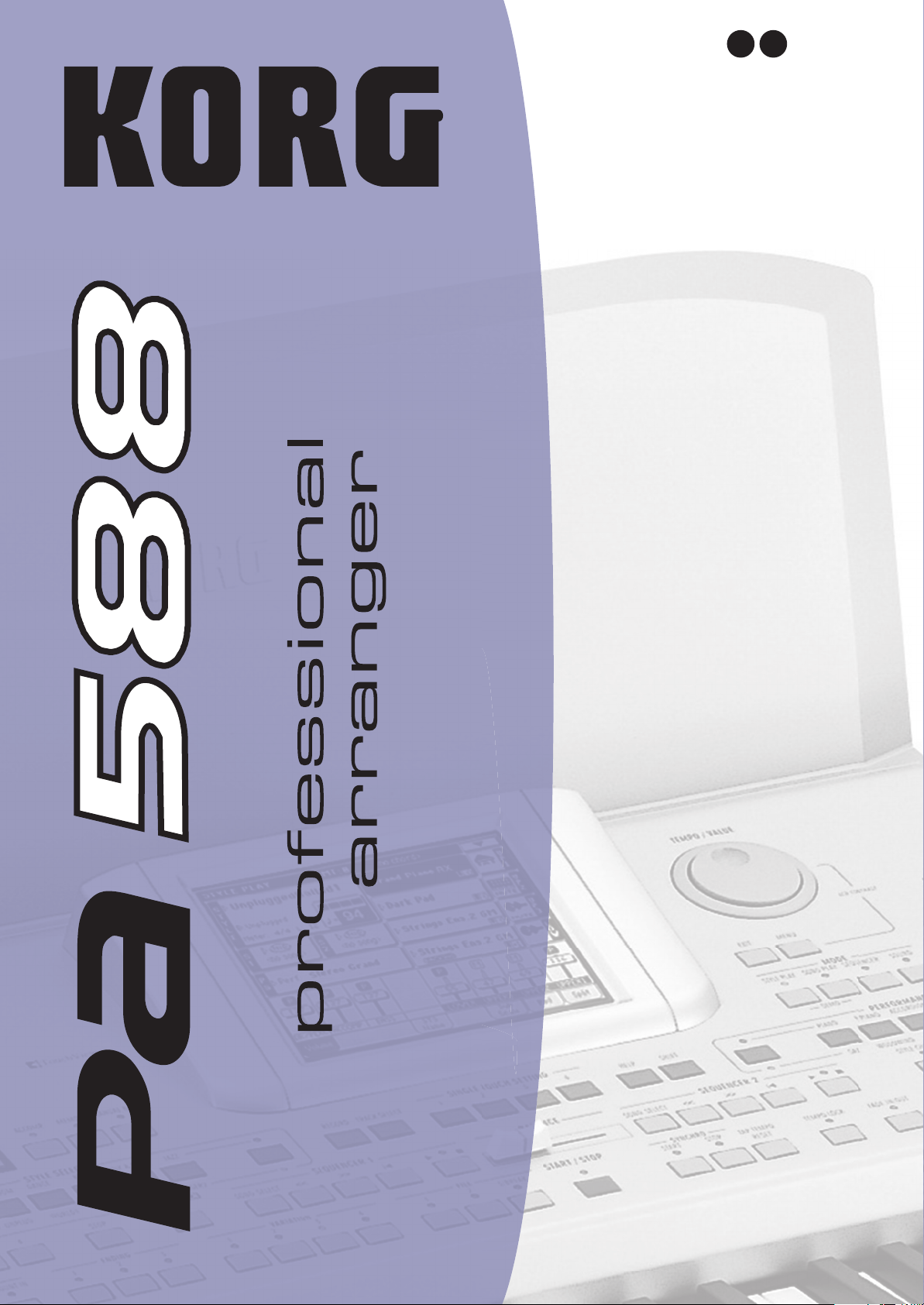
1F
FRANÇAIS
OS Ver. 1.0
Mode d’emploi
Page 2
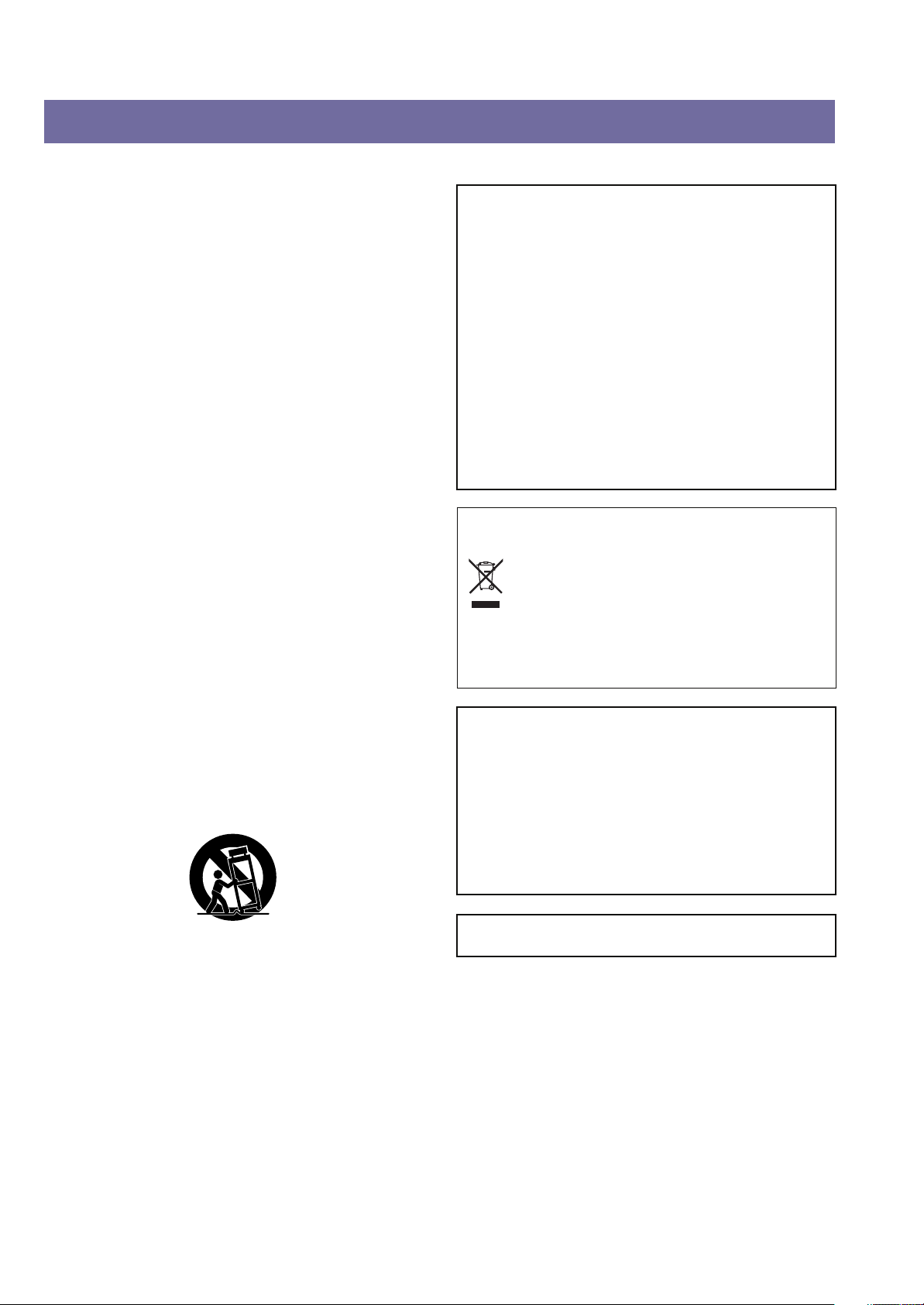
Informations importantes de sécurité
Position de l’instrument
L’instrument ne doit jamais être installé :
• Aux rayons directs du soleil
• Dans des milieux extrêmement froids ou humides
• Dans des milieux particulièrement sales ou poussiéreux
• Dans des milieux soumis à de fortes vibrations
• Près d'un champ magnétique
Alimentation
Brancher l’adaptateur AC fourni à une prise secteur ayant un voltage
adapté. Ne jamais brancher l’instrument à une prise secteur dont le
voltage est différent de celui pour lequel l’appareil est prédisposé.
Interférences avec d’autres dispositifs électriques
Cet instrument est doté d’un micro-ordinateur. Des appareils tels que
radios ou postes de télévision peuvent interférer sur son fonctionnement. Il faut donc l’installer à une distance appropriée de tels appareils.
Manipulation
Ne jamais appliquer une force excessive aux interrupteurs ou aux contrôles car ceci peut les endommager.
Nettoyage
Si le boîtier de l’appareil est sale, le nettoyer à l’aide d’un chiffon sec.
Ne jamais utiliser des détergents liquides tels que mazout ou alcool,
ou abrasifs ou détergents inflammables.
Conserver ce mode d’emploi
Après l’avoir lu, conserver le mode d’emploi pour de futures
références.
Ne jamais introduire dans l’appareil des objets ou des choses
En aucun cas l’instrument ne doit être en contact avec des liquides. Si
un liquide pénètre dans l’instrument, il y a danger de panne de courant, de feu, voire d’électrocution.
Ne jamais introduire des objets métalliques dans l’instrument. Si de
tels objets pénètrent dans l’instrument, déconnecter l’adaptateur AC
de la prise secteur et contacter le revendeur Korg ou le magasin le
plus proche.
* Si vous avez placé l’appareil sur un chariot, soyez très prudent
quand vous déplacez le chariot, afin d’éviter une chute et des
blessures.
THE FCC REGULATION WARNING (for U.S.A.)
This equipment has been tested and found to comply with the limits
for a Class B digital device, pursuant to Part 15 of the FCC Rules. These
limits are designed to provide reasonable protection against harmful
interference in a residential installation. This equipment generates,
uses, and can radiate radio frequency energy and, if not installed and
used in accordance with the instructions, may cause harmful
interference to radio communications. However, there is no guarantee
that interference will not occur in a particular installation. If this
equipment does cause harmful interference to radio or television
reception, which can be determined by turning the equipment off and
on, the user is encouraged to try to correct the interference by one or
more of the following measures:
• Reorient or relocate the receiving antenna.
• Increase the separation between the equipment and receiver.
• Connect the equipment into an outlet on a circuit different from that
to which the receiver is connected.
• Consult the dealer or an experienced radio/TV technician for help.
Dispositions pour l’écoulement de l’appareil
(uniquement pour UE)
Si le symbole ci-contre est apposé sur le produit ou illustré
dans le mode d’emploi, vous devez écouler le produit conformément aux normes prévues. Vous ne pouvez pas
l’écouler dans une poubelle quelconque. En écoulant cor-
rectement ce produit, non seulement vous protéger
l’environnement, mais aussi la santé des personnes. La méthode correcte d’écoulement de ce produit dépend du lieu où vous vivez.
Contactez les autorités préposées pour plus de renseignements relativement à l’écoulement de ce type de produits.
REMARQUE IMPORTANTE POUR LES CLIENTS
Ce produit a été fabriqué suivant des spécifications sévères et des
besoins en tension applicables dans le pays où ce produit doit être
utilisé. Si vous avez acheté ce produit via l’internet, par vente par
correspondance ou/et vente par téléphone, vous devez vérifier que ce
produit est bien utilisable dans le pays où vous résidez.
ATTENTION: L’utilisation de ce produit dans un pays autre que celui
pour lequel il a été conçu peut être dangereuse et annulera la garantie
du fabricant ou du distributeur. Conservez bien votre récépissé qui est
la preuve de votre achat, faute de quoi votre produit ne risque de ne
plus être couvert par la garantie du fabricant ou du distributeur.
Des changements non autorisés ou des modifications du système par
un service non agréé annulerez la garantie.
Page 3
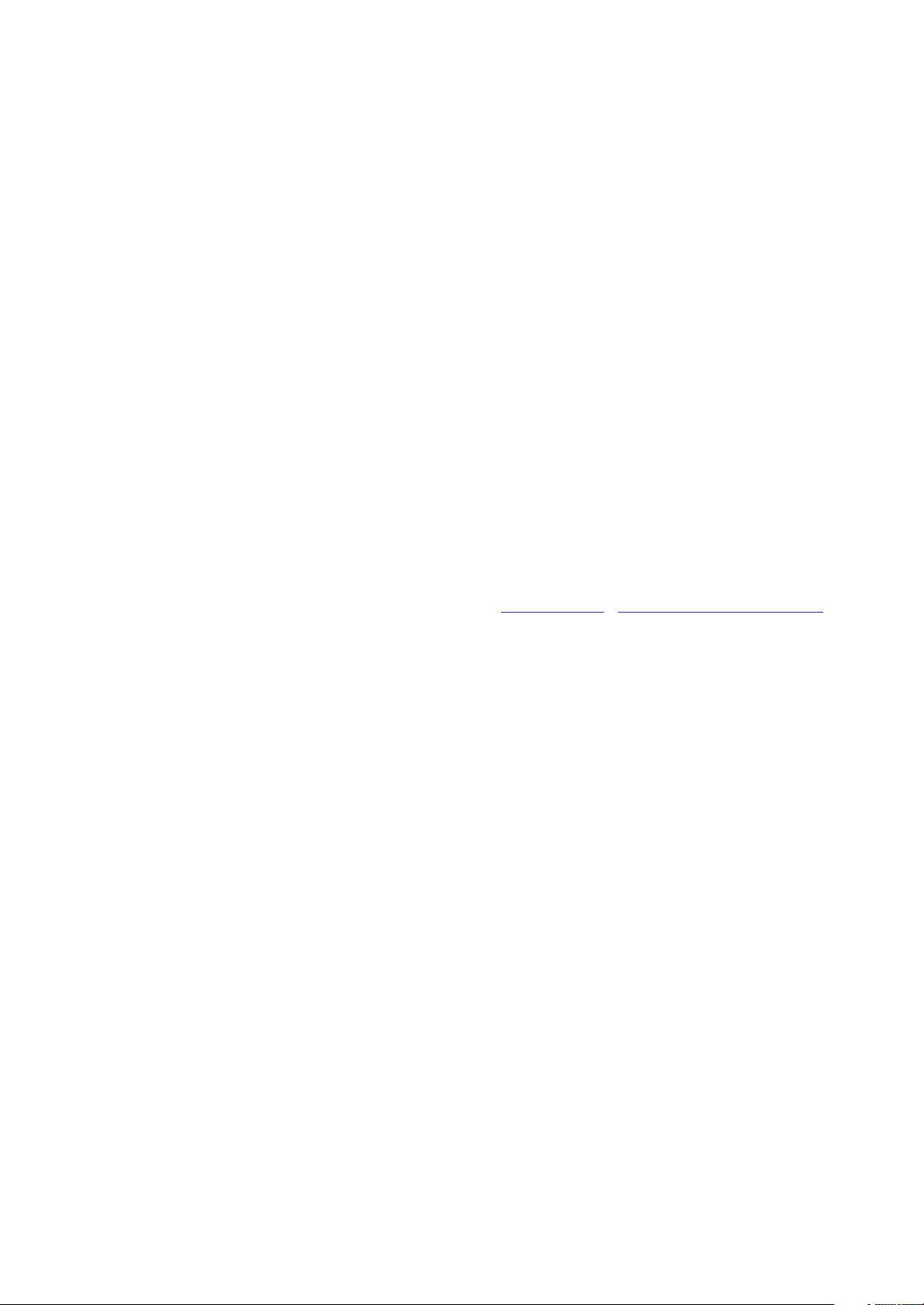
Sauvegarde des données
Réclamations
L’utilisateur peut involontairement provoquer la perte des données stockées dans la mémoire. On conseille de conserver les
données importantes sur une carte. Korg décline toute responsabilité envers des dommages suite à perte de données.
Rétablissement des données
Lors de la mise hors tension de l’instrument, des paramètres non
sauvegardés se rétablissent à leur valeur d’usine.
Exemples d’affichages
Certaines pages du mode d’emploi illustrent des affichages de
l’écran LCD détaillant des fonctions et des opérations. Les noms
des sons, des paramètres et les valeurs ne sont indiqués qu’à titre
d’exemple et peuvent ne pas correspondre à l’affichage sur lequel
vous travaillez.
Nettoyage de l'écran
Pour nettoyer l'écran, utilisez un chiffon doux. Certaines matières, telles le papier, peuvent le griffer et donc l'endommager. Les
serviettes humides utilisées pour les ordinateurs sont également
adaptées car elles sont spécifiquement conçues pour nettoyer les
écrans LCD.
Ne jamais gicler des liquides directement sur l’écran LCD. Vous
devez verser la solution sur un chiffon et successivement passer
le chiffon ainsi humecté sur l’écran LCD.
Les informations contenues dans cette publication ont été soigneusement préparées et vérifiées. Vu nos efforts constants pour
améliorer nos produits, les spécifications peuvent être différentes
de celles détaillées dans le mode d’emploi. Korg n’assume
aucune responsabilité envers les éventuelles différences qui peuvent se présenter entre les spécifications et le texte de ce mode
d’emploi - les spécifications sont sujettes à modifications sans
préavis.
Responsabilité
Les produits KORG sont fabriqués conformément aux plus strictes spécifications prévues par chaque pays. Ces produits sont
garantis par le distributeur KORG dans le pays où ils ont été vendus. Le fabricant/distributeur décline toute responsabilité ou
garantie envers tout produit KORG vendu démuni de garantie
ou de numéro de série. Ceci afin de mieux garantir la protection
et la sécurité de l’acheteur.
Service d’assistance
Contacter le Service d’Assistance Agréé KORG le plus proche. Le
revendeur Agréé KORG est à votre disposition pour toute ultérieure information concernant les produits, les logiciels et les
accessoires pour le clavier. Consulter notre site web pour des
informations détaillées:
www
.korgpa.com et www.laboitenoiredumusicien.com.
Marques enregistrées
Toutes les marques ou marques enregistrées appartiennent aux
respectifs producteurs.
Copyright ©2008 KORG Italy Spa. Imprimé au Japon.
Page 4
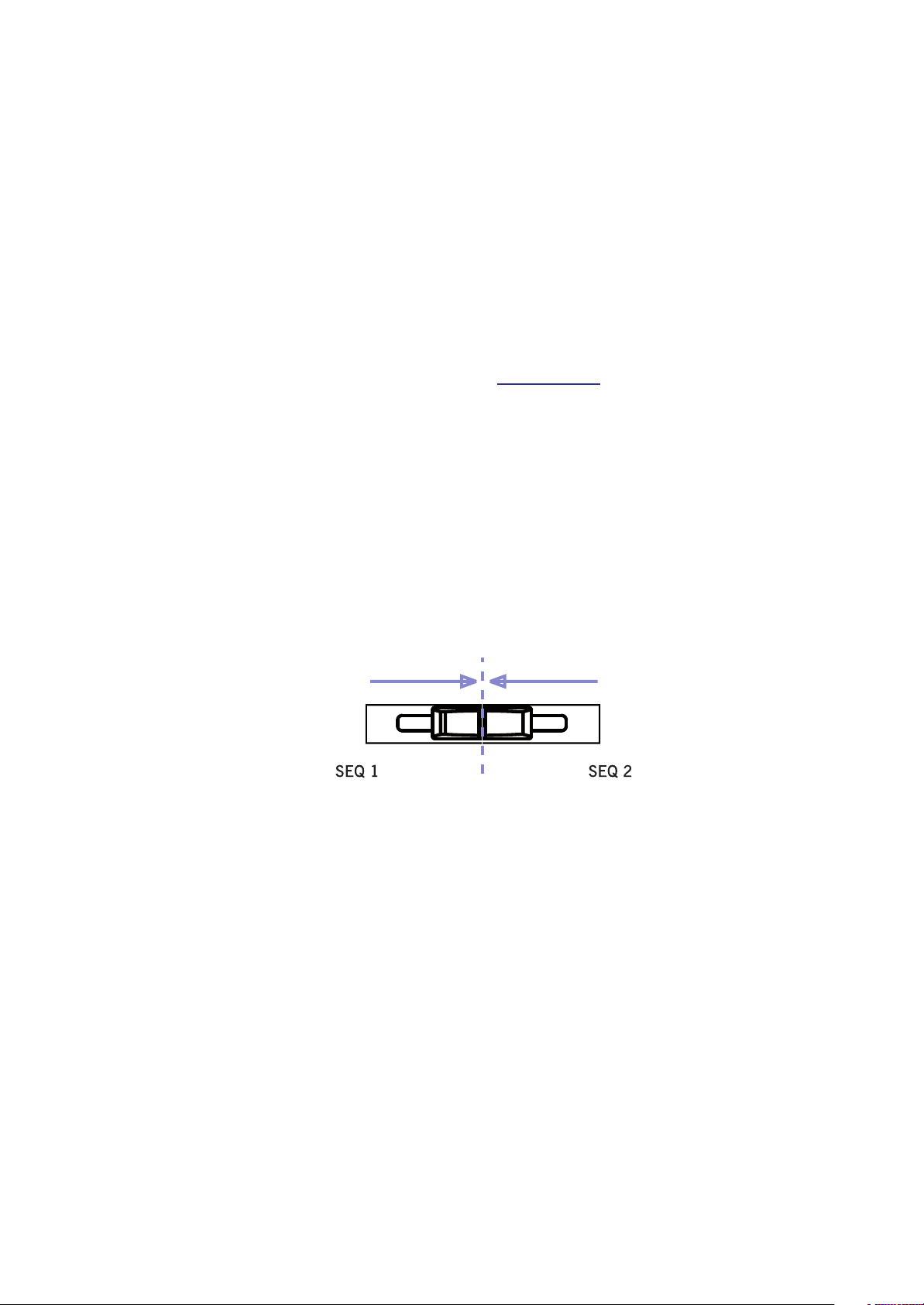
Actualiser le clavier
Vous pouvez continuellement mettre à jour le système d'exploitation de votre Pa588 en
installant les nouvelles versions fournies par Korg. Vous pouvez télécharger le système
d'exploitation disponible dans la page d'accueil www
de lire les instructions fournies avec le système d'exploitation.
.korgpa.com. Il est vivement conseillé
Le curseur BALANCE
Lors de la mise sous tension de l’instrument, vérifiez que le curseur BALANCE est réglé à
mi-course. Sur cette position, ce curseur règle les deux Séquenceur 1 et Séquenceur 2 à
leur niveau maximum. Cette opération vous évitera de lancer la reproduction d’un mor-
ceau et de ne rien entendre..
Page 5
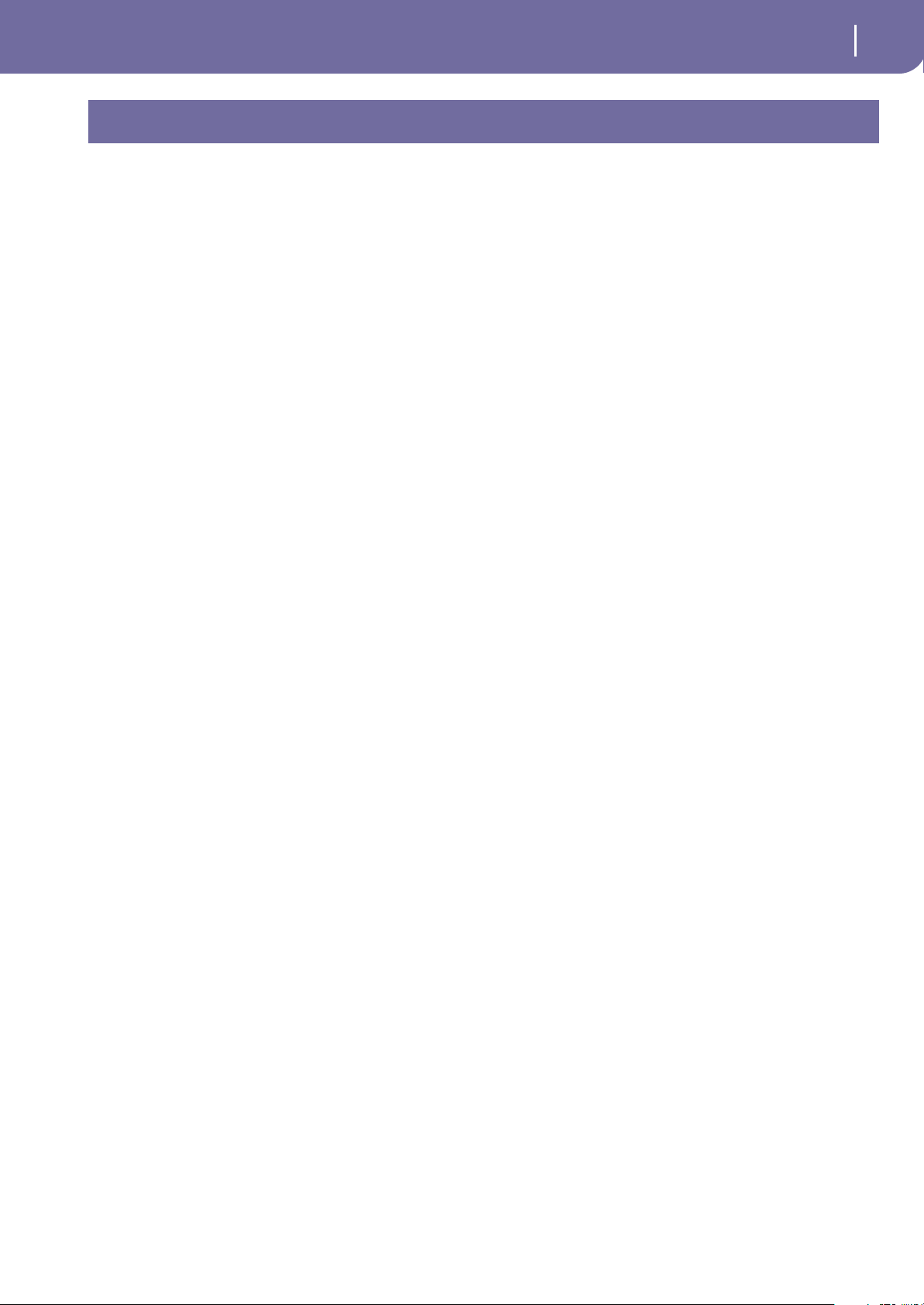
Sommaire
Sommaire
1
Introduction
Easy Mode . . . . . . . . . . . . . . . . . . . . . . . . . . . . . . . . . . . 6
Description de la page ‘Style Play’ (Easy Mode) . . . . . . . . . . . . 7
Description de la page ‘Song Play’ (Easy Mode) . . . . . . . . . . . . 8
La page Lyrics en détail . . . . . . . . . . . . . . . . . . . . . . . . . . . . . . . . . 9
Face avant . . . . . . . . . . . . . . . . . . . . . . . . . . . . . . . . . . 10
Face arrière . . . . . . . . . . . . . . . . . . . . . . . . . . . . . . . . . 18
Bienvenus ! . . . . . . . . . . . . . . . . . . . . . . . . . . . . . . . . . 20
Jouer en concert . . . . . . . . . . . . . . . . . . . . . . . . . . . . . . . . . . . . . 20
Easy Mode . . . . . . . . . . . . . . . . . . . . . . . . . . . . . . . . . . . . . . . . . . 21
A savoir . . . . . . . . . . . . . . . . . . . . . . . . . . . . . . . . . . . . . . . . . . . . 21
Qu’y a-t-il dans la boîte ? . . . . . . . . . . . . . . . . . . . . . . . . . . . . . . 21
A lire en premier . . . . . . . . . . . . . . . . . . . . . . . . . . . . . . . . . . . . . 21
Effectuer une copie de sécurité des fichiers de système . . . . . . 22
Charger le système d’exploitation . . . . . . . . . . . . . . . . . . . . . . . 22
Charger les Ressources Musicales . . . . . . . . . . . . . . . . . . . . . . . 22
Avant de commencer à jouer . . . . . . . . . . . . . . . . . . . 23
Montage du pied . . . . . . . . . . . . . . . . . . . . . . . . . . . . . . . . . . . . . 23
Pupitre . . . . . . . . . . . . . . . . . . . . . . . . . . . . . . . . . . . . . . . . . . . . . 23
Pédale Damper . . . . . . . . . . . . . . . . . . . . . . . . . . . . . . . . . . . . . . 23
Connecter l’adaptateur secteur . . . . . . . . . . . . . . . . . . . . . . . . . 23
Mettre l’instrument sous et hors tension . . . . . . . . . . . . . . . . . 23
Contrôler le Volume . . . . . . . . . . . . . . . . . . . . . . . . . . . . . . . . . . 23
Le curseur BALANCE de Sequencer . . . . . . . . . . . . . . . . . . . . . 23
Casques . . . . . . . . . . . . . . . . . . . . . . . . . . . . . . . . . . . . . . . . . . . . 24
Sorties du Son . . . . . . . . . . . . . . . . . . . . . . . . . . . . . . . . . . . . . . . 24
Entrées du Son . . . . . . . . . . . . . . . . . . . . . . . . . . . . . . . . . . . . . . 24
Connexions MIDI . . . . . . . . . . . . . . . . . . . . . . . . . . . . . . . . . . . . 24
Morceaux de démonstration . . . . . . . . . . . . . . . . . . . . . . . . . . . 24
Glossaire des termes utilisés . . . . . . . . . . . . . . . . . . . 25
Son (Sound) . . . . . . . . . . . . . . . . . . . . . . . . . . . . . . . . . . . . . . . . 25
Style . . . . . . . . . . . . . . . . . . . . . . . . . . . . . . . . . . . . . . . . . . . . . . . 25
Pad . . . . . . . . . . . . . . . . . . . . . . . . . . . . . . . . . . . . . . . . . . . . . . . . 25
Pistes clavier (ou Keyboard) . . . . . . . . . . . . . . . . . . . . . . . . . . . 25
Performance . . . . . . . . . . . . . . . . . . . . . . . . . . . . . . . . . . . . . . . . 26
Séquenceur (Sequencer) . . . . . . . . . . . . . . . . . . . . . . . . . . . . . . . 26
Le décodeur LOGO . . . . . . . . . . . . . . . . . . . . . . . . . . . . . . . . . . . 26
A lire en premier : Interface . . . . . . . . . . . . . . . . . . . . 27
TouchView™ : l’interface graphique de l’utilisateur . . . . . . . . 27
Modes opérationnels . . . . . . . . . . . . . . . . . . . . . . . . . . . . . . . . . 29
Paramètres sélectionnés éclairés . . . . . . . . . . . . . . . . . . . . . . . . 29
Paramètres non-éditables affichés en gris clair . . . . . . . . . . . . 29
Raccourcis . . . . . . . . . . . . . . . . . . . . . . . . . . . . . . . . . . . . . . . . . . 29
Guide utilisateur
Mettre l’instrument sous tension et reproduire
les morceaux de démonstration . . . . . . . . . . . . . . . . . 32
Mettre l’instrument sous tension . . . . . . . . . . . . . . . . . . . . . . . 32
Reproduire les Morceaux de démonstration . . . . . . . . . . . . . . 33
Réglage de la posture, du contraste de l’écran et
de la réponse du clavier . . . . . . . . . . . . . . . . . . . . . . . 34
Posture correcte pour jouer du piano . . . . . . . . . . . . . . . . . . . . 34
Réglage du contraste de l’écran . . . . . . . . . . . . . . . . . . . . . . . . . 35
Réglage de la réponse du clavier au toucher . . . . . . . . . . . . . . . 35
Reproduire les Sons . . . . . . . . . . . . . . . . . . . . . . . . . . 37
Jouer du piano seul . . . . . . . . . . . . . . . . . . . . . . . . . . . . . . . . . . . 37
Sélectionner un Son et le jouer sur le clavier . . . . . . . . . . . . . . 37
Jouer deux ou trois sons à la fois . . . . . . . . . . . . . . . . . . . . . . . . 39
Jouer des Sons différents à la main gauche et à la
main droite . . . . . . . . . . . . . . . . . . . . . . . . . . . . . . . . . . . . . . . . 41
Modifier le point de partage . . . . . . . . . . . . . . . . . . . . . . . . . . . . 42
Diminuer ou augmenter l’octave Upper . . . . . . . . . . . . . . . . . . 43
Sélectionner et sauvegarder les Performances . . . . 44
Sélectionner une Performance . . . . . . . . . . . . . . . . . . . . . . . . . . 45
Sauvegarder les réglages dans une Performance . . . . . . . . . . . . 46
Sélectionner et reproduire les Styles . . . . . . . . . . . . 48
Sélectionner et reproduire un Style . . . . . . . . . . . . . . . . . . . . . . 49
Réglage du tempo . . . . . . . . . . . . . . . . . . . . . . . . . . . . . . . . . . . . 50
Intro, Fill, Variation, Ending . . . . . . . . . . . . . . . . . . . . . . . . . . . 51
Single Touch Settings (STS) . . . . . . . . . . . . . . . . . . . . . . . . . . . . 52
Les Pads . . . . . . . . . . . . . . . . . . . . . . . . . . . . . . . . . . . . . . . . . . . . 53
Egaliser le volume du Style et du clavier . . . . . . . . . . . . . . . . . . 53
Ajouter des accords à la mélodie jouée à la main droite
(fonction ENSEMBLE) . . . . . . . . . . . . . . . . . . . . . . . . . . . . . . 54
Métronome . . . . . . . . . . . . . . . . . . . . . . . . . . . . . . . . . 56
Song Play . . . . . . . . . . . . . . . . . . . . . . . . . . . . . . . . . . 57
Sélectionner le Morceau . . . . . . . . . . . . . . . . . . . . . . . . . . . . . . . 57
Reproduire un Morceau . . . . . . . . . . . . . . . . . . . . . . . . . . . . . . . 59
Mixer deux Morceaux . . . . . . . . . . . . . . . . . . . . . . . . . . . . . . . . . 60
Le Livre des Morceaux . . . . . . . . . . . . . . . . . . . . . . . . 61
Sélectionner une saisie dans la Liste Principale . . . . . . . . . . . . 61
Afficher Artist ou Genre . . . . . . . . . . . . . . . . . . . . . . . . . . . . . . . 62
Organiser les saisies . . . . . . . . . . . . . . . . . . . . . . . . . . . . . . . . . . . 64
Chercher les saisies . . . . . . . . . . . . . . . . . . . . . . . . . . . . . . . . . . . 65
Ajouter des saisies . . . . . . . . . . . . . . . . . . . . . . . . . . . . . . . . . . . . 67
Créer une Liste Personnelle . . . . . . . . . . . . . . . . . . . . . . . . . . . . 69
Sélectionner et utiliser une liste personnelle (Custom List) . . 71
Sélectionner un STS du SongBook . . . . . . . . . . . . . . . . . . . . . . 71
Enregistrer un nouveau Morceau . . . . . . . . . . . . . . . 72
Préparer l’enregistrement . . . . . . . . . . . . . . . . . . . . . . . . . . . . . . 73
Enregistrer . . . . . . . . . . . . . . . . . . . . . . . . . . . . . . . . . . . . . . . . . . 74
Deuxième enregistrement (Overdubbing) . . . . . . . . . . . . . . . . 75
Sauvegarder un Morceau sur une carte . . . . . . . . . . . . . . . . . . . 75
Guide de Référence
Modes de Sélection . . . . . . . . . . . . . . . . . . . . . . . . . . 78
Fenêtre Sound Select . . . . . . . . . . . . . . . . . . . . . . . . . . . . . . . . . . 78
Fenêtre Performance Select . . . . . . . . . . . . . . . . . . . . . . . . . . . . 78
Fenêtre Style Select . . . . . . . . . . . . . . . . . . . . . . . . . . . . . . . . . . . 79
Fenêtre Pad Select . . . . . . . . . . . . . . . . . . . . . . . . . . . . . . . . . . . . 79
STS Select . . . . . . . . . . . . . . . . . . . . . . . . . . . . . . . . . . . . . . . . . . . 80
Fenêtre Song Select . . . . . . . . . . . . . . . . . . . . . . . . . . . . . . . . . . . 80
Mode opérationnel Style Play . . . . . . . . . . . . . . . . . . 83
Réglages de démarrage . . . . . . . . . . . . . . . . . . . . . . . . . . . . . . . . 83
Comment les Styles, les Performances et les STS
sont-ils liés ? . . . . . . . . . . . . . . . . . . . . . . . . . . . . . . . . . . . . . . . 83
Page principale (Affichage Normal) . . . . . . . . . . . . . . . . . . . . . 83
Page d’affichage des pistes de Style . . . . . . . . . . . . . . . . . . . . . . 85
Afficheur du Volume . . . . . . . . . . . . . . . . . . . . . . . . . . . . . . . . . 87
Afficheur du nom du STS . . . . . . . . . . . . . . . . . . . . . . . . . . . . . . 88
Page 6
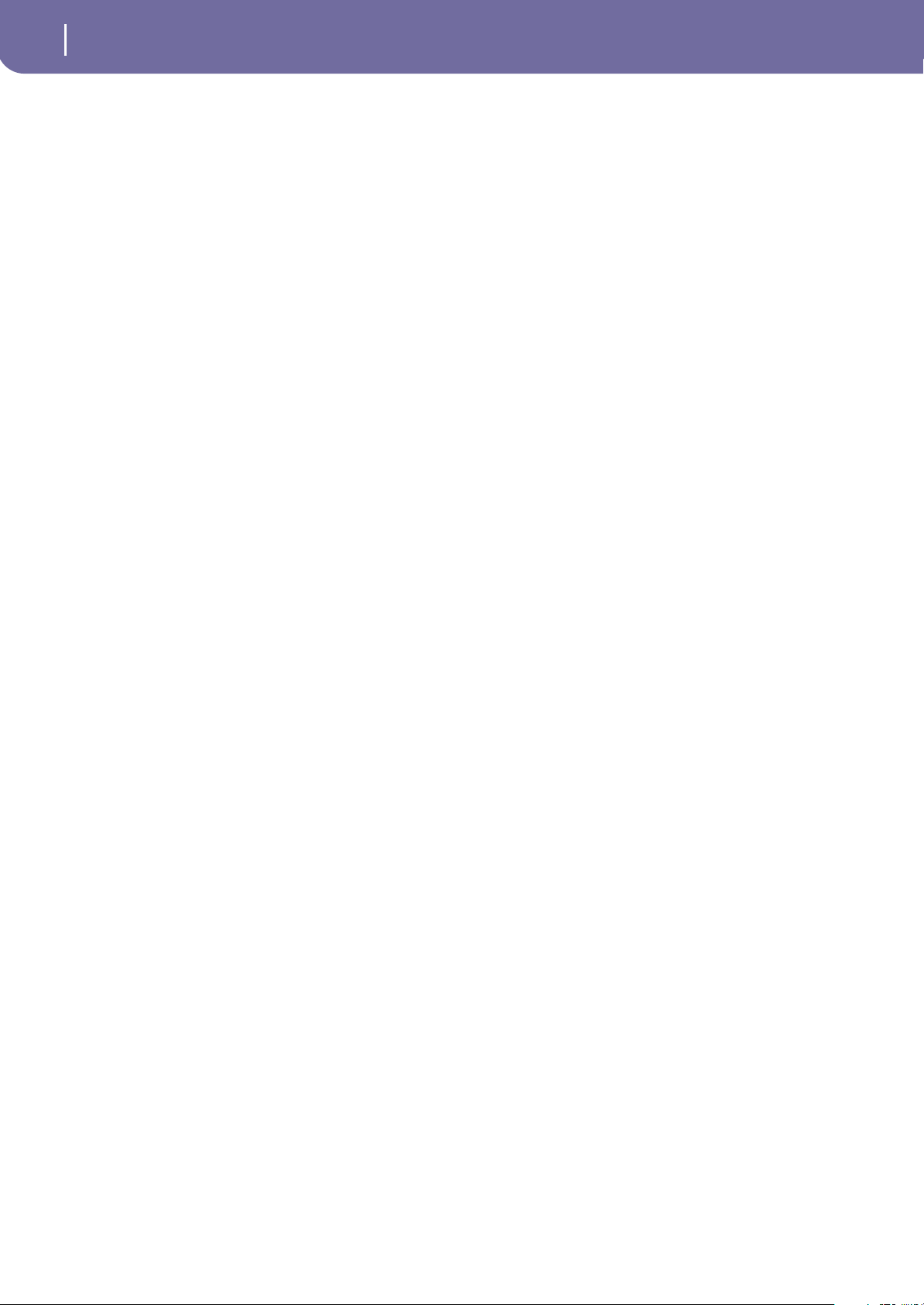
Sommaire
2
Afficheur Sub-Scale . . . . . . . . . . . . . . . . . . . . . . . . . . . . . . . . . . . 88
Afficheur Pad . . . . . . . . . . . . . . . . . . . . . . . . . . . . . . . . . . . . . . . . 88
Afficheur Split . . . . . . . . . . . . . . . . . . . . . . . . . . . . . . . . . . . . . . . 88
Menu d’édition . . . . . . . . . . . . . . . . . . . . . . . . . . . . . . . . . . . . . . 89
Structure de la page d’édition . . . . . . . . . . . . . . . . . . . . . . . . . . . 89
Mixer/Tuning: Volume/Pan . . . . . . . . . . . . . . . . . . . . . . . . . . . . 90
Mixer/Tuning: FX Send . . . . . . . . . . . . . . . . . . . . . . . . . . . . . . . 91
Mixer/Tuning: EQ Gain . . . . . . . . . . . . . . . . . . . . . . . . . . . . . . . 91
Mixer/Tuning: EQ Control . . . . . . . . . . . . . . . . . . . . . . . . . . . . . 92
Mixer/Tuning: Tuning . . . . . . . . . . . . . . . . . . . . . . . . . . . . . . . . 92
Mixer/Tuning: Sub Scale . . . . . . . . . . . . . . . . . . . . . . . . . . . . . . . 93
Effects: FX Select . . . . . . . . . . . . . . . . . . . . . . . . . . . . . . . . . . . . . 95
Effects: FX A…D . . . . . . . . . . . . . . . . . . . . . . . . . . . . . . . . . . . . . 95
Track Controls: Mode . . . . . . . . . . . . . . . . . . . . . . . . . . . . . . . . . 96
Track Controls: Drum Volume . . . . . . . . . . . . . . . . . . . . . . . . . 97
Track Controls: Easy Edit . . . . . . . . . . . . . . . . . . . . . . . . . . . . . . 97
Keyboard/Ensemble: Keyboard Control . . . . . . . . . . . . . . . . . . 98
Keyboard/Ensemble: Key/Velocity Range . . . . . . . . . . . . . . . . . 99
Keyboard/Ensemble: Ensemble . . . . . . . . . . . . . . . . . . . . . . . . . 99
Style Controls: Drum/Fill . . . . . . . . . . . . . . . . . . . . . . . . . . . . . 100
Style Controls: Keyboard Range On/Off / Wrap Around . . . 101
Pad: Pad . . . . . . . . . . . . . . . . . . . . . . . . . . . . . . . . . . . . . . . . . . . 102
Preferences: Style Preferences . . . . . . . . . . . . . . . . . . . . . . . . . . 102
Preferences: Style Play Setup . . . . . . . . . . . . . . . . . . . . . . . . . . 103
Menu de la page . . . . . . . . . . . . . . . . . . . . . . . . . . . . . . . . . . . . . 104
Boîte de dialogue Write Performance . . . . . . . . . . . . . . . . . . . 105
Boîte de dialogue Write Single Touch Setting . . . . . . . . . . . . 106
Boîte de dialogue Write Style Performance . . . . . . . . . . . . . . . 106
Boîte de dialogue Write Global-Style Play Setup . . . . . . . . . . 106
Mode Style Record . . . . . . . . . . . . . . . . . . . . . . . . . . .107
Style Import/Export . . . . . . . . . . . . . . . . . . . . . . . . . . . . . . . . . 108
Entrer en mode Style Record . . . . . . . . . . . . . . . . . . . . . . . . . . 108
Quitter et sauvegarder/annuler les modifications . . . . . . . . . 109
Reproduire le Style en mode Edit . . . . . . . . . . . . . . . . . . . . . . . 109
Liste des événements enregistrés . . . . . . . . . . . . . . . . . . . . . . . 109
Page principale - Record 1 . . . . . . . . . . . . . . . . . . . . . . . . . . . . 110
Page principale - Record 2/Cue . . . . . . . . . . . . . . . . . . . . . . . . 114
Page principale: Guitar Mode . . . . . . . . . . . . . . . . . . . . . . . . . . 115
Procédure Style Record . . . . . . . . . . . . . . . . . . . . . . . . . . . . . . . 117
Menu Edit . . . . . . . . . . . . . . . . . . . . . . . . . . . . . . . . . . . . . . . . . . 119
Structure de la page Edit . . . . . . . . . . . . . . . . . . . . . . . . . . . . . . 119
Event Edit: Event Edit . . . . . . . . . . . . . . . . . . . . . . . . . . . . . . . . 120
Event Edit: Filter . . . . . . . . . . . . . . . . . . . . . . . . . . . . . . . . . . . . 123
Style Edit: Quantize . . . . . . . . . . . . . . . . . . . . . . . . . . . . . . . . . . 123
Style Edit: Transpose . . . . . . . . . . . . . . . . . . . . . . . . . . . . . . . . . 124
Style Edit: Velocity . . . . . . . . . . . . . . . . . . . . . . . . . . . . . . . . . . . 124
Style Edit: Cut . . . . . . . . . . . . . . . . . . . . . . . . . . . . . . . . . . . . . . 125
Style Edit: Delete . . . . . . . . . . . . . . . . . . . . . . . . . . . . . . . . . . . . 126
Style Edit: Delete All . . . . . . . . . . . . . . . . . . . . . . . . . . . . . . . . . 127
Style Edit: Copy from Style . . . . . . . . . . . . . . . . . . . . . . . . . . . . 127
Pad Edit: Copy from Pad . . . . . . . . . . . . . . . . . . . . . . . . . . . . . 128
Style Element Track Controls: Sound/Expression . . . . . . . . . 129
Style Element Track Controls: Keyboard Range . . . . . . . . . . . 129
Style Element Track Controls: Noise/Guitar . . . . . . . . . . . . . . 130
Style Element Chord Table: Chord Table . . . . . . . . . . . . . . . . 130
Style Track Controls: Trigger/Tension . . . . . . . . . . . . . . . . . . 130
Import: Import SMF . . . . . . . . . . . . . . . . . . . . . . . . . . . . . . . . . 131
Export SMF . . . . . . . . . . . . . . . . . . . . . . . . . . . . . . . . . . . . . . . . 132
Menu de la page . . . . . . . . . . . . . . . . . . . . . . . . . . . . . . . . . . . . . 132
Boîte de dialogue Write Style . . . . . . . . . . . . . . . . . . . . . . . . . . 133
Boîte de dialogue Copy Key/Chord . . . . . . . . . . . . . . . . . . . . . 133
Boîte de dialogue Copy Sounds . . . . . . . . . . . . . . . . . . . . . . . . 134
Boîte de dialogue Copy Expression . . . . . . . . . . . . . . . . . . . . . 134
Boîte de dialogue Copy Key Range . . . . . . . . . . . . . . . . . . . . . .134
Boîte de dialogue Copy Chord Table . . . . . . . . . . . . . . . . . . . .134
Fenêtre Overdub Step Recording . . . . . . . . . . . . . . . . . . . . . . .135
Mode Pad Record . . . . . . . . . . . . . . . . . . . . . . . . . . . 136
La structure du Pad . . . . . . . . . . . . . . . . . . . . . . . . . . . . . . . . . .136
Afficher le mode Pad Record . . . . . . . . . . . . . . . . . . . . . . . . . .136
Quitter en sauvegardant ou en effaçant les modifications . . .137
Reproduire le Pad en mode Record/Edit . . . . . . . . . . . . . . . . .137
La page principale du mode Pad Record . . . . . . . . . . . . . . . . .137
Page principale - Guitar Mode . . . . . . . . . . . . . . . . . . . . . . . . .140
Procédure Pad Record . . . . . . . . . . . . . . . . . . . . . . . . . . . . . . . . 142
Menu Edit . . . . . . . . . . . . . . . . . . . . . . . . . . . . . . . . . . . . . . . . . . 142
Structure de la page Edit . . . . . . . . . . . . . . . . . . . . . . . . . . . . . .142
Event Edit: Event Edit . . . . . . . . . . . . . . . . . . . . . . . . . . . . . . . .143
Page Event Edit: Filter . . . . . . . . . . . . . . . . . . . . . . . . . . . . . . . .144
Pad Edit: Quantize . . . . . . . . . . . . . . . . . . . . . . . . . . . . . . . . . . .144
Pad Edit: Transpose . . . . . . . . . . . . . . . . . . . . . . . . . . . . . . . . . .144
Pad Edit: Velocity . . . . . . . . . . . . . . . . . . . . . . . . . . . . . . . . . . . . 145
Pad Edit: Cut . . . . . . . . . . . . . . . . . . . . . . . . . . . . . . . . . . . . . . .145
Pad Edit: Delete . . . . . . . . . . . . . . . . . . . . . . . . . . . . . . . . . . . . .145
Pad Edit: Delete All . . . . . . . . . . . . . . . . . . . . . . . . . . . . . . . . . .146
Pad Edit: Copy from Style . . . . . . . . . . . . . . . . . . . . . . . . . . . . . 146
Pad Edit: Copy from Pad . . . . . . . . . . . . . . . . . . . . . . . . . . . . . .147
Pad Track Controls: Sound/Expression . . . . . . . . . . . . . . . . . .147
Pad Chord Table . . . . . . . . . . . . . . . . . . . . . . . . . . . . . . . . . . . .148
Import: Import SMF . . . . . . . . . . . . . . . . . . . . . . . . . . . . . . . . .149
Export: SMF . . . . . . . . . . . . . . . . . . . . . . . . . . . . . . . . . . . . . . . .149
Menu de la page . . . . . . . . . . . . . . . . . . . . . . . . . . . . . . . . . . . . .150
Boîte de dialogue Write Pad . . . . . . . . . . . . . . . . . . . . . . . . . . .150
Mode opérationnel Song Play . . . . . . . . . . . . . . . . . 151
Contrôles de transport . . . . . . . . . . . . . . . . . . . . . . . . . . . . . . . .151
MIDI Clock . . . . . . . . . . . . . . . . . . . . . . . . . . . . . . . . . . . . . . . . .151
Tempo Lock et Link Mode . . . . . . . . . . . . . . . . . . . . . . . . . . . .151
Master Volume, Balance, Sequencer Balance . . . . . . . . . . . . .151
Paramètres de la piste . . . . . . . . . . . . . . . . . . . . . . . . . . . . . . . .151
Fichiers MIDI Standard et Sons . . . . . . . . . . . . . . . . . . . . . . . .151
Paramètres NRPN Sound . . . . . . . . . . . . . . . . . . . . . . . . . . . . .152
Pistes clavier, Pad et Sequencer . . . . . . . . . . . . . . . . . . . . . . . . .152
Page principale . . . . . . . . . . . . . . . . . . . . . . . . . . . . . . . . . . . . . .153
Pages Song Tracks 1-8 et 9-16 . . . . . . . . . . . . . . . . . . . . . . . . . .155
Afficheur du Volume . . . . . . . . . . . . . . . . . . . . . . . . . . . . . . . . .156
Afficheur Jukebox . . . . . . . . . . . . . . . . . . . . . . . . . . . . . . . . . . .157
Afficheur des textes (Lyrics) . . . . . . . . . . . . . . . . . . . . . . . . . . . 157
Afficheur du nom du STS . . . . . . . . . . . . . . . . . . . . . . . . . . . . .159
Afficheur Sub-Scale . . . . . . . . . . . . . . . . . . . . . . . . . . . . . . . . . .159
Afficheur Pad . . . . . . . . . . . . . . . . . . . . . . . . . . . . . . . . . . . . . . .159
Afficheur Split . . . . . . . . . . . . . . . . . . . . . . . . . . . . . . . . . . . . . . .159
Menu de la page d’édition Edit . . . . . . . . . . . . . . . . . . . . . . . . .160
Structure des pages d’édition . . . . . . . . . . . . . . . . . . . . . . . . . .160
Changer de séquenceur pendant une opération d’édition . . .160
Mixer/Tuning: Volume/Pan . . . . . . . . . . . . . . . . . . . . . . . . . . .161
Mixer/Tuning: FX Send . . . . . . . . . . . . . . . . . . . . . . . . . . . . . . . 162
Mixer/Tuning: EQ Gain . . . . . . . . . . . . . . . . . . . . . . . . . . . . . .163
Mixer/Tuning: EQ Control . . . . . . . . . . . . . . . . . . . . . . . . . . . . 163
Mixer/Tuning: Tuning . . . . . . . . . . . . . . . . . . . . . . . . . . . . . . . .164
Effects: FX Select . . . . . . . . . . . . . . . . . . . . . . . . . . . . . . . . . . . .164
Effects: FX A…D . . . . . . . . . . . . . . . . . . . . . . . . . . . . . . . . . . . .165
Track Controls: Mode . . . . . . . . . . . . . . . . . . . . . . . . . . . . . . . .165
Track Controls: Drum Volume . . . . . . . . . . . . . . . . . . . . . . . .165
Track Controls: Easy Edit . . . . . . . . . . . . . . . . . . . . . . . . . . . . .165
Keyboard/Ensemble: Keyboard Control . . . . . . . . . . . . . . . . .165
Keyboard/Ensemble: Key/Velocity Range . . . . . . . . . . . . . . . .165
Keyboard/Ensemble: Ensemble . . . . . . . . . . . . . . . . . . . . . . . .165
Page 7
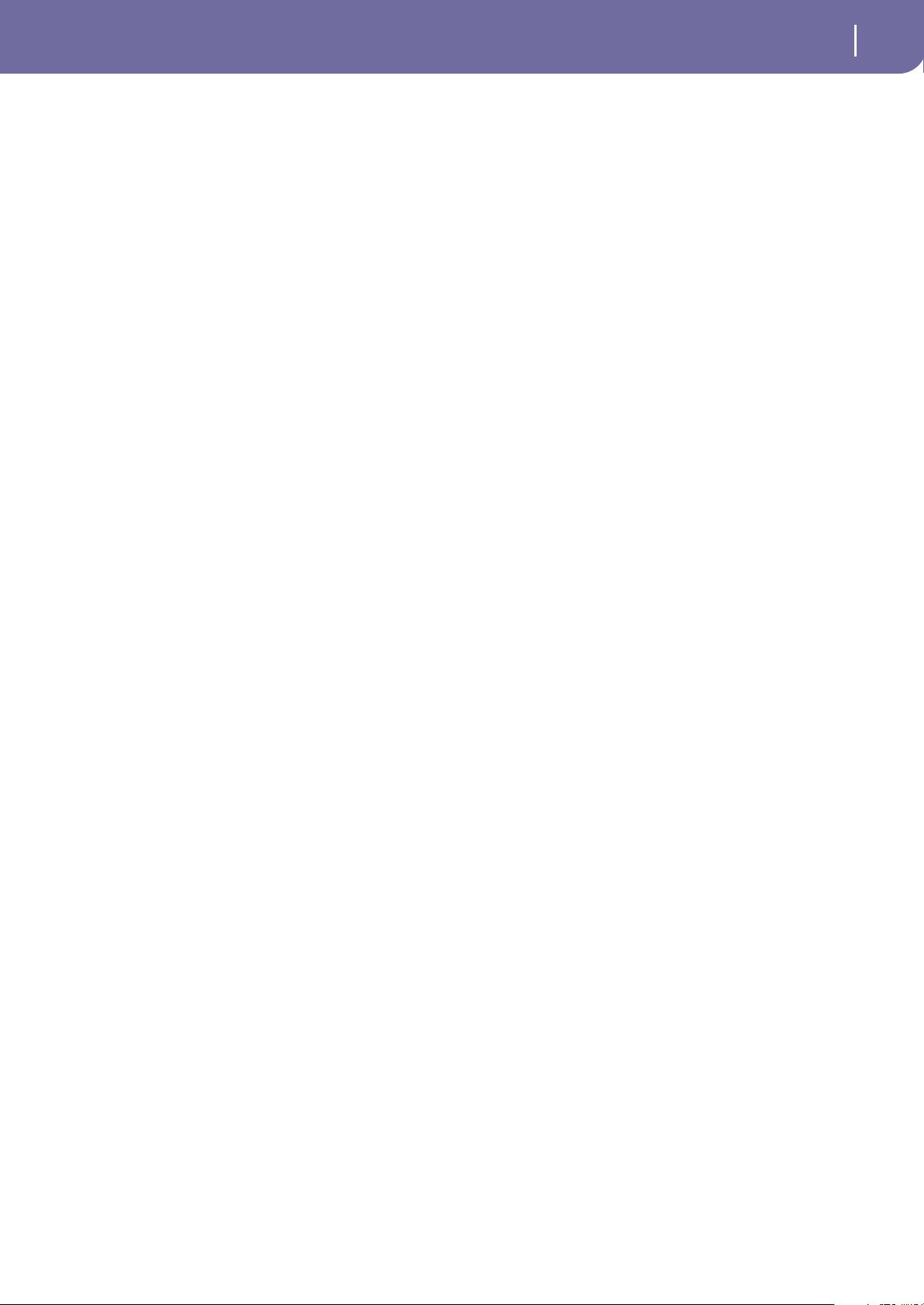
Sommaire
3
Pad: Pad . . . . . . . . . . . . . . . . . . . . . . . . . . . . . . . . . . . . . . . . . . . 166
Jukebox Editor . . . . . . . . . . . . . . . . . . . . . . . . . . . . . . . . . . . . . 166
Groove Quantize . . . . . . . . . . . . . . . . . . . . . . . . . . . . . . . . . . . . 167
Preferences: Track Setting . . . . . . . . . . . . . . . . . . . . . . . . . . . . 168
Preferences: General Control . . . . . . . . . . . . . . . . . . . . . . . . . . 168
Menu de la page . . . . . . . . . . . . . . . . . . . . . . . . . . . . . . . . . . . . 170
Boîte de dialogue Write Global-Song Play Setup . . . . . . . . . . 171
Le livre des Morceaux SongBook . . . . . . . . . . . . . . . 172
Page Book . . . . . . . . . . . . . . . . . . . . . . . . . . . . . . . . . . . . . . . . . 172
Page Book Edit 1 . . . . . . . . . . . . . . . . . . . . . . . . . . . . . . . . . . . . 175
Page Book Edit 2 . . . . . . . . . . . . . . . . . . . . . . . . . . . . . . . . . . . . 177
Page Custom List . . . . . . . . . . . . . . . . . . . . . . . . . . . . . . . . . . . 178
Page List Edit . . . . . . . . . . . . . . . . . . . . . . . . . . . . . . . . . . . . . . . 178
Page Lyrics/STS . . . . . . . . . . . . . . . . . . . . . . . . . . . . . . . . . . . . . 179
Page Info . . . . . . . . . . . . . . . . . . . . . . . . . . . . . . . . . . . . . . . . . . 180
Menu de la page . . . . . . . . . . . . . . . . . . . . . . . . . . . . . . . . . . . . 181
Mode opérationnel Sequencer . . . . . . . . . . . . . . . . . 182
Contrôles de transport . . . . . . . . . . . . . . . . . . . . . . . . . . . . . . . 182
Format des Morceaux et des Fichiers MIDI Standard . . . . . . 182
Sequencer Play - Page principale . . . . . . . . . . . . . . . . . . . . . . . 182
Entrer en mode Record . . . . . . . . . . . . . . . . . . . . . . . . . . . . . . 184
Mode Record: Page Multitrack Sequencer . . . . . . . . . . . . . . . 185
Mode Record: Page Step Record . . . . . . . . . . . . . . . . . . . . . . . 187
Mode Record: Page Backing Sequence (Quick Record) . . . . 189
Mode Record: page Step Backing Sequence . . . . . . . . . . . . . . 192
Menu Edit . . . . . . . . . . . . . . . . . . . . . . . . . . . . . . . . . . . . . . . . . 194
Structure de la page Edit . . . . . . . . . . . . . . . . . . . . . . . . . . . . . 194
Mixer/Tuning: Volume/Pan . . . . . . . . . . . . . . . . . . . . . . . . . . 195
Mixer/Tuning: FX Send . . . . . . . . . . . . . . . . . . . . . . . . . . . . . . 195
Mixer/Tuning: EQ Gain . . . . . . . . . . . . . . . . . . . . . . . . . . . . . . 196
Mixer/Tuning: EQ Control . . . . . . . . . . . . . . . . . . . . . . . . . . . 197
Mixer/Tuning: Tuning . . . . . . . . . . . . . . . . . . . . . . . . . . . . . . . 197
Mixer/Tuning: Sub Scale . . . . . . . . . . . . . . . . . . . . . . . . . . . . . 197
Effects: FX Select . . . . . . . . . . . . . . . . . . . . . . . . . . . . . . . . . . . . 198
Effects: FX A…D . . . . . . . . . . . . . . . . . . . . . . . . . . . . . . . . . . . . 198
Track Controls: Mode . . . . . . . . . . . . . . . . . . . . . . . . . . . . . . . 198
Track Controls: Drum Volume . . . . . . . . . . . . . . . . . . . . . . . . 198
Track Controls: Easy Edit . . . . . . . . . . . . . . . . . . . . . . . . . . . . . 198
Event Edit: Event Edit . . . . . . . . . . . . . . . . . . . . . . . . . . . . . . . . 199
Event Edit: Filter . . . . . . . . . . . . . . . . . . . . . . . . . . . . . . . . . . . . 201
Song Edit: Quantize . . . . . . . . . . . . . . . . . . . . . . . . . . . . . . . . . 201
Song Edit: Transpose . . . . . . . . . . . . . . . . . . . . . . . . . . . . . . . . 202
Song Edit: Velocity . . . . . . . . . . . . . . . . . . . . . . . . . . . . . . . . . . 202
Song Edit: Cut/Insert Measures . . . . . . . . . . . . . . . . . . . . . . . . 203
Song Edit: Delete . . . . . . . . . . . . . . . . . . . . . . . . . . . . . . . . . . . . 203
Song Edit: Copy . . . . . . . . . . . . . . . . . . . . . . . . . . . . . . . . . . . . 204
Song Edit: Move . . . . . . . . . . . . . . . . . . . . . . . . . . . . . . . . . . . . 204
Song Edit: RX Convert . . . . . . . . . . . . . . . . . . . . . . . . . . . . . . . 205
Preferences: Sequencer Setup . . . . . . . . . . . . . . . . . . . . . . . . . 205
Menu de la Page . . . . . . . . . . . . . . . . . . . . . . . . . . . . . . . . . . . . 206
Fenêtre Write Global-Sequencer Setup . . . . . . . . . . . . . . . . . 207
Fenêtre Song Select . . . . . . . . . . . . . . . . . . . . . . . . . . . . . . . . . . 207
Fenêtre Save Song . . . . . . . . . . . . . . . . . . . . . . . . . . . . . . . . . . . 207
Mode d’édition Global . . . . . . . . . . . . . . . . . . . . . . . 209
Le Global, qu’est ce que c’est ? Et sa structure ? . . . . . . . . . . . 209
Page principale . . . . . . . . . . . . . . . . . . . . . . . . . . . . . . . . . . . . . 209
Menu d’édition . . . . . . . . . . . . . . . . . . . . . . . . . . . . . . . . . . . . . 209
Structure de la page d’édition . . . . . . . . . . . . . . . . . . . . . . . . . 209
Page General Controls: Basic . . . . . . . . . . . . . . . . . . . . . . . . . . 210
Page General Controls: Transpose Control . . . . . . . . . . . . . . 211
Page General Controls: Scale . . . . . . . . . . . . . . . . . . . . . . . . . . 212
Page General Controls: Lock . . . . . . . . . . . . . . . . . . . . . . . . . . 213
Page General Controls: Interface . . . . . . . . . . . . . . . . . . . . . . . 216
Controllers: Pedals/Slider . . . . . . . . . . . . . . . . . . . . . . . . . . . . . 217
Page MIDI: MIDI Setup / General Controls . . . . . . . . . . . . . . 218
Page MIDI: MIDI In Control . . . . . . . . . . . . . . . . . . . . . . . . . . 219
Page MIDI: MIDI In Channels . . . . . . . . . . . . . . . . . . . . . . . . . 219
Page MIDI: MIDI Out Channels . . . . . . . . . . . . . . . . . . . . . . . 220
Page MIDI: Filters . . . . . . . . . . . . . . . . . . . . . . . . . . . . . . . . . . . 220
Page Audio Setup: Metro / Speakers . . . . . . . . . . . . . . . . . . . . 221
Audio Setup: Master EQ . . . . . . . . . . . . . . . . . . . . . . . . . . . . . . 221
Page Touch Panel Calibration . . . . . . . . . . . . . . . . . . . . . . . . . 222
Menu de la page . . . . . . . . . . . . . . . . . . . . . . . . . . . . . . . . . . . . . 222
Boîte de dialogue Write Global - Global Setup . . . . . . . . . . . . 223
Boîte de dialogue Write Global - Midi Setup . . . . . . . . . . . . . 223
Boîte de dialogue Write SC Preset . . . . . . . . . . . . . . . . . . . . . . 223
Boîte de dialogue Delete Help Language . . . . . . . . . . . . . . . . . 223
Mode d’édition Media . . . . . . . . . . . . . . . . . . . . . . . 224
Dispositifs de sauvegarde et mémoire interne . . . . . . . . . . . . 224
Sélectionner et déselectionner les fichiers . . . . . . . . . . . . . . . . 224
Types de fichiers . . . . . . . . . . . . . . . . . . . . . . . . . . . . . . . . . . . . 224
Structure de Media . . . . . . . . . . . . . . . . . . . . . . . . . . . . . . . . . . 225
Page principale . . . . . . . . . . . . . . . . . . . . . . . . . . . . . . . . . . . . . . 225
Structure de la Page . . . . . . . . . . . . . . . . . . . . . . . . . . . . . . . . . . 225
Outils de Navigation . . . . . . . . . . . . . . . . . . . . . . . . . . . . . . . . . 226
Load (charger) . . . . . . . . . . . . . . . . . . . . . . . . . . . . . . . . . . . . . . 226
Save (sauvegarder) . . . . . . . . . . . . . . . . . . . . . . . . . . . . . . . . . . . 229
Copy (copier) . . . . . . . . . . . . . . . . . . . . . . . . . . . . . . . . . . . . . . . 233
Erase (supprimer) . . . . . . . . . . . . . . . . . . . . . . . . . . . . . . . . . . . 234
Format (formater) . . . . . . . . . . . . . . . . . . . . . . . . . . . . . . . . . . . 235
Utility (utilitaire) . . . . . . . . . . . . . . . . . . . . . . . . . . . . . . . . . . . . 235
Preferences (préférences) . . . . . . . . . . . . . . . . . . . . . . . . . . . . . 236
USB . . . . . . . . . . . . . . . . . . . . . . . . . . . . . . . . . . . . . . . . . . . . . . . 237
Menu de la page . . . . . . . . . . . . . . . . . . . . . . . . . . . . . . . . . . . . . 238
Cartes SD et MMC . . . . . . . . . . . . . . . . . . . . . . . . . . . . . . . . . . 240
MIDI . . . . . . . . . . . . . . . . . . . . . . . . . . . . . . . . . . . . . . 241
Le MIDI, qu’est-ce que c’est ? . . . . . . . . . . . . . . . . . . . . . . . . . . 241
Le MIDI Over USB, qu’est-ce que c’est ? . . . . . . . . . . . . . . . . 242
Fichiers MIDI standard . . . . . . . . . . . . . . . . . . . . . . . . . . . . . . . 242
Le standard General MIDI . . . . . . . . . . . . . . . . . . . . . . . . . . . . 242
Le canal Global . . . . . . . . . . . . . . . . . . . . . . . . . . . . . . . . . . . . . 242
Les canaux Chord 1 et Chord 2 . . . . . . . . . . . . . . . . . . . . . . . . 242
Le canal Control . . . . . . . . . . . . . . . . . . . . . . . . . . . . . . . . . . . . 242
MIDI Setup . . . . . . . . . . . . . . . . . . . . . . . . . . . . . . . . . . . . . . . . 243
Connexion du Pa588 à un clavier externe . . . . . . . . . . . . . . . . 243
Connecter le Pa588 à un accordéon MIDI . . . . . . . . . . . . . . . 243
Connecter le Pa588 à un séquenceur externe . . . . . . . . . . . . . 244
Piloter un autre instrument via le Pa588 . . . . . . . . . . . . . . . . . 245
Appendice
Installer le port Korg USB MIDI Driver . . . . . . . . . . 248
Brancher le Pa588 à un ordinateur . . . . . . . . . . . . . . . . . . . . . 248
KORG USB-MIDI Driver : systèmes compatibles . . . . . . . . . 248
A lire avant de commencer . . . . . . . . . . . . . . . . . . . . . . . . . . . . 248
Windows : Installer le KORG USB-MIDI Driver . . . . . . . . . . 248
Mac OS X : Installer le KORG USB-MIDI Driver . . . . . . . . . 249
Assembler le stand . . . . . . . . . . . . . . . . . . . . . . . . . . 250
Raccourcis . . . . . . . . . . . . . . . . . . . . . . . . . . . . . . . . . 253
Problèmes et solutions . . . . . . . . . . . . . . . . . . . . . . . 254
Spécifications techniques . . . . . . . . . . . . . . . . . . . . 255
Index . . . . . . . . . . . . . . . . . . . . . . . . . . . . . . . . . . . . . 257
Page 8
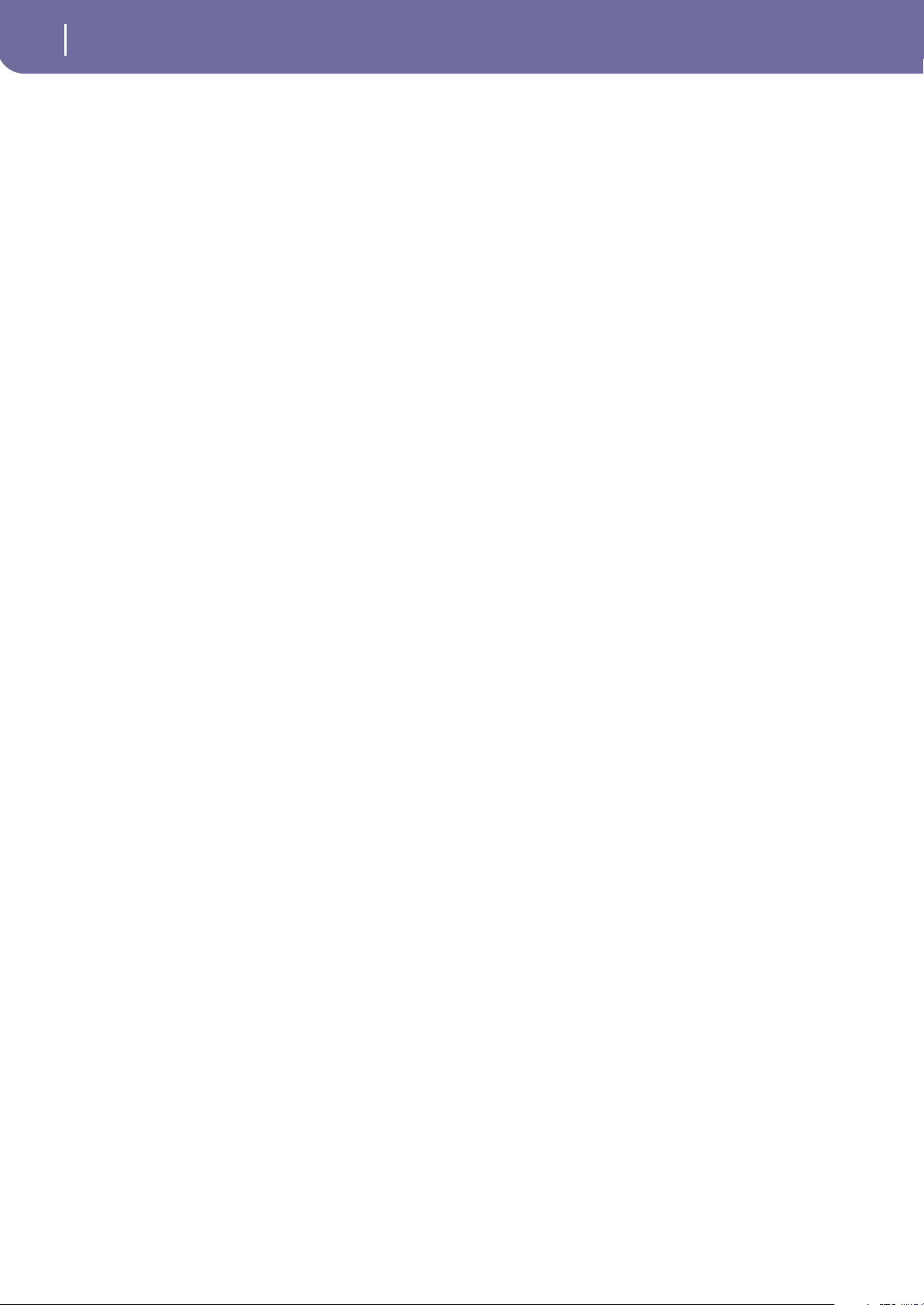
Sommaire
4
Page 9
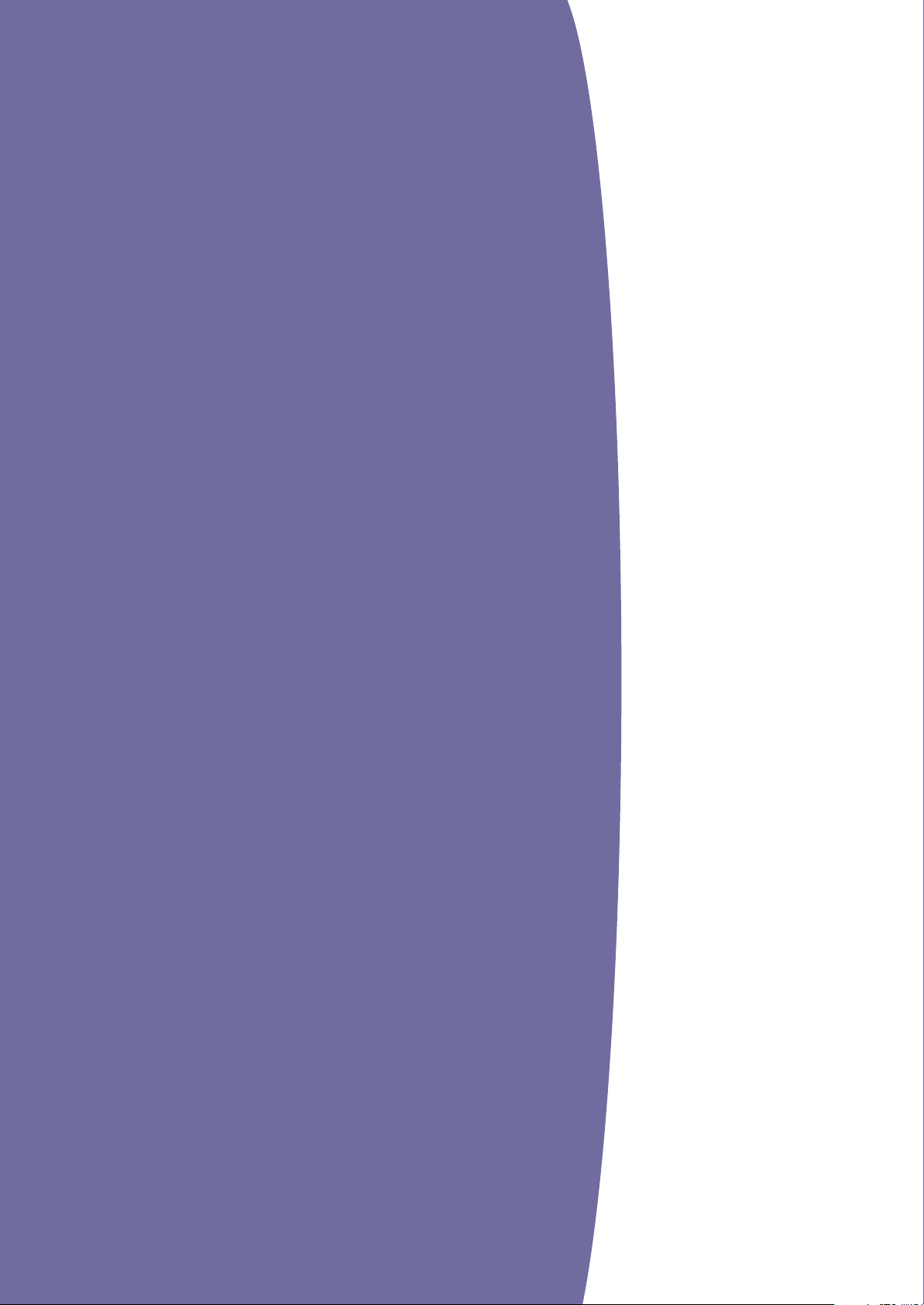
Introduction
Page 10
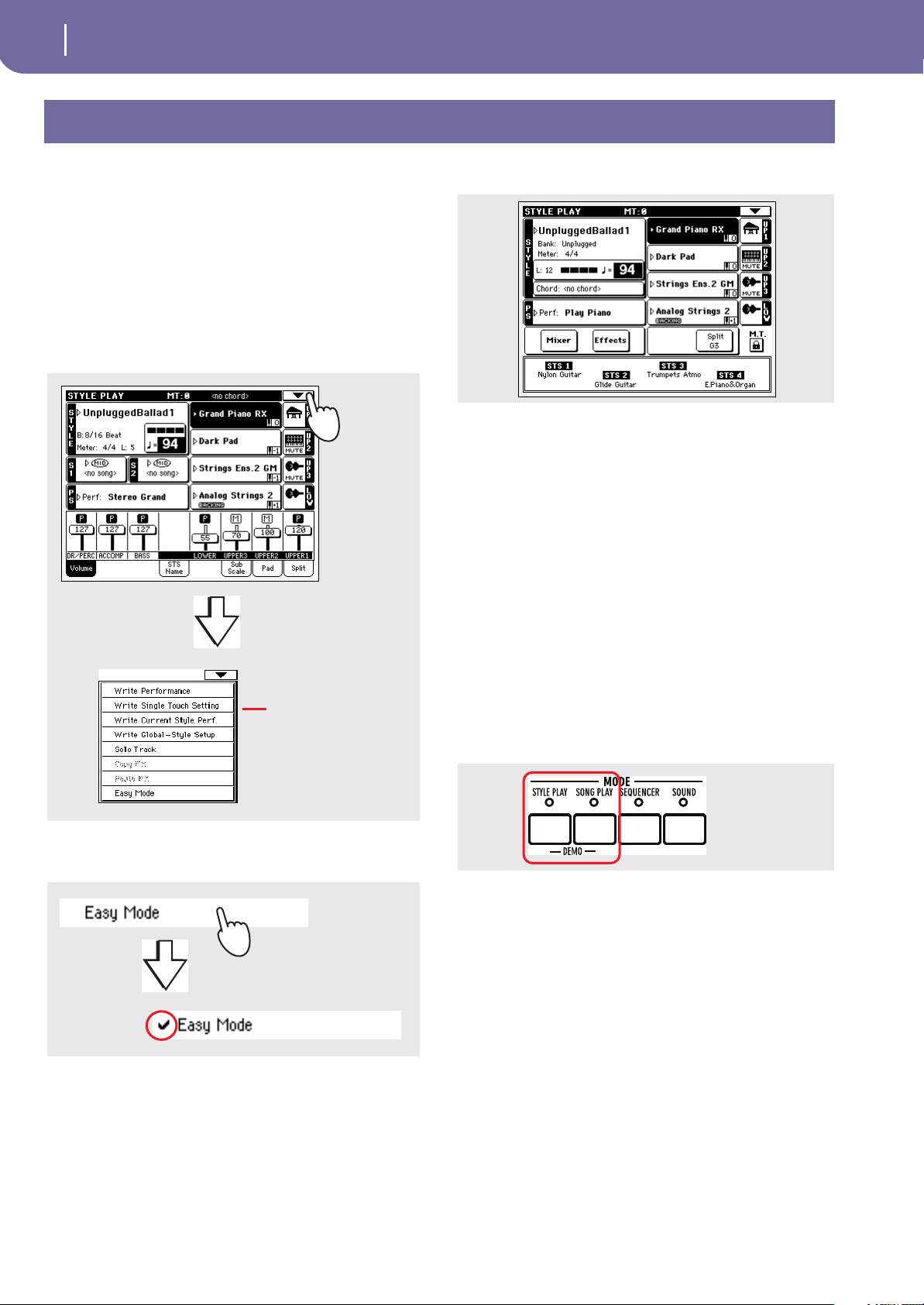
Easy Mode
6
icone
Easy Mode
Si vous n’avez jamais utilisé de piano numérique proposant
autant de fonctionnalités, nous vous conseillons de commencer
par utiliser votre Pa588 en “Easy Mode”. “Easy Mode” vous permet de faire appel à des styles et des morceaux en vous servant
d’une interface utilisateur simple et dépourvue des nombreux
paramètres complexes que vous pouvez découvrir ultérieurement.
Activer la fonction Easy Mode
Survolez le petit rectangle affiché en haut à droite à l’écran pour
ouvrir le menu de la page :
Le menu de la page
Maintenant que la fonction Easy Mode a été sélectionnée, son
nom ressort en caractères gras à l’écran :
Désactiver la fonction Easy Mode
L’instrument restera activé avec la fonction Easy Mode tant que
vous ne la désactiverez. Pour désactiver la fonction Easy Mode,
procédez tel qu’expliqué plus haut, mais en faisant disparaître la
coche.
Sélectionner alternativement les Styles et les Morceaux
En fonction de ce que vous désirez jouer, vous pouvez choisir le
mode Style Play ou le mode Song Play.
• Appuyez sur le bouton STYLE PLAY pour sélectionner le
mode Style Play et jouer les Styles. Lors de la première mise
sous tension, l’instrument est prédisposé en mode Style
Play.
• Appuyez sur le bouton SONG PLAY pour sélectionner le
mode Song Play et jouer les Morceaux.
Survolez le paramètre “Easy Mode” affiché dans le menu ; maintenant, une coche est affichée à côté du paramètre en indiquant
ainsi qu’il est sélectionné :
Page 11
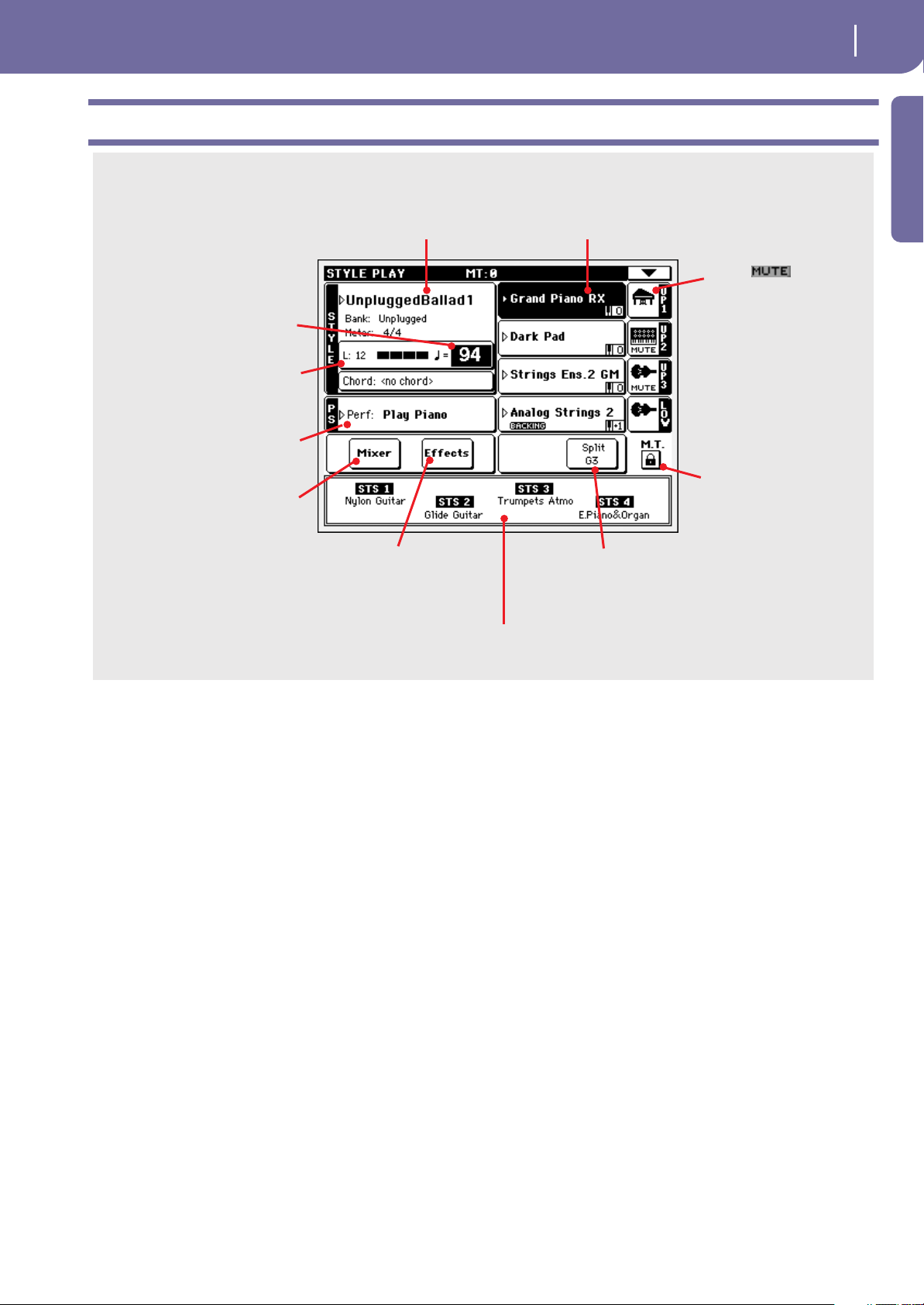
Description de la page ‘Style Play’ (Easy Mode)
Icône et état du Son. Si
l’icône est
affichée, alors le Son est
coupé et ne peut pas être
reproduit. Si elle ne l’est
pas, le Son est activé et
peut être reproduit.
→
page 39
Sons affectés à la main droite (UP1 à UP3) et à la
main gauche (LOW). Survolez le nom du Son pour
ouvrir la fenêtre Sound Select dans laquelle
choisir un Son différent.
→
page 78
Nom du Style et infos. Survolez le nom du
Style pour ouvrir la fenêtre Style Select dans
laquelle choisir un Style différent.
→
page 79
Tempo. Utilisez DIAL
pour le modifier.
Longueur du modèle d’accompa-
gnement et mesure en cours de
session.
Performance ou STS. Survolez ce
paramètre pour ouvrir la fenêtre
Performance Select dans laquelle
choisir une Performance dif-
férente. Les Sons du clavier sont
modifiés.
→
page 78
Survolez ce paramètre pour
modifier le point de partage
page 41
Cochez le verrou pour
empêcher la transposition lorsque vous
choisissez une Performance ou un Style dif-
férents.
→
page 211
Single Touch Settings (STS). En survolez un pour le sélectionner ou utiliser les boutons
correspondants sur le tableau de bord. Les Sons du clavier seront modifiés.
→
page 80
Survolez ce paramètre pour régler le
panoramique des pistes et le vol-
ume.
→
page 90
Survolez ce paramètre pour choisir et
régler les effets.
→
page 91
Description de la page ‘Style Play’ (Easy Mode)
Easy Mode
7
Introduction
Notes :
• Trois Sons sont disponibles pour jouer la mélodie à la main
droite (Upper 1, Upper 2, Upper 3) et un seul Son pour la main
gauche (Lower). Leurs noms sont abrégés sous la forme UP1,
UP2, UP3, LOW et ils sont affiché sur la partie droite de l’écran.
• Les Sons de la main droite (Upper) sont séparés de ceux de la
main gauche (Lower) par le point de partage du clavier (c’est à
dire le Split Point).
• Les Performances et les STS sont des collections de Sons. Il suffit d’en choisir un pour modifier tous les Sons du clavier (et aussi
le Style lorsque le témoin du bouton STYLE CHANGE sur le
tableau de bord est allumé).
• Choisissez un Style pour modifier le style musical des modèles
de l’accompagnement. L’action de survoler le nom du Style à
l’écran équivaut à appuyer sur l’un des boutons de la section
STYLE disponible sur le tableau de bord.
Page 12
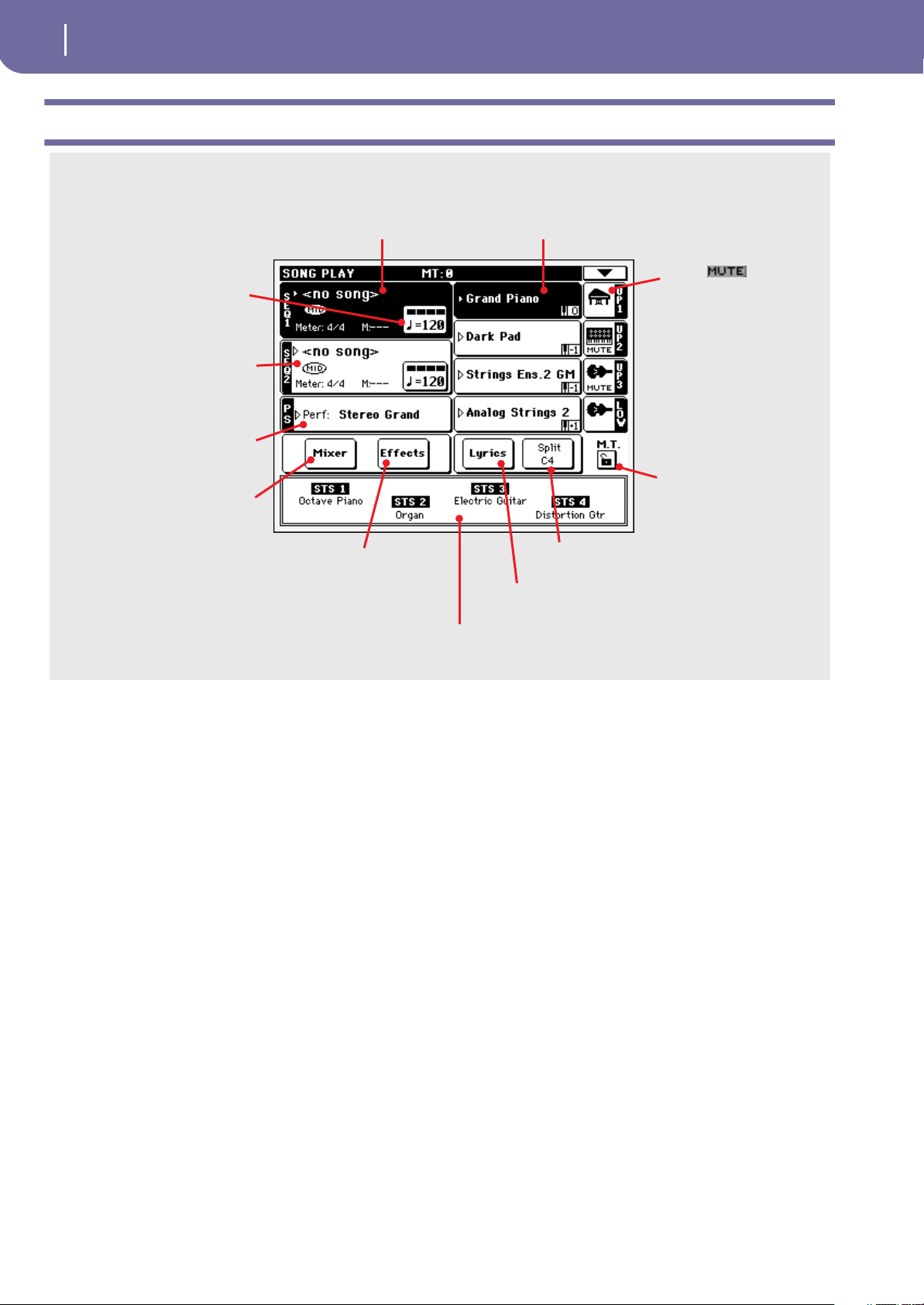
Easy Mode
8
Description de la page ‘Song Play’ (Easy Mode)
Description de la page ‘Song Play’ (Easy Mode)
Morceau affecté à Sequencer 1. Survolez-le
pour ouvrir la fenêtre Song Select dans laque-
lle choisir un morceau différent.
Tempo. Utilisez DIAL
pour le modifier.
Morceau affecté à Sequencer 2.
Survolez-le pour ouvrir la fenêtre
Song Select dans laquelle choisir un
→
morceau différent.
Performance ou STS. Survolez ce
paramètre pour ouvrir la fenêtre
Performance Select dans laquelle
choisir une Performance dif-
férente. Les Sons du clavier sont
modifiés.
Survolez ce paramètre pour régler
le panoramique des pistes et le vol-
page 80
→
page 78
→
page 90
ume.
Survolez ce paramètre pour choisir et
régler les effets.
→
page 162
→
page 80
Sons affectés à la main droite (UP1 à UP3) et à la
main gauche (LOW). Survolez le nom du Son pour
ouvrir la fenêtre Sound Select dans laquelle
→
choisir un Son différent.
Survolez ce paramètre pour modifier le point de
partage du clavier (Split Point).
Survolez ce paramètre pour afficher les
textes du Morceau.
page 78
→
page 9
Icône et état du Son. Si
l’icône est affichée,
alors le Son est coupé et ne
pas être reproduit. Si elle ne
l’est pas, le Son est activé et
peut être reproduit.
page 39
Cochez le verrou pour
empêcher la transposition lorsque vous
choisissez une Performance ou un Style dif-
→
férents.
→
page 211
page 41
→
Single Touch Settings (STS). En survolez un pour le sélectionner ou utiliser les boutons
correspondants sur le tableau de bord. Les Sons du clavier seront modifiés.
Notes :
• Exactement comme pour le mode Style, trois Sons sont disponibles pour jouer la mélodie à la main droite (Upper 1, Upper 2,
Upper 3) et un seul Son pour la main gauche (Lower). Leurs
noms sont abrégés sous la forme UP1, UP2 UP3, LOW et ils sont
affiché sur la partie droite de l’écran.
• Les Sons de la main droite (Upper) sont séparés de ceux de la
main gauche (Lower) par le point de partage du clavier (c’est à
dire le Split Point).
• Les Performances et les STS sont des collections de Sons. Il suffit d’en choisir un pour modifier tous les Sons du clavier.
→
page 80
• Les STS disponibles dépendent du dernier Style que vous avez
sélectionné.
• Votre instrument est doté de deux séquenceurs intégrés et vous
pouvez donc reproduire deux Morceaux simultanément. Essayez
de les mixer à l’aide du curseur SEQUENCER BALANCE disponible sur le tableau de bord.
• L’action de survoler le nom d’un Morceau à l’écran équivaut à
appuyer sur l’un des boutons SONG SELECT disponibles sur le
tableau de bord. Chaque séquenceur (ou Sequencer) dispose de
ses propres boutons SONG SELECT et de transport.
Page 13
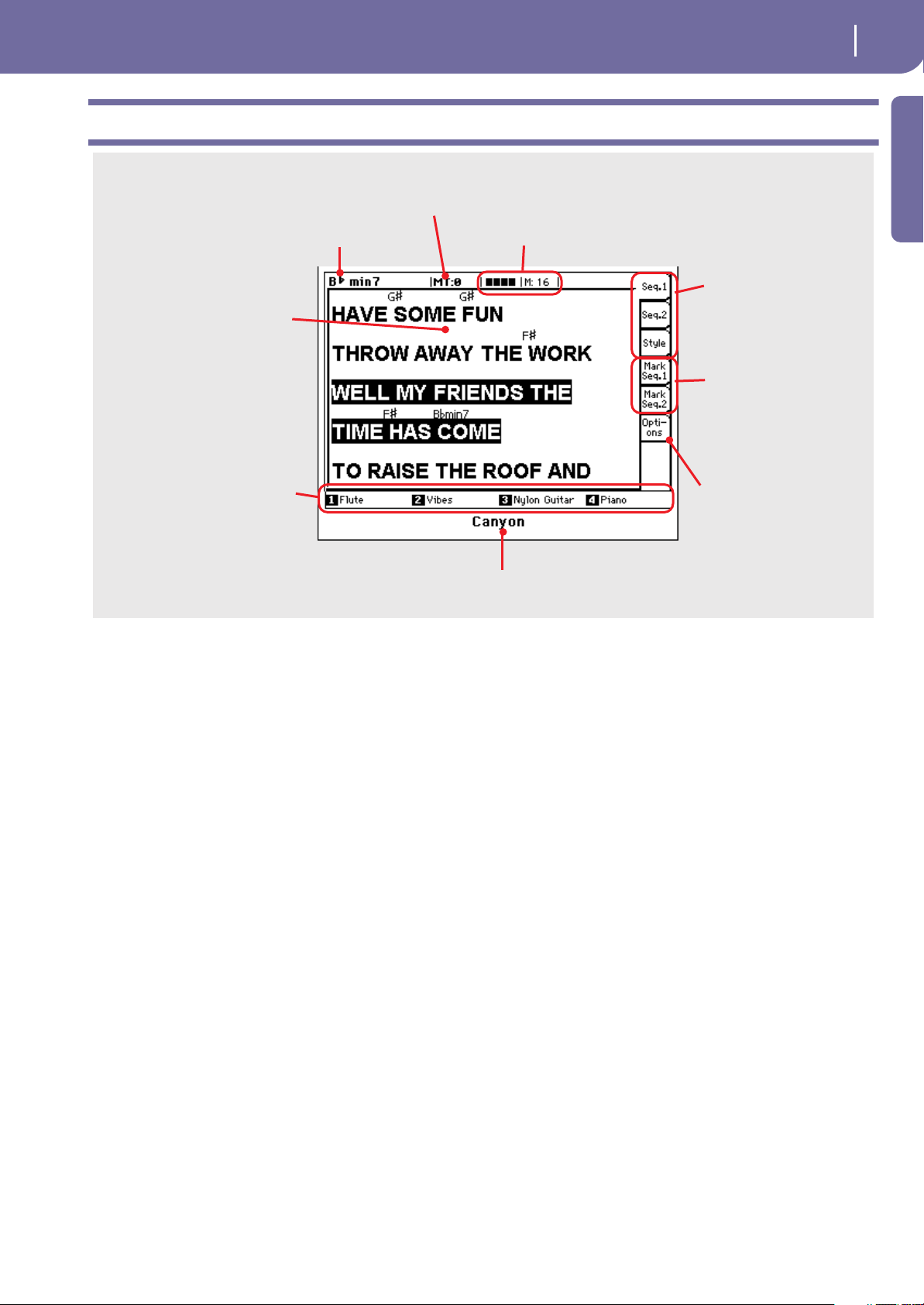
La page Lyrics en détail
Survolez ces onglets pour
afficher les textes du
Morceau affecté à
Sequencer 1, Sequencer 2
ou au Style.
→
page 157
Accord (si présent dans le Morceau).
Les textes sont affichés dans
cette zone de l’écran.
Survolez cet onglet
pour régler les options
de l’écran.
→
page 159
STS. Soit vous les survolez, soit
vous utilisez les boutons SINGLE
TOUCH SETTING disponibles sous
l’écran.
→
page 13
Nom du Morceau qui est en cours de reproduction.
Survolez ces onglets pour
afficher les marqueurs (ou
Markers) prédisposés pour
le Morceau affecté à
Sequencer 1 ou Sequencer
2.
→
page 158
Transposition (ou Master Transpose). → page 211
Numéro de temps et de mesure en cours de session.
Easy Mode
La page Lyrics en détail
9
Introduction
Notes :
• Vous quittez cette page en appuyant sur le bouton EXIT.
• Si vous passez à l’autre séquenceur en utilisant le curseur
SEQUENCER BALANCE, il se peut que les textes affichés à
l’écran changent (voir “Lyrics/Balance Link” à la page 169).
Page 14
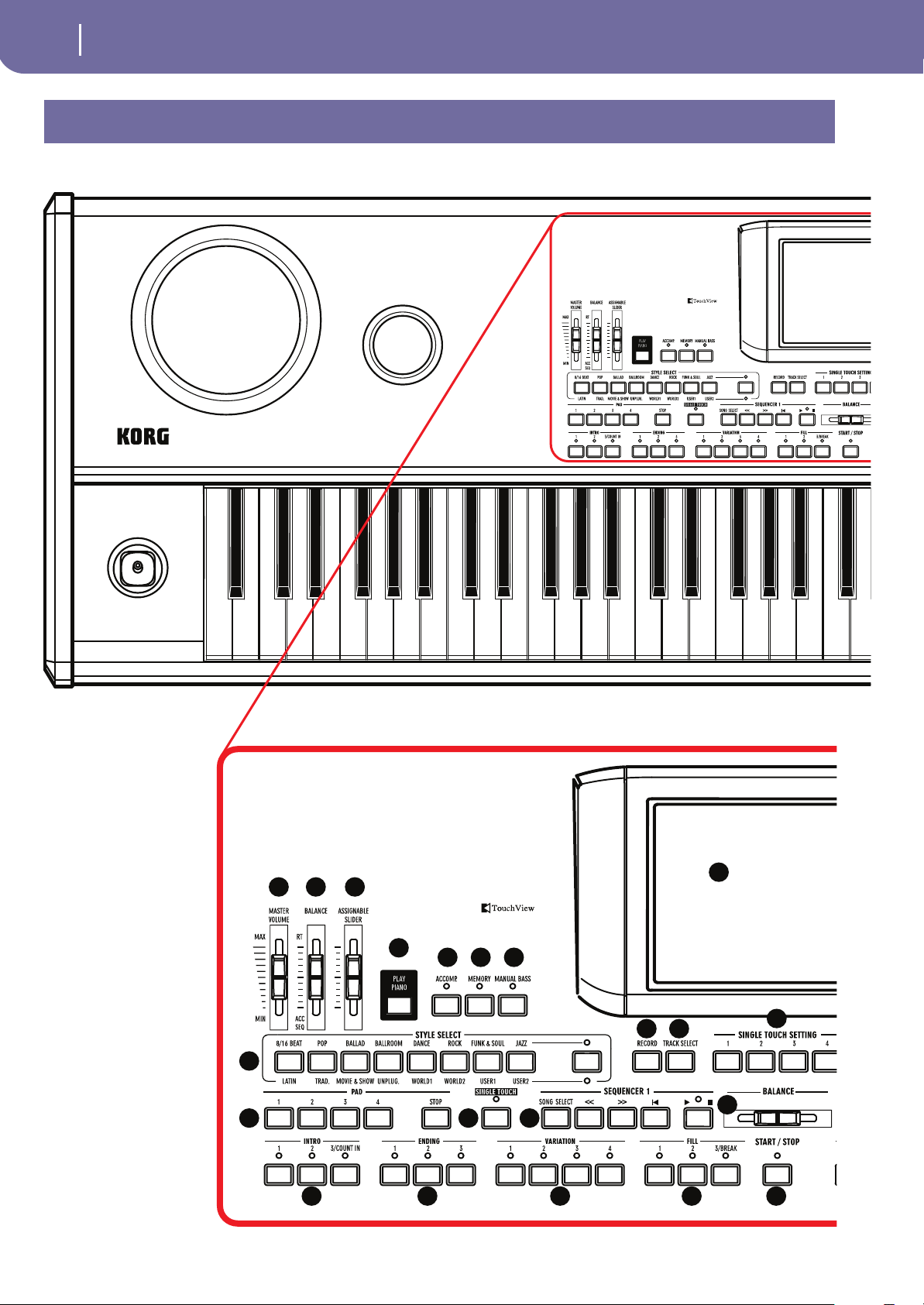
Face avant
10
Face avant
1
2
3 4
657 8
9
10
14
11
12
15 16
18 19 20 21 22
17
13
Page 15
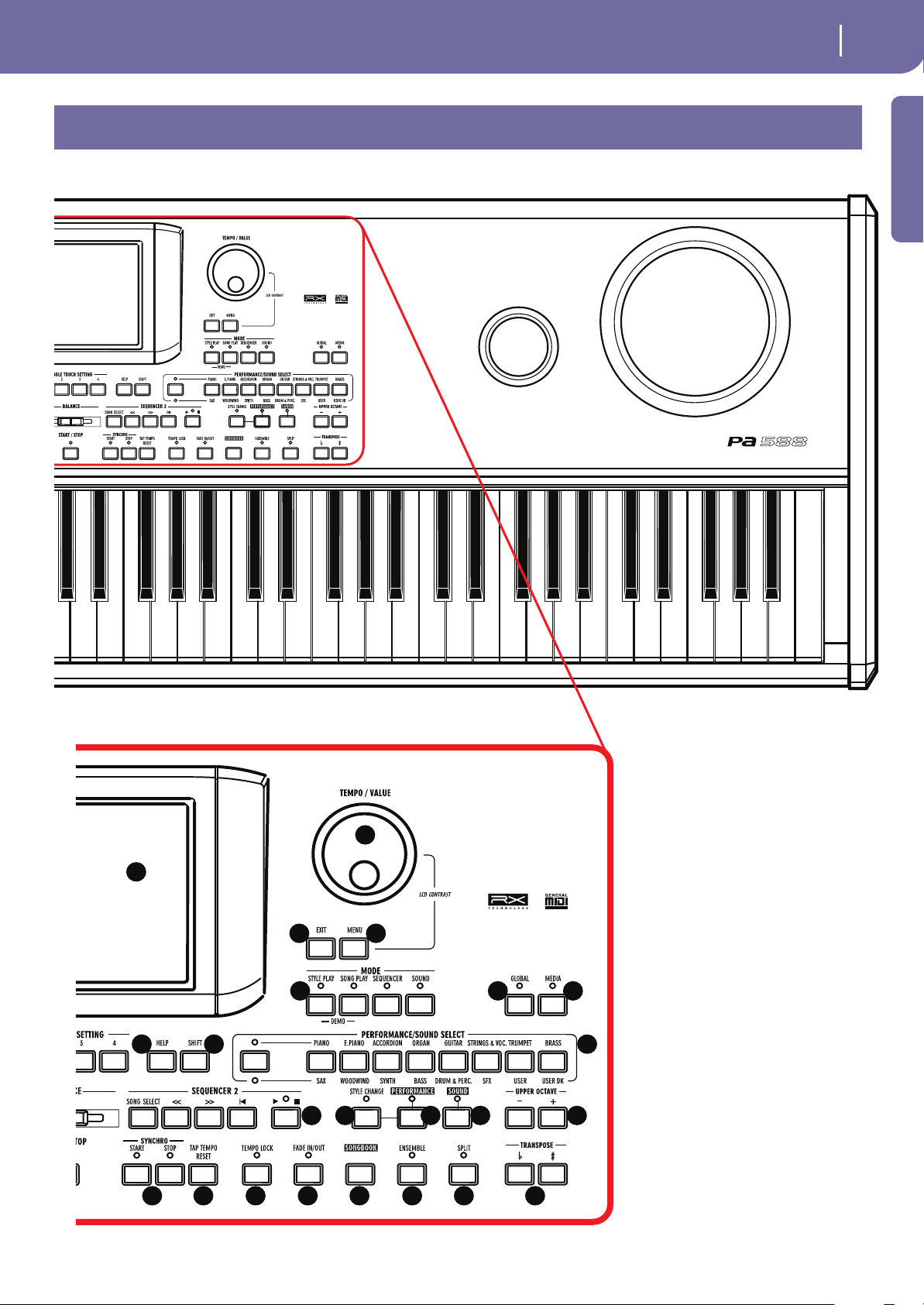
11
Face avant
Introduction
23
9
24
26
25
27 28
29 30
32 33 34 35 36
37 38 39 40 41 42 43 44
31
Page 16
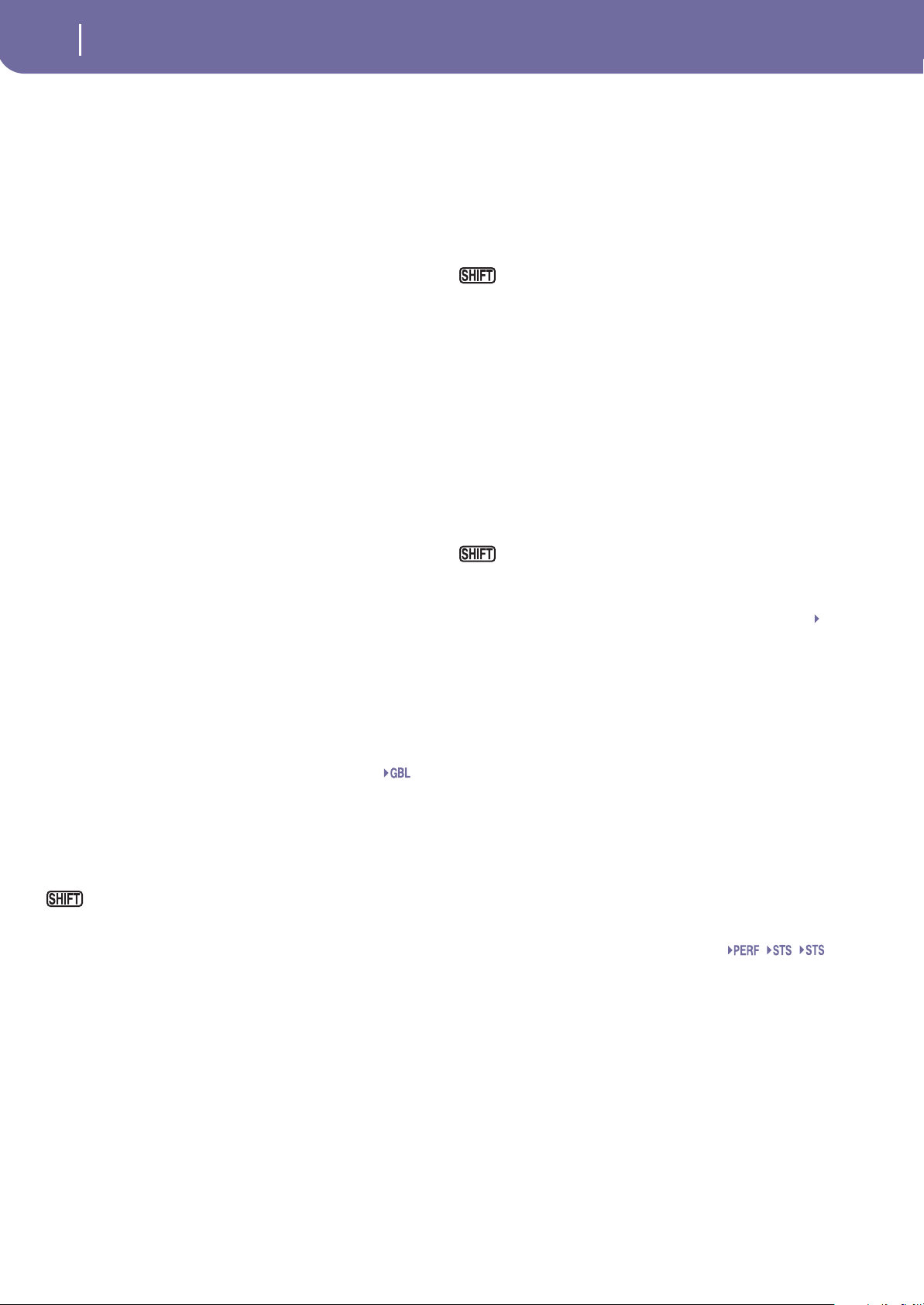
12
Face avant
1 MANETTE
La manette active des fonctions différentes selon la direction du
mouvement.
X (+/–) Déplacez la manette vers la gauche (–) pour
diminuer la hauteur ou vers la droite (+) pour
l’augmenter. Cette fonction est également
dénommée Pitch Bend.
Y+ Déplacez la manette en avant pour activer la
Modulation.
Y– Déplacez la manette en arrière pour activer la
fonction affectée au mode Sound.
2 MASTER VOLUME
Ce curseur détermine le volume global de l’instrument pour les
haut-parleurs internes, pour les sorties audio L/MONO (gauche/mono) et R (droite) ainsi que pour la sortie PHONES.
Ce curseur ne règle pas le niveau du signal aux entrées audio L/
MONO (gauche/mono) et R (droite).
Attention : Si réglés au volume maximum, les haut-parleurs internes du Pa588 peuvent distordre des Morceaux particulièrement
riches en Styles ou en Sounds (sons) pendant l’écrêtage de signal. Si
cela se vérifie, diminuez un peu le volume à l’aide du curseur Master Volume.
3 BALANCE
En modes Style Play et Song Play, ce curseur égalise le volume
des pistes clavier à l’encontre des pistes de Style (Accompaniment), Pad et Song. C’est un contrôle relatif en ce que sa valeur
maximum est déterminée par la position du curseur MASTER
VOLUME.
Lorsque vous le déplacez, une version agrandie est affichée à
l’écran de manière à effectuer un réglage minutieux.
Note : ce curseur ne fonctionne pas en mode Sequencer.
4 CURSEUR ASSIGNABLE
C’est un curseur librement programmable (voir dans le chapitre
“Controllers: Pedals/Slider” à la page 217 les informations relatives aux fonctions qui peuvent être affectées). Par défaut, ce curseur contrôle Keyboard Expression (uniquement le volume des
pistes clavier).
Avec ce curseur vous modifiez en une seule opération le
volume de plusieurs pistes. En modes Style Play, Song Play ou
Sequencer, ce curseur sélectionne l’une des pistes Upper ou l’une
des pistes Style ou Song individuelles affichées à l’écran ; ensuite
gardez enfoncé le bouton SHIFT en déplaçant ce curseur pour
modifier proportionnellement le volume de ce type de pistes.
Note : En mode Song Play, ce curseur fonctionne seulment sur les
pistes clavier.
• Sélectionnez d’abord les pistes Upper. Ensuite gardez
enfoncé le bouton SHIFT et déplacez ce curseur pour
modifier proportionnellement le volume de toutes les pistes Upper en une seule opération. Fonctionne en mode Style
Play et Song Play.
• Appuyez d’abord sur TRACK SELECT et sélectionnez l’une
des pistes individuelles de Style. Ensuite gardez enfoncé le
bouton SHIFT et déplacez ce curseur pour modifier proportionnellement le volume de toutes les pistes de Style en
une seule opération. Fonctionne en mode Style Play.
Gbl
• Gardez enfoncé le bouton SHIFT et déplacez ce curseur
pour modifier proportionnellement le volume de toutes les
pistes Song en une seule opération. Fonctionne en mode
Sequencer.
5 PLAY PIANO
Une pression sur ce bouton charge un seul son, “Grand Piano
RX”, pour l’ensemble du clavier. Ce son est assigné à la piste
“Upper”; toutes les autres pistes sont automatiquement coupées.
Vous pouvez afficher le paramètre Global > General
Controls > Basic > Velocity Curve, permettant de régler la
réponse du clavier au toucher, en maintenant SHIFT enfoncé et
en appuyant sur PLAY PIANO
6 ACCOMP. (Accompaniment)
Dans les modes Style Play et Sequencer-Backing Sequence, avec
ce bouton vous activez/désactivez les pistes Accompaniment
(ACC1 ~ ACC5).
On Après avoir appuyé sur START/STOP, la mélodie
entière joue en fonction des accords détectés.
Off Aucun accord détecté. Après avoir appuyé sur
START/STOP, seulement les pistes Drum et Percussion jouent.
(“Easy Mode” désactivé). Vous sélectionnez rapidement
le paramètre Style Play > Split panel > Chord Recognition en
gardant SHIFT enfoncé et en appuyant sur le bouton ACCOMP.
7 MEMORY
Ce bouton active/désactive les fonctions Lower et Chord
Memory. Affichez la page d’édition “Preferences: Style Preferences” (mode Style Play, voir à page 102) pour sélectionner la fonction à affecter à ce bouton : soit seulement Chord Memory, soit
Lower/Chord Memory. Lorsque prédisposé en Lower/Chord
Memory, ce bouton fonctionne comme suit :
Note : Vous pouvez activer automatiquement cette fonction en
exerçant une plus forte pression de jeu sur le clavier. Voir dans le
chapitre “Velocity Control” à la page 103.
On Maintient le son joué à la gauche du point de par-
tage du clavier, ainsi que l’accord de l’accompagnement automatique joué, quand on relâche les
touches du clavier.
Off Le son et les accords ne sont pas maintenus
lorsqu’on soulève les mains du clavier.
SB
8 MANUAL BASS
Ce bouton active/désactive la fonction Manual Bass.
Note : En appuyant sur le bouton MANUAL BASS, le volume de la
piste Bass est automatiquement réglé au maximum. Le volume se
rétablit automatiquement à sa valeur originale lorsqu’on désactive
le bouton MANUAL BASS.
On L’accompagnement automatique s’arrête (à
l’exception des pistes Drum et Percussion) et
vous pouvez jouer manuellement la piste Bass sur
la partie Lower du clavier. Pour activer de nouveau l’accompagnement automatique, appuyez
sur le bouton ACCOMP.
OFF La piste Bass est automatiquement jouée par le
Style.
SB
Page 17

13
Face avant
9 TOUCHVIEW™ GRAPHICAL DISPLAY
Cet écran vous permet d’interagir avec l’instrument. Pour régler
le contraste de l’écran, gardez enfoncé le bouton MENU et tournez le DIAL vers la gauche pour diminuer l’éclairage ou vers la
droite pour l’augmenter.
0 Section STYLE SELECT
Appuyez sur ces boutons pour afficher la fenêtre Style Select où
vous sélectionnez un Style. Voir dans “Fenêtre Style Select” à la
page 79.
Le dernier bouton de gauche sélectionne la rangée supérieure ou
inférieure des banques de Style. Appuyez plusieurs fois sur ce
bouton pour sélectionner l’une des rangées.
Témoin supérieur allumé
Rangée supérieure de Styles sélectionnée. Ce sont huit banques programmées d’usine.
Témoin inférieur allumé
Rangée inférieure de Styles sélectionnée. Ce sont six banques
programmées d’usine, plus deux banques programmées par
l’utilisateur.
A savoir sur les banques de Style et les noms. Les Styles de
“8BEAT/16 BEAT” à “JAZZ” et de “LATIN” à “WORLD 2” sont
des Styles standard que l’utilisateur peut normalement modifier
en les chargeant par une opération Load (à condition d’enlever
la protection ; voir dans le chapitre “Factory Style and Pad Protect” à la page 236).
Les Styles de “USER1” à “USER2” sont des emplacements où
vous chargez de nouveaux Styles stockés sur des dispositifs de
sauvegarde, vous sauvegardez des nouveaux Styles que vous avez
créés ou des Styles que vous avez modifiés.
Chaque bouton (banque de Style) présente quatre pages, chacune contenant huit Styles au maximum. Appuyez répétitive
ment sur le bouton d’une banque pour dérouler en cycle les
diverses pages disponibles.
Si vous gardez enfoncé le bouton SHIFT en appuyant
sur l’un des boutons de cette section, l’écran affiche la fenêtre
“Write Style Performance” dans laquelle vous pouvez sauvegarder la Style Performance en cours de session (voir dans le chapitre “Boîte de dialogue Write Style Performance” à la page 106).
A RECORD
Ce bouton prédispose l’instrument en mode Record (qui dépend
du mode opérationnel en cours de session).
B TRACK SELECT
Selon le mode opérationnel en cours de session, ce bouton affiche alternativement les diverses pistes.
STYLE PLAY MODE
Appuyez sur ce bouton pour afficher soit les pistes clavier, soit les pistes de Style.
SONG PLAY MODE
Appuyez sur ce bouton pour afficher alternativement les pistes clavier, les pistes Song 1-8 et les
pistes Song 9-16.
SEQUENCER MODE
Appuyez sur ce bouton pour afficher alternativement les pistes 1-8 et 9-16 du Song.
C Boutons SINGLE TOUCH SETTING
Ces boutons sélectionnent l’un des quatre Single Touch Settings.
Chaque Style et chaque saisie de SongBook contient au maximum quatre Single Touch Settings (STS) permettant de programmer automatiquement les pistes clavier, les effets et le Voice
Processor, simplement avec un doigt. Lorsque le témoin de SINGLE TOUCH est allumé, un STS est automatiquement sélectionné quand vous sélectionnez un Style.
Gardez enfoncé le bouton SHIFT et appuyez sur l’un des
boutons de cette section pour afficher à l’écran la fenêtre “Write
STS” indiquant le STS couramment sélectionné ; vous pouvez
sauvegarder les réglages de la piste clavier en cours de session
dans un STS (voir dans le chapitre “Boîte de dialogue Write Single Touch Setting” à la page 106).
D PAD (1-4, STOP)
Chaque Pad correspond à une piste Pad dédiée. Appuyez sur ces
boutons de manière à reproduire un maximum de quatre sons
ou séquences en même temps.
• Appuyez sur un seul bouton PAD pour activer un son indi-
viduel ou une séquence individuelle.
• Appuyez sur plusieurs boutons PAD pour activer plusieurs
sons ou séquences.
Les séquences sont reproduites jusqu’à la fin. Ensuite, soit elles
s’arrêtent, soit elles continuent à jouer, en fonction de leur état
“One Shot/Loop” (voir dans le chapitre “Pad Type” à la
page 147).
Vous pouvez stopper la reproduction de toutes les séquences, ou
seulement certaines, en appuyant sur le bouton STOP de la section PAD :
• Appuyez sur STOP pour arrêter la reproduction de toutes
les séquences en une seule opération.
• Gardez STOP enfoncé et appuyez sur un (ou plus) bouton
PAD pour arrêter la reproduction de la séquence correspondante.
Note : Les Pads mélodiques/harmoniques s’arrêtent automatiquement lorsque vous sélectionnez Intro 1 ou l’un des Endings.
Note : Les Pads partagent les timbres polyphoniques avec d’autres
pistes ; on conseille donc de ne pas utiliser plusieurs PADS ensemble
lorsqu’un Style est particulièrement dense ou avec l’arrangement
d’un morceau.
Synchro des Pads. En mode Style Play, les Pads jouent en synchro avec le tempo du Style. En mode Song Play, ils jouent en
synchro avec le dernier séquenceur sélectionné. Par exemple,
supposons que vous appuyez sur SEQ2-PLAY et ensuite sur l’un
des boutons PAD, le Pad sera reproduit en synchro avec le
Séquenceur 2
Pads et commande Sequencers’ Play. Lorsque vous appuyez sur
l’un des boutons PLAY pour lancer le Séquenceur correspondant, la reproduction de tous les Pads s’interrompt.
You can jump to the Style Play > Pad page by keeping
SHIFT pressed, and pressing one of the PAD buttons.
Introduction
SB
Page 18
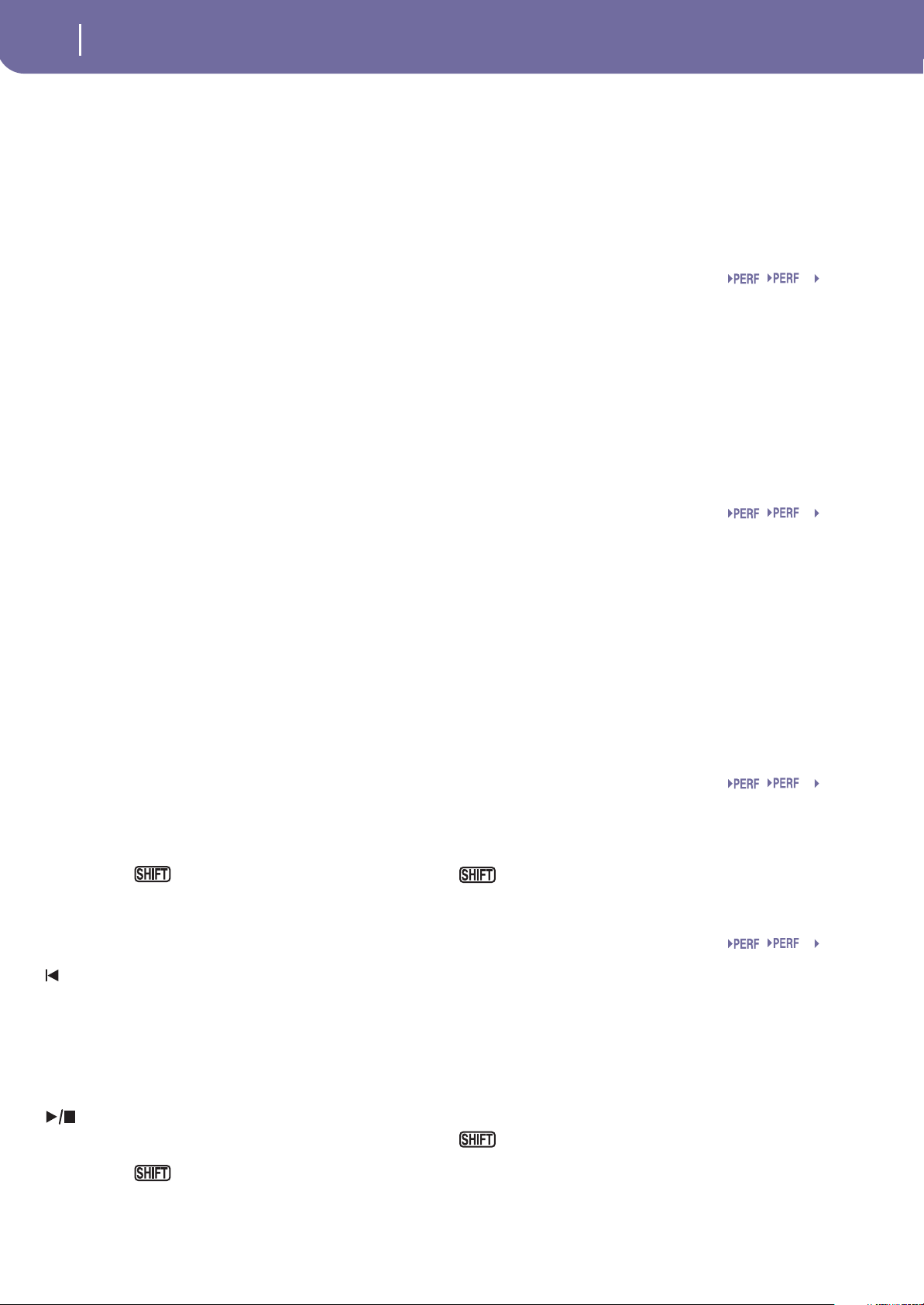
14
Face avant
E SINGLE TOUCH
Ce bouton active/désactive les fonctions Single Touch et Variation/STS Link.
On Lorsque vous sélectionnez un nouveau Style (ou
de nouveau le même), un Single Touch Setting
(STS1) est automatiquement sélectionné, ainsi les
pistes clavier et les effets changent quand vous
changez de piste de Style et d’effet. De même les
sons des Pads.
Clignotant La fonction Variation/STS Link est activée. Elle
fonctionne de manière que chaque Variation
active son STS correspondant, si activé. Par
exemple, sélectionnez la Variation 2 et le STS 2
sera automatiquement activé ; sélectionnez la
Variation 3 et le STS 3 sera automatiquement
activé.
Off Lorsque vous sélectionnez un nouveau Style (ou
de nouveau le même), les pistes du Style et les
effets changent, ainsi que les sons des Pads, tandis
que les pistes clavier et les effets ne changent pas.
F Contrôles de Transport de SEQUENCER 1
Le Pa588 est doté de deux séquenceurs (Séquenceur 1 et Séquenceur 2) ayant chacun leurs propres contrôles de transport. Le
groupe de Sequencer 1 est également utilisé pour le mode
Sequencer.
Commandes << et >> Retourne en arrière et Avance rapidement. Si vous les appuyez lorsqu’un Morceau est en reproduction, il retourne en arrière ou avance.
Si vous les appuyez de nouveau, le Morceau se
positionne sur la mesure précédente ou successive. Si vous les maintenez enfoncés, le Morceau
avance ou retourne en arrière tant que vous ne les
relâchez pas.
En mode Sequencer, si vous programmez une
mesure spécifique (ou Locate Measure) différente
de la 1, le Song peut retourner en arrière jusqu’à
cette mesure (voir dans le chapitre “Locate
measure” à la page 183).
G Curseur SEQUENCER BALANCE
En mode Song Play, ce curseur égalise le volume des deux
séquenceurs intégrés. En position totalement déplacée vers la
gauche, on entend uniquement le Sequencer 1 ; en position totalement vers la droite, on entend uniquement le Sequencer 2 ; à
mi-course, les deux séquenceurs jouent à plein volume.
Ce curseur ne fonctionne ni en mode Style Play, ni en mode
Sequencer .
H Boutons INTRO 1-3/COUNT IN
Ces boutons règlent l’arrangeur en mode Intro. Après avoir
appuyé sur l’un de ces boutons, lancez le Style qui commencera
avec l’introduction sélectionnée. Le témoin de INTRO s’éteint
automatiquement à la fin de l’introduction.
Appuyez-les deux fois (témoins clignotants) pour une reproduction circulaire (loop) et sélectionnez un élément quelconque du
Style (Fill, Intro, Variation, etc.) pour quitter la répétition.
Note : Intro 1 reproduit une séquence courte de différents accords,
tandis que Intro 2 joue sur la base du dernier accord reconnu. Intro
3 insère normalement un compte à rebours d’une mesure.
I Boutons ENDING 1-3
Avec le Style en reproduction, appuyez sur ces trois boutons
pour introduire un Ending (final) et arrêter le Style. Appuyez sur
l’un d’eux et le Style s’arrêtera en exécutant un Ending. Si
appuyés avec le Style à l’arrêt, ils introduisent trois Intros supplémentaires.
Appuyez-les deux fois (témoins clignotants) pour une reproduction circulaire (loop) et sélectionnez un élément quelconque du
Style (Fill, Intro, Variation, etc.) pour quitter la répétition.
Note : Ending 1 reproduit une séquence courte de différents
accords, tandis qu’Ending 2 joue sur la base du dernier accord
reconnu. Ending 3 commence immédiatement car il n’a que deux
mesures de longueur.
J Boutons VARIATION 1-4
Chacun de ces quatre boutons sélectionne l’une des quatre variations du Style en cours de session. Les modèles représentatifs,
ainsi que les sons de chaque variation peuvent changer.
Sty
Sty
Sty
SB
SB
SB
En mode Jukebox (Sequencer 1), gardez
enfoncé le bouton SHIFT et appuyez sur ces boutons pour dérouler le Morceau précédent ou suivant dans la liste Jukebox (voir dans le chapitre
“Jukebox Editor” à la page 166).
(HOME) Rétablit la Song Position sur la mesure1 (c’est à
dire le début du Morceau).
En mode Sequencer, si vous programmez une
mesure spécifique (ou Locate Measure) différente
de la 1, la Song Position peut retourner en arrière
jusqu’à cette mesure (voir dans le chapitre
“Locate measure” à la page 183).
(PLAY/STOP)
Lance ou arrête le Morceau sur la Song Position.
En mode Song Play, appuyez sur ce bouton tout en gardant enfoncé le bouton SHIFT
pour lancer les deux séquenceurs simultanément.
Vous affichez rapidement la page Style Play > Drum/Fill
en gardant SHIFT enfoncé et en appuyant sur l’un des boutons
VARIATION.
K Boutons FILL 1-3/BREAK
Chacun de ces boutons active une introduction. Les appuyez
deux fois (témoin clignotant) pour une reproduction circulaire
et sélectionner un élément de Style quelconque (tel que Fill,
Intro, Variation, etc.) pour quitter la reproduction circulaire.
Note : Fill 3 est normalement un Break.
Note : Vous pouvez activer automatiquement cette fonction en
exerçant une plus forte pression de jeu sur le clavier. Voir dans le
chapitre “Velocity Control” à la page 103.
Vous affichez rapidement la page Style Play > Drum/Fill
en gardant SHIFT enfoncé et en appuyant sur l’un des boutons
FILL.
Sty
SB
Page 19
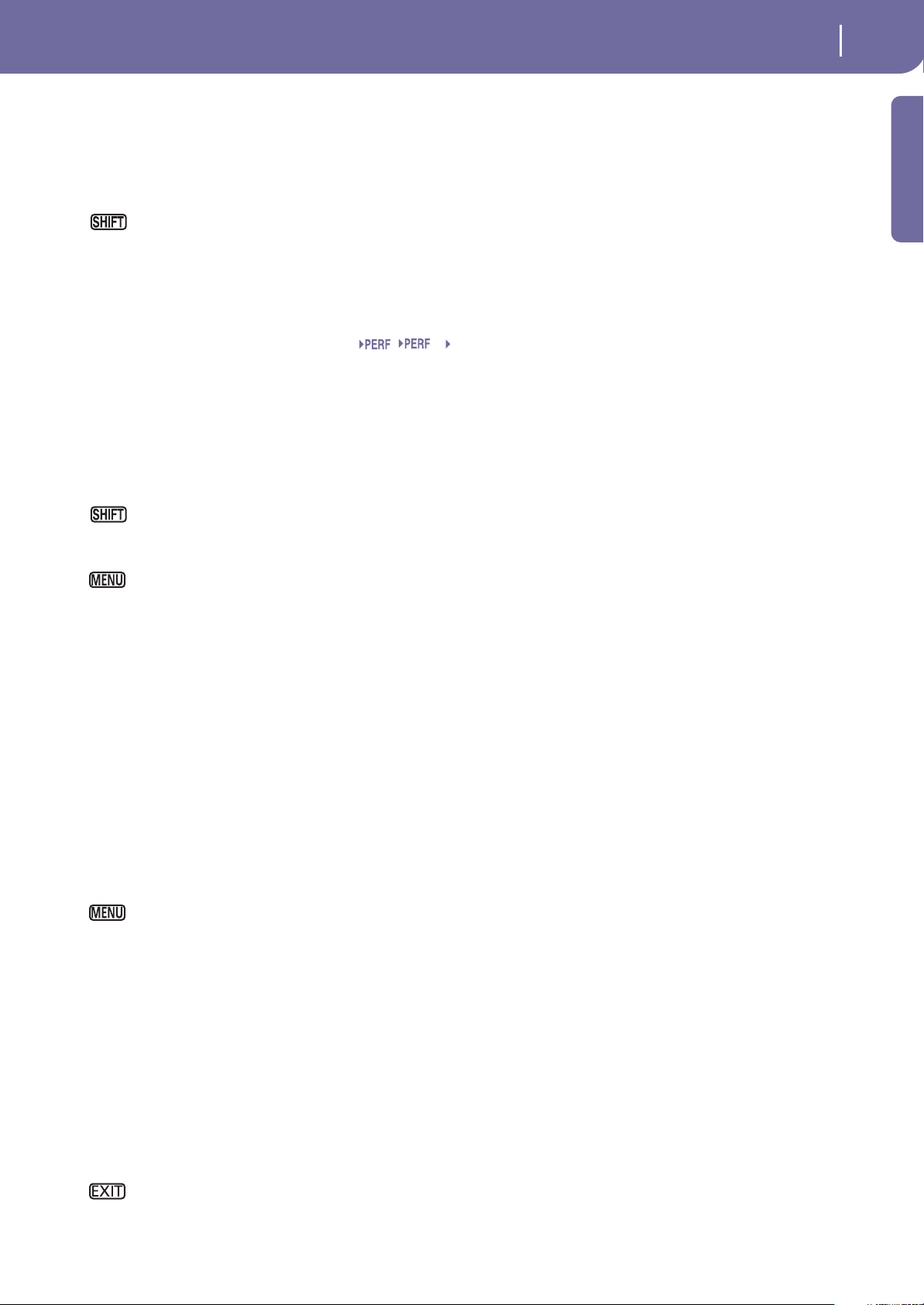
Face avant
15
L START/STOP
Ces boutons lancent ou arrêtent le Style.
Note : Vous pouvez activer automatiquement cette fonction en
exerçant une plus forte pression de jeu sur le clavier. Voir dans le
chapitre “Velocity Control” à la page 103.
Vous pouvez rétablir sur le Pa588 toutes les notes ‘congelées’ et les contrôleurs, ainsi que tous les instruments connectés
au port MIDI OUT ou USB à l’aide de “Panic” qui est une combinaison de boutons. Pour ce faire, appuyez sur SHIFT +
START/STOP pour arrêter toutes les notes et rétablir tous les
contrôleurs.
M Molette TEMPO/VALUE
Vous pouvez utiliser la molette DIAL pour régler le Tempo,
affecter une valeur différente au paramètre sélectionné à l’écran
ou dérouler une liste de fichiers dans les pages Song Select et
Media.
Tournez la molette dans le sens des aiguilles d’une montre pour
augmenter la valeur ou le tempo. Tournez-la dans le sens contraire pour diminuer la valeur ou le tempo.
Si vous appuyez sur cette molette et sur le bouton
SHIFT, ce contrôle fonctionne toujours en tant que contrôle du
Te m p o .
Si vous appuyez sur cette molette et sur le bouton
MENU, ce contrôle fonctionne toujours en tant que contrôle du
contraste de l’écran (Display Contrast).
Sty
SB
N EXIT
Ce bouton a diverses fonctions :
• quitter le menu d’une page d’édition, sans sélectionner
un paramètre
• faire disparaître le menu de la page, sans sélectionner un
paramètre
• rétablir la page principale du mode opérationnel en
cours de session
• quitter les environnements d’édition Global ou Media et
rétablir la page courante du mode opérationnel en cours
de session
• quitter une fenêtre de Style, de Performance ou de
Sound Select
Appuyez en même temps sur EXIT + MENU pour rétablir la valeur du Tempo mémorisée dans le Style sélectionné.
O MENU
Ce bouton ouvre le menu de la page d’édition du mode opérationnel en cours de session ou du mode d’édition. Après avoir
ouvert un menu d’édition, vous pouvez aller directement à l’une
des sections d’édition en survolant le bouton correspondant à
l’écran.
Sinon, appuyez sur EXIT pour rétablir la page principale du
mode opérationnel couramment affiché ou la page en cours de
session du mode opérationnel en tâche de fond.
Voir le chapitre dédié à chaque mode opérationnel ou environnement d’édition pour une lecture détaillée.
Appuyez en même temps sur EXIT + MENU pour rétablir la valeur du Tempo mémorisée dans le Style sélectionné.
P Section MODE
Chacun de ces boutons rappelle l’un des modes opérationnels de
l’instrument. Lorsqu’un mode est sélectionné, les autres sont
automatiquement exclus.
STYLE PLAY Active le mode Style Play qui permet de jouer les
Styles (accompagnements automatiques) et/ou le
jeu d’une à quatre pistes sur le clavier et de quatre
pistes Pad.
Les pistes clavier sont affichées sur la moitié
droite de la page principale. Appuyez sur EXIT
pour afficher la page principale à partir de
n’importe quelle page d’édition Style Play. Tandis
qu’à partir d’un mode opérationnel différent,
vous devez appuyer sur STYLE PLAY pour afficher le mode Style Play. Si les pistes clavier ne
sont pas affichées à l’écran, appuyez sur le bouton
TRACK SELECT.
Ce mode opérationnel est automatiquement sélectionné lors de la mise sous tension de l’instrument.
SONG PLAY Active le mode Song Play qui permet de repro-
duire des morceaux stockés sous format de
Fichiers MIDI Standard (SMF ou KAR). Vous
pouvez reproduire deux Morceaux simultanément et les mixer à l’aide du curseur SEQUENCER BALANCE car le Pa588 est doté de deux
séquenceurs.
Outre les pistes du Song (morceau), vous pouvez
également jouer une (ou les quatre) pistes clavier
en accompagnement au(x) Song(s). Les pistes
clavier sont affichées sur la moitié droite de la
page principale. Appuyez sur EXIT pour afficher
la page principale à partir de n’importe quelle
page d’édition Song Play. Tandis qu’à partir d’un
mode opérationnel différent, vous devez appuyer
sur SONG PLAY pour afficher le mode Song Play.
Appuyez sur le bouton TRACK SELECT pour
afficher alternativement les pistes clavier et les
pistes du Song.
SEQUENCER Active le mode Sequencer qui vous permet de
jouer, d’enregistrer ou de modifier un Morceau.
Avec le mode Backing Sequence, vous enregistrez
un nouveau Morceau basé sur les accompagnements automatiques réalisés à l’aide des pistes
clavier et de Style et vous le sauvegardez sous
forme de nouveau Fichier MIDI Standard.
SOUND Active le mode Sound qui permet de jouer des
Sons individuels sur le clavier ou de les modifier.
DEMO Appuyez simultanément sur les boutons STYLE
PLAY et SONG PLAY pour activer le mode Demo
et reproduire ainsi les Morceaux de Démonstration. Vous découvrirez les puissantes performances sonores de votre Pa588. Pour quitter ce mode,
appuyez sur l’un des boutons MODE.
Q GLOBAL
Ce bouton active l’environnement d’édition Global où vous
effectuez plusieurs réglages généraux. Cet environnement se
superpose à tous les autres modes opérationnels car il est toujours activé en tâche de fond. Appuyez sur EXIT pour rétablir le
mode opérationnel précédent.
Introduction
Page 20
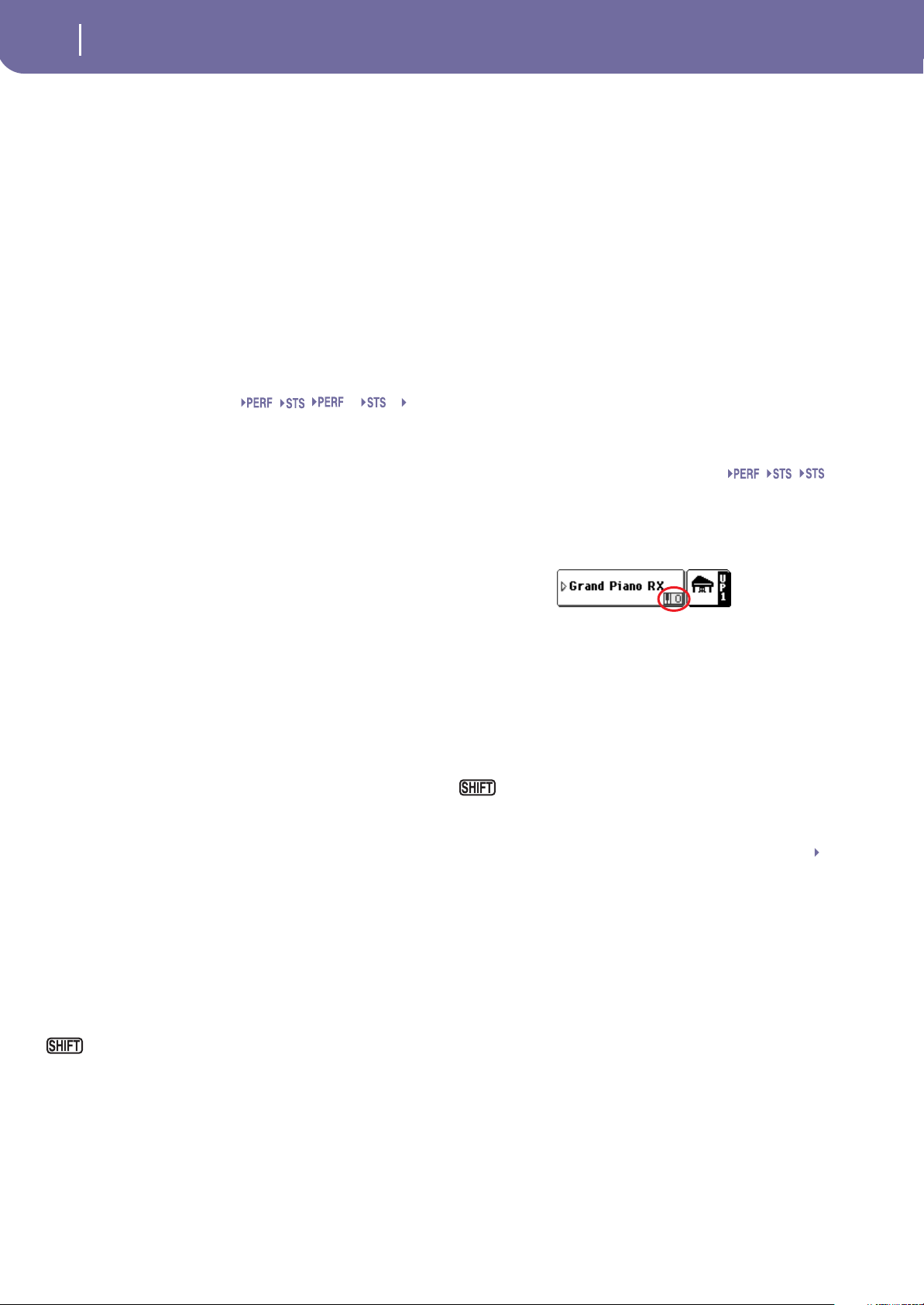
16
Face avant
R MEDIA
Ce bouton active l’environnement d’édition Media où vous
effectuez plusieurs opérations sur les fichiers et le dispositif de
sauvegarde (Load, Save, Format, etc.). Cet environnement se
superpose à tous les autres modes opérationnels car il est toujours activé en tâche de fond. Appuyez sur EXIT pour rétablir le
mode opérationnel précédent.
S HELP
Appuyez sur ce bouton pour afficher l’aide en ligne contextuelle.
T SHIFT
Si l’on maintient enfoncé ce bouton pendant que l’on appuie sur
d’autres, il active la deuxième fonction du bouton appuyé.
U Section SOUND/PERFORMANCE SELECT
Sty
Appuyez sur ces boutons pour afficher la fenêtre Sound Select ou
Performance Select où vous sélectionnez un Sound ou une Performance. Voir dans le chapitre “Fenêtre Sound Select” à la
page 78 ou dans le chapitre “Fenêtre Performance Select” à la
page 78. Voir la liste détaillée des Sons disponibles dans le chapitre “Sounds (ordre des Program Change)” à la page 14 du manuel “Liste de données” (sur le CD fourni).
Le dernier bouton de gauche sélectionne les rangées supérieures
ou inférieures des banques de Sound ou de Performance.
L’appuyer plusieurs fois pour sélectionner l’une des deux rangées.
Témoin supérieur allumé
La rangée supérieure de Sons ou de Performances
est sélectionnée.
Témoin inférieur allumé
La rangée inférieure de Sons ou de Performances
est sélectionnée.
A savoir sur les banques de Sons et les noms. Les Sons de
“PIANO” à “SFX” sont des Sons standards que l’utilisateur ne
peut pas modifier directement.
Les Sons de la banque “USER” sont des emplacements sur lesquels vous pouvez charger de nouveaux Sons depuis un dispositif de sauvegarde, ou en sauvegarder des nouveaux ou modifier
des Sons.
“USER DK” est l’emplacement où vous pouvez charger des nouveaux Drum Kits, ou en sauvegarder des nouveaux ou modifier
des Drum Kits.
Chaque banque de Sons présente plusieurs pages, chacune contenant à son tour 8 Sons. Appuyez plusieurs fois sur le bouton
d’une banque pour dérouler en cycle les diverses pages disponibles.
Si vous gardez le bouton SHIFT enfoncé en appuyant
sur les boutons de cette section (même en mode Sound Select),
l’écran affiche la page “Write Performance” et vous pouvez sauvegarder les réglages de la piste dans une Performance (voir dans
le chapitre “Boîte de dialogue Write Performance” à la page 105).
SB
SB
V Contrôles de Transport de SEQUENCER 2
Contrôles de transport du Séquenceur 2. Voir plus haut les instructions de Sequencer 1.
w STYLE CHANGE
Ce bouton active/désactive la fonction Style Change.
ON Lorsque vous sélectionnez une Performance, le
Style peut changer en fonction du numéro de
Style mémorisé dans la Performance.
OFF Lorsque vous sélectionnez une Performance, le
Style et les réglages des pistes du Style ne changent pas. Uniquement les réglages des pistes clavier sont modifiés.
x PERFORMANCE SELECT
Appuyez sur ce bouton pour afficher la section SOUND/PERFORMANCE SELECT où vous sélectionnez une Performance.
y SOUND SELECT
Appuyez sur ce bouton pour utiliser la section SOUND/PERFORMANCE SELECT pour sélectionner un Son et l’affecter à la
piste sélectionnée.
z UPPER OCTAVE
Ces boutons transposent (décalent) la piste sélectionnée par pas
de demi-tons dans la plage d’une octave (12 demi-tons ; max ±2
octaves). la valeur de la transposition d’octave est toujours affichée (en octaves) à côté du nom du Son.
Appuyez sur les deux boutons simultanément pour rétablir
Octave Transpose à zéro.
Note : Octave Transpose ne fonctionne pas sur les pistes prédisposées en mode Drum (et, même si réglé différemment, sur les pistes
Drum et Percussion).
– Diminue d’une octave la piste sélectionnée.
+ Augmente d’une octave la piste sélectionnée.
Vous affichez rapidement la page Style Play > Tuning en
gardant SHIFT enfoncé et en appuyant sur l’un des boutons
UPPER OCTAVE.
[ Boutons SYNCHRO START / STOP
Ces boutons activent/désactivent les fonctions Synchro Start et
Synchro Stop. Choisissez soit d’appuyer sur START/STOP pour
lancer et/ou arrêter le Style, soit juste de jouer sur le clavier.
Start On, Stop Off
Dans cette situation, il suffit de jouer un accord
dans la zone de reconnaissance d’accords (généralement en-dessous du point de partage, voir
dans le chapitre “SPLIT” à la page 17)) pour lancer automatiquement le Style. Vous pouvez également insérer l’une des introductions INTRO
avant de lancer le Style.
Start On, Stop On
Lorsque les deux témoins sont allumés, il suffit de
relâcher les touches pour arrêter le Style. Ensuite,
il suffit de jouer de nouveau un accord pour lancer le Style qui recommence à jouer.
Start Off, Stop Off
Toutes les fonctions Synchro sont désactivées.
SB
SB
Page 21
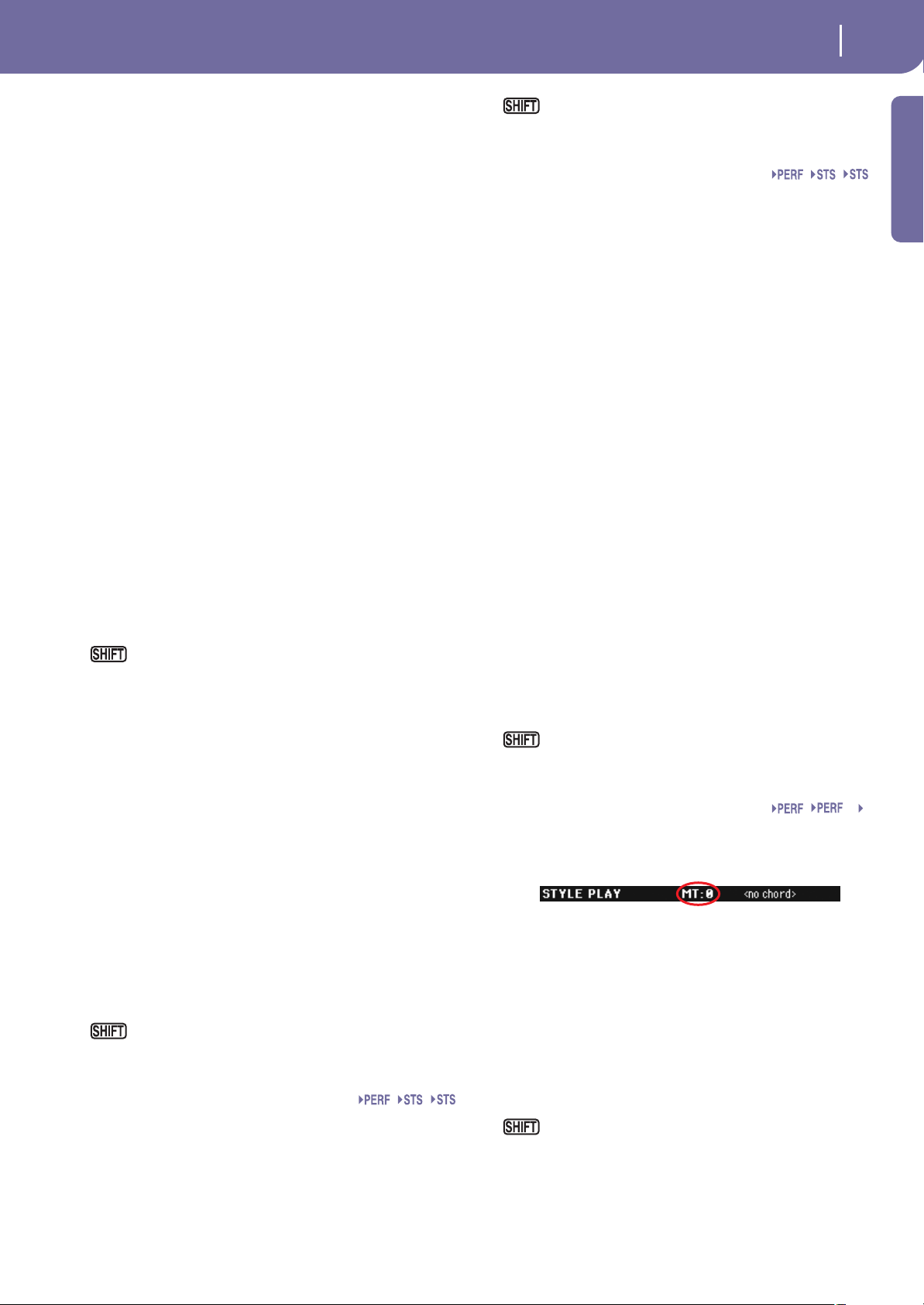
17
Face avant
\ TAP TEMPO/RESET
Ce bouton fonctionne de deux manières différentes, selon l’état
du Style (stop/play).
Tap Tempo : Avec le Style à l’arrêt, vous pouvez “battre” le tempo
sur ce bouton. Ensuite, la reproduction de l’accompagnement
commence avec le tempo ainsi prédisposé.
Reset : Lorsque vous appuyez sur ce bouton avec le Style en
reproduction, le modèle représentatif du Style se rétablit au
début de la première mesure.
] TEMPO LOCK
Ce bouton active/désactive les fonctions Tempo Lock et Link Mode.
On Le tempo ne change pas lorsque vous sélection-
nez un Style différent ou une autre Performance
ou lorsque vous sélectionnez un autre Morceau.
Vous pouvez toujours le modifier à l’aide de la
molette DIAL.
Link Mode est également activé en mode Song
Play. Le tempo est le même pour les deux Séquenceurs.
Off La valeur du tempo mémorisée est automatique-
ment sélectionnée lorsque vous sélectionnez un
Style différent ou une autre Performance, ou lorsque vous sélectionnez un autre Morceau.
Link Mode est désactivé en mode Song Play ; par
conséquent chaque Séquenceur joue son propre
tempo.
Vous affichez rapidement la page Global > Lock en gardant SHIFT enfoncé et en appuyant sur le bouton TEMPO
LOCK.
` FADE IN/OUT
Avec le Style ou le Song à l’arrêt, appuyez sur ce bouton pour les
lancer avec une augmentation progressive (le volume passe progressivement de zéro au maximum).
Si le Style ou le Song sont en reproduction, il les arrête avec une
diminution progressive (le volume passe progressivement du
maximum au zéro).
Nul besoin d’appuyer sur START/STOP ou sur PLAY/STOP
pour lancer ou arrêter le Style ou le Song.
Note : Ne fonctionne pas en mode Sequencer.
a SONGBOOK
Appuyez sur ce bouton pour activer le mode SongBook. Lorsque
ce mode est activé, vous pouvez parcourir toute la base de données musicales.
Vous affichez rapidement la page SongBook > Custom
List en gardant enfoncé le bouton SHIFT et en appuyant sur le
bouton SONGBOOK.
Vous affichez rapidement la page Style Play > Ensemble
en gardant enfoncé le bouton SHIFT et en appuyant sur le bouton ENSEMBLE.
c SPLIT
Dans les modes Style Play, Song Play et Sequencer-Backing
Sequence, avec ce bouton vous réglez la position des quatre pistes sur le clavier et comment les accords sont reconnus par
l’arrangeur.
Note : Même si les accords sont reconnus, le témoin de ACCOMP.
doit être allumé pour que l’accompagnement joue.
On La piste Lower joue en-dessous du point de par-
tage, tandis que Upper 1, Upper 2 et Upper 3
jouent en-dessus. On dénomme généralement ce
mode Split.
Les accords sont détectés en-dessous du point de
partage. Le nombre de notes que vous devez jouer
pour former un accord est déterminé par le paramètre “Chord Recognition Mode” (voir à la
page 102).
Off Les pistes Upper 1, Upper 2 et/ou Upper 3 jouent
sur toute l’étendue du clavier. La piste Lower ne
joue pas. On dénomme généralement ce mode
Full.
Les accords sont reconnus sur toute l’étendue du clavier. Vous
devez toujours jouer trois (ou plus) notes pour que l’arrangeur
puisse reconnaître l’accord) voir dans le chapitre “Chord Recognition Mode” à la page 102).
Astuce: Maintenez ce bouton enfoncé pour afficher la fenêtre “Split
Point”. Quand cette fenêtre est affichée, actionnez la touche constituant le point de partage et relâchez le bouton. La fonction
“SPLIT” est automatiquement activée.
Vous affichez rapidement la page Style Play > Key Velocity en gardant enfoncé le bouton SHIFT et en appuyant sur le
bouton SPLIT.
d TRANSPOSE
Ces boutons modifient la transposition (décalage) de l’instrument par pas de demi-tons (Master Transpose). La valeur de
transposition est visualisée dans l’en-tête de page de l’affichage.
Appuyez sur les deux boutons simultanément pour rétablir Master Transpose à zéro.
Note : Master Transpose ne fonctionne pas sur les pistes prédisposées en mode Drum (et, même si réglé différemment, sur les pistes
Drum et Percussion). Voir dans le chapitre “Track Controls: Mode”
à la page 96 et dans le chapitre “Track Controls: Mode” à la
page 165.
Sty
SB
Diminue Master Transpose d’un demi-ton.
SB
Introduction
b ENSEMBLE
Ce bouton active/désactive la fonction Ensemble. Si activé, les
accords d’harmonisation joués à la main gauche s’ajoutent à la
mélodie de la main droite.
Note : La fonction Ensemble est activée uniquement si le clavier est
prédisposé en mode SPLIT et que le mode LOWER Chord Scanning
est sélectionné.
SB
Augmente Master Transpose d’un demi-ton.
Vous affichez rapidement la page Global > Transpose
Control en gardant enfoncé le bouton SHIFT et en appuyant sur
le bouton TRANSPOSE.
Page 22
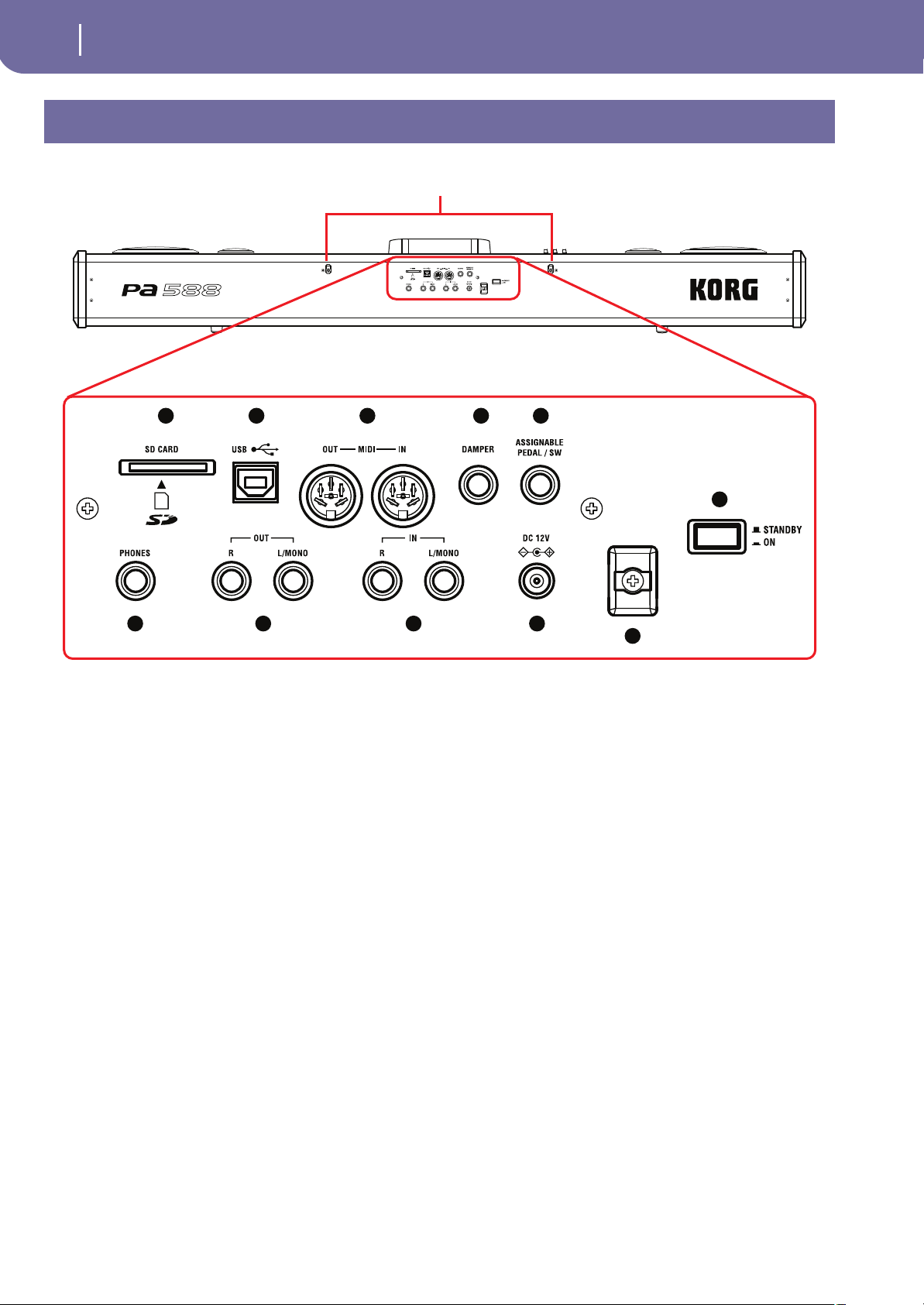
Face arrière
18
Face arrière
1
2
7 8 9 10
3 4 5 6
1 Prédispositions pour le stand
Le Pa588 est fourni avec son stand. Insérez les deux jambes dans
les deux prédispositions prévues.
2 Lecteur de carte SD
Lecteur pour lire et écrire des données depuis/sur des cartes
Secure Digital (SD) ou MultiMedia (MMC). Vous procédez à la
gestion des données en mode “Media”.
Note : ne jamais enlever la carte lorsque le lecteur est en fonction.
Note : La carte insérée dans ce lecteur peut être lue par un ordina-
teur en connectant ce dernier au Pa588 via le port USB. Voir dans
le chapitre “USB” à la page 237.
3 Port USB
C’est un port USB du Type B (Esclave/Dispositif), compatible
USB 1.1 (Full Speed). Utilisez-le pour connecter votre Pa588 à
un ordinateur pour transférer des données à/depuis une carte
insérée dans le lecteur du Pa588. Voir les informations détaillées
dans le chapitre “CARD Connection” à la page 237.
Le port MIDI Over USB est reconnu et vous pouvez donc utiliser
ce port au lieu des ports MIDI (voir dans le chapitre “Le MIDI
Over USB, qu’est-ce que c’est ?” à la page 242).
4 Interface MIDI
L’interface MIDI permet de relier votre Pa588 à des contrôleurs
externes (un autre clavier, une guitare MIDI, un contrôleur à
vent, un accordéon MIDI…), à une série d’expandeurs ou à un
12
11
séquenceur logiciel tournant sur ordinateur. Pour en savoir plus
sur la façon d’utiliser l’interface MIDI, voyez le chapitre “MIDI”.
IN Ce port reçoit des données MIDI adressées par
un ordinateur ou un contrôleur. Vous le connectez aux ports MIDI OUT d’un contrôleur ou d’un
ordinateur externes.
OUT Ce port adresse les données MIDI générées par le
clavier, les contrôleurs et/ou le séquenceur
interne du Pa588. Vous le connectez à la borne
MIDI IN d’un expandeur ou d’un ordinateur.
5 Prise DAMPER
Branchez une pédale de maintien DS-2H (fournie) à cette prise.
Cette pédale peut avoir un effet progressif avec le son “Grand
Piano RX”. Pour changer le calibrage ou régler la polarité d’une
pédale de maintien différente, voyez “Calibration” à la page 217.
6 Prise ASSIGNIGNABLE PEDAL/SW
Cette prise peut accueillir une pédale progressive ou une pédale
commutateur, comme la Korg EXP2 ou XVP10. Pour les réglages, voyez “Pedal/Footswitch” à la page 217. Par défaut, cette
pédale pilote l’effet “Glide” (glissando).
7 Prise PHONES
Borne pour connecter une paire de casques. Vous pouvez utiliser
des casques à impédance 16-200Ω (on conseille 50Ω). Pour con-
necter plusieurs casques, insérez un distributeur de fiches.
Note : Lorsque vous insérez une fiche dans cette borne, les hautparleurs sont automatiquement coupés.
Page 23
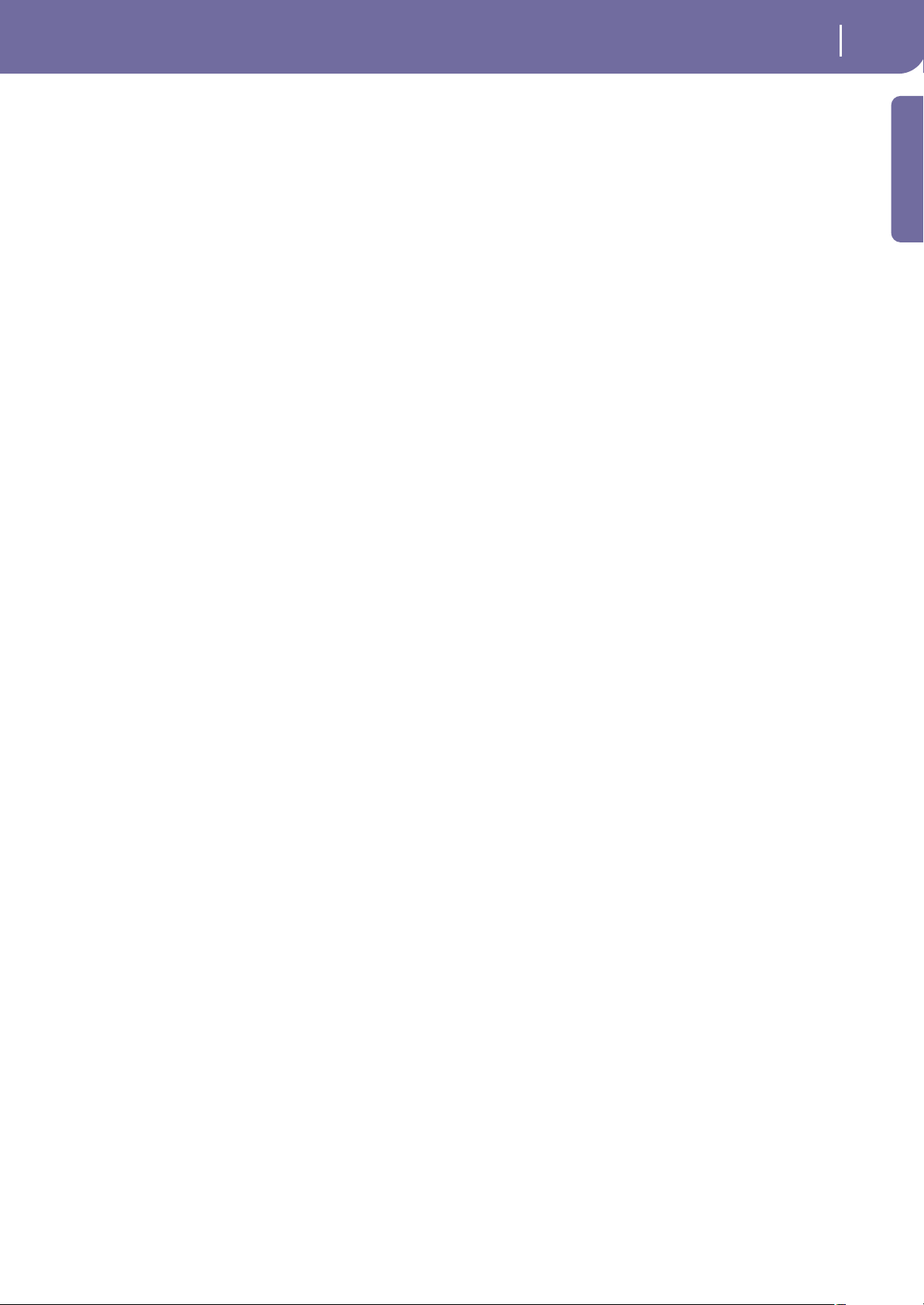
19
Face arrière
8 Prises OUT (L/MONO, R)
Utilisez ces bornes pour adresser le signal audio (son) à une table
de mixage, à un système PA, à un ensemble de retours de scène
amplifiés ou à votre système hi-fi. Pour adresser le signal en
mono, il faut toutes les deux les connecter. Réglez le volume à
l’aide du curseur MASTER VOLUME.
Remarque: Ce curseur MASTER VOLUME ne détermine pas le
niveau du signal d’entrée audio (voyez ci-dessous).
9 Prises IN (L/MONO, R)
Utilisez ces bornes pour recevoir un clavier/synthé différent, un
reproducteur CD ou MP3, ou une sortie d’une table de mixage
(non de puissance). Le signal est directement acheminé au
mixage final.
0 Borne d’adaptateur de puissance DC 12 V
Connectez l’adaptateur de puissance fourni à cette borne.
A Support de câble
Fixez le câble à ce crochet pour empêcher qu’il ne se décroche.
B Commutateur STANDBY/ON
Ce commutateur met l’instrument sous/hors tension.
On L’instrument est sous tension.
Standby L’instrument est hors tension.
Introduction
Page 24
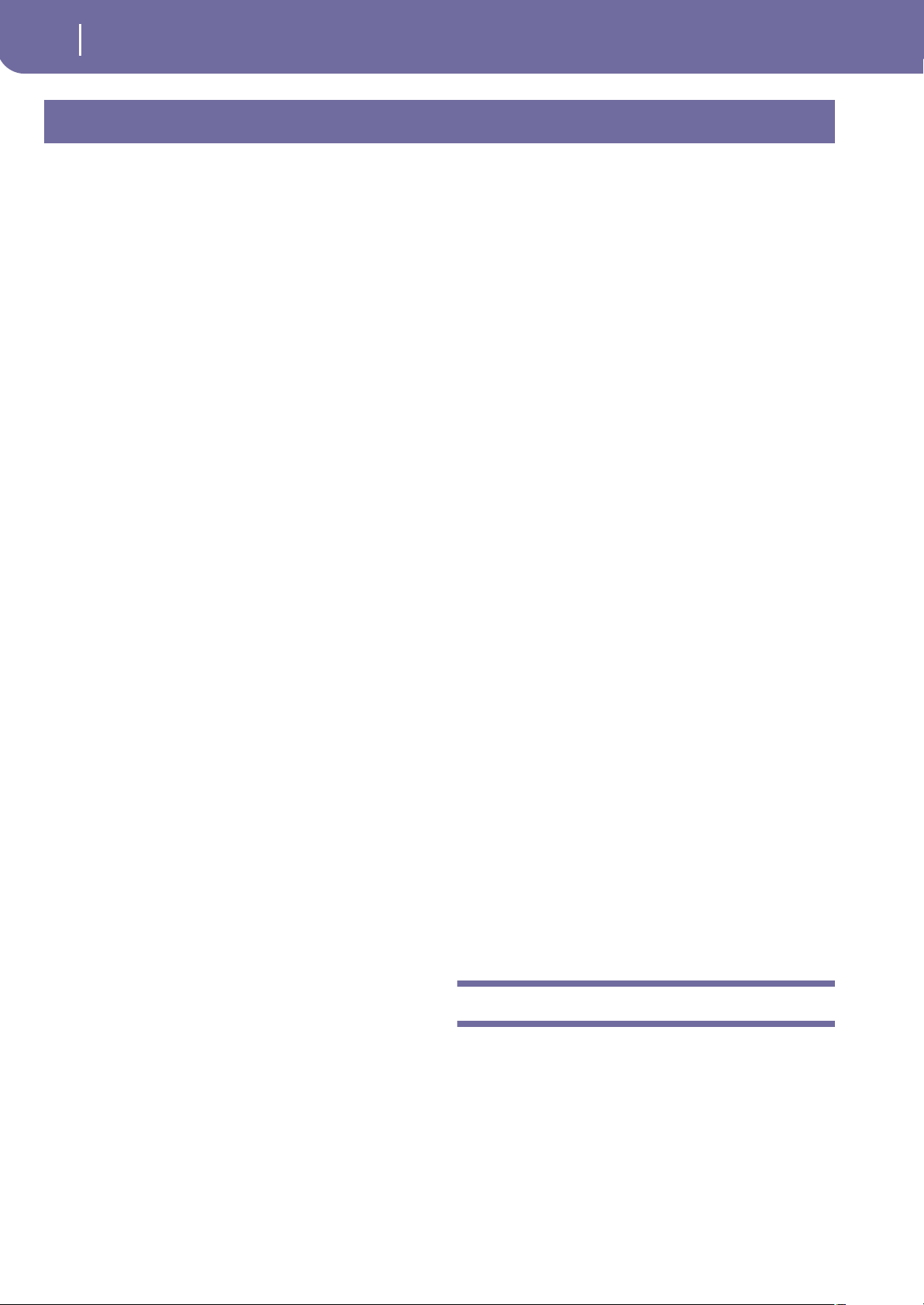
Bienvenus !
20
Jouer en concert
Bienvenus !
Bienvenue dans l’univers de l’arrangeur professionnel Korg
Pa588! En cumulant les caractéristiques d’un piano numérique
et des fonctions d’accompagnement automatique, le Pa588 est
un des instruments de musique les plus puissants du marché,
destiné tant aux professionnels qu’aux amateurs.
Ci-dessous, quelques caractéristiques de votre nouvel instrument :
• Clavier de qualité supérieure RH3 de Korg, disposant de
quatre zones avec pondération différente des touches. La
réponse au toucher est sélectionnable parmi neuf courbes
différentes: elle permet de déterminer le son produit en
fonction de la force exercée sur les touches.
• Pédale de maintien (“Damper”) simulant avec réalisme la
résonance sympathique des cordes et les divers bruits d’un
piano acoustique grâce à la technologie Korg “EPx (Piano
eXperience)”. Si vous sélectionnez le son “Grand Piano RX”,
la pédale Damper vous permet de déterminer l’intensité de
l’effet en fonction de son degré d’enfoncement (pédale progressive).
• Piano eXperience: alors que les techniques d’échantillonnage de piano en vigueur délivrent un “instantané” audio,
notre nouvelle technologie “Piano eXperience” tient de
l’hologramme en reproduisant avec exactitude le moindre
détail sonore dans toutes ses dimensions. L’échantillonnage
de piano pour le Pa588 est réalisé en stéréo pour préserver
l’image naturelle du son. Différents niveaux de dynamique
sont saisis afin d’étendre le vocabulaire expressif de l’instrument. Loin de s’arrêter en si bon chemin, le Pa588
exploite le bruit de relâchement des touches et du retour
des marteaux ainsi que la résonance sympathique des cordes pour recréer les plus subtiles nuances contribuant à
générer un son d’instrument extraordinaire. Cette attention portée aux moindres détails est représentative du nouveau Pa588: cet instrument est en mesure d’interpréter et
de restituer la moindre nuance de toucher à travers un geste
musical particulier.
• Gammes alternatives permettant une restitution historiquement correcte de musique classique ou diverses expérimentations.
• RX Technology, le dispositif de pointe qui guide tous les
aspects du Pa588 – de la synthèse à l’écran et leur intégration.
• Système de génération des sons EDS (Enhanced Definition
Synthesis) ) Korg, comme dans nos meilleurs synthétiseurs
professionnels.
• 80 timbres polyphoniques.
• OPOS (Objective Portable Operating System) système opérationnel multitâche : vous pouvez jouer de votre instrument et simultanément charger un autre fichier.
• Mises à jour du système d’exploitation en chargeant de
nouvelles fonctions et versions. Rajeunissez continuellement votre instrument !!!
• Solid State Disk (SSD) : c’est à dire comment mettre continuellement à jour votre instrument, en remplaçant facilement la mémoire ROM.
Lecteur de carte de mémoire du type SD (Secure Digital)
ou MultiMedia (MMC) pour sauvegarder vos données sur
le plus récent type de support.
• Compatible avec les 2 niveaux de sons du General MIDI.
• Plus de 800 Sons, y inclus plus de 56 Drum Kits.
• Quatre processeurs multieffet pour les pistes MIDI, avec
124 effets et sélection d’effets de guitare créés avec la technologie Korg’s REMS™ (Resonant structure and Electronic
circuit Modeling System) pour reproduire des effets très
réels et d’excellente qualité sonore.
Master EQ mi-paramétrique final pour personnaliser vos
Sons.
• 256 emplacements de Performances et plus de 1,280 Single
Touch Settings (STS) pré-programmés, pour programmer
rapidement les sons et les effets du clavier.
• Plus de 320 styles préchargés (448 mémoires d’usine + 64
mémoires utilisateur disponibles).
• Style Record et Edit, y inclus Guitar Mode.
• Pad Record et Edit
• Double Séquenceur XDS doté de Crossfader.
• Séquenceur à 16 pistes hautement performant.
• Le livre des Morceaux (SongBook) : une formidable base de
données musicales complètement modifiables pour retrouver rapidement un morceau.
• Convertisseurs d’entrée (ADC) et de sortie (DAC) audio
d’excellente qualité.
• Interface Utilisateur Color TouchView™.
• Curseur et pédale/pédale commutateur entièrement programmables
•2
× 15 Watts bi-amplification numérique avec auto-loud-
ness et égaliseur numérique fixe. Système Bass Reflex à
deux voies pour une reproduction fidèle du son.
• Un port USB 1.1 Full Speed Device, pour connecter votre
Pa588 à un micro-ordinateur. Vous pouvez utiliser ce port
pour transférer des fichiers et pour la connexion MIDI
(une interface MIDI dédiée pour le PC n’étant plus nécessaire).
Jouer en concert
Le Pa588 conviebt à merveille à faire de la scène. L’expression “en
temps réel” assume toute sa signification avec cet instrument.
Les Performances vous permettent de sélectionner instantanément les pistes du clavier et le Style adapté ; les STS sélectionnent
immédiatement les pistes clavier et les Styles sont effectivement
les camarades de votre groupe qui jouent avec vous sur le vif ; les
Songs aussi peuvent être mixés sur le vif ; le SongBook est la
manière la plus rapide pour sélectionner un morceau dans une
base de données musicales extrêmement sophistiquée.
Page 25
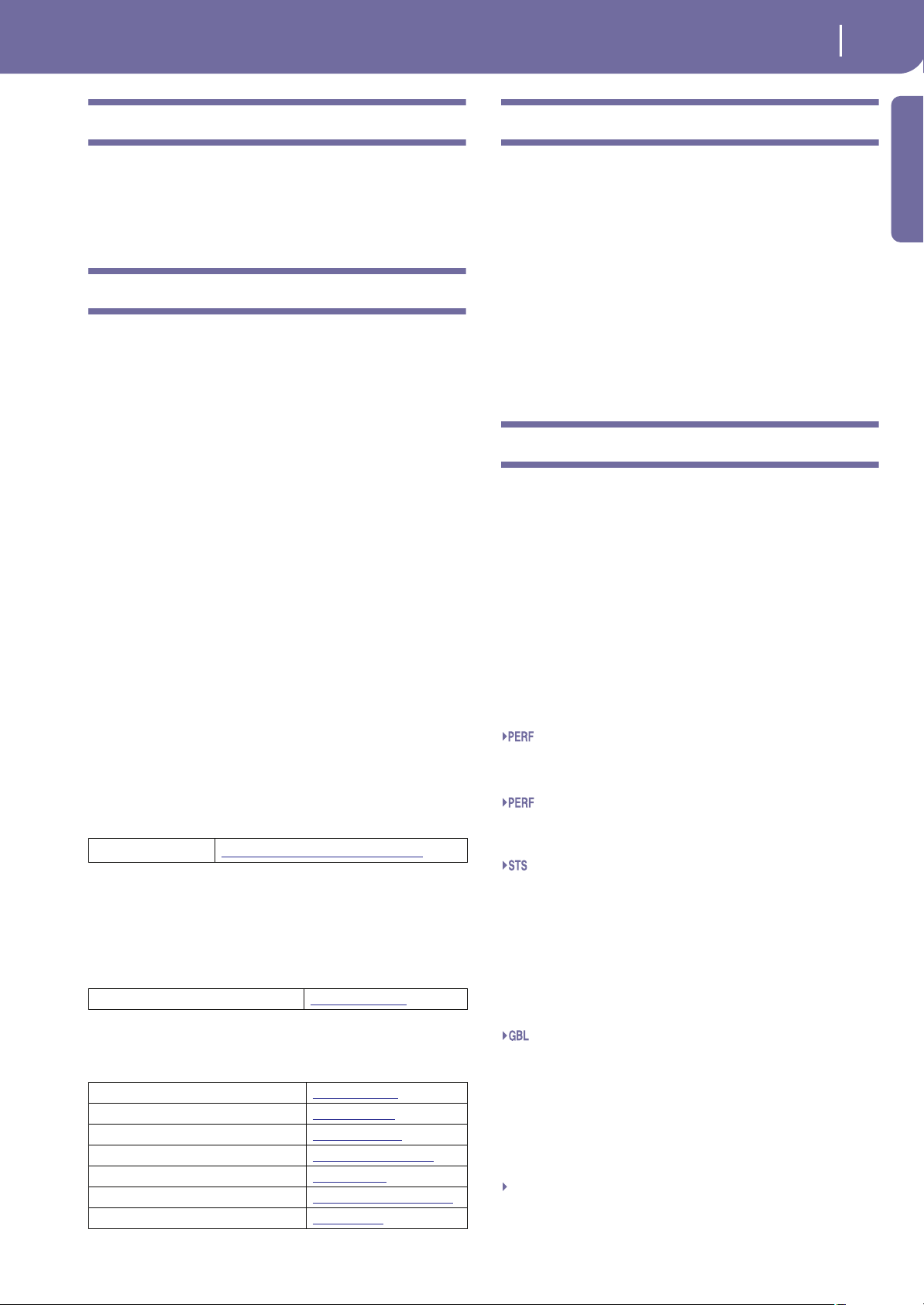
21
Bienvenus !
Easy Mode
Easy Mode
Si vous êtes de ces musiciens qui préfèrent jouer plutôt que de se
dédier aux matières techniques, utilisez votre Pa588 en le prédisposant en Easy Mode ; oubliez toutes ses caractéristiques de
pointe et faites-les travailler à votre place.
A savoir
Votre revendeur Korg de confiance ne vend pas seulement ce clavier, mais également une vaste gamme d’accessoires, de matériels
et de logiciels. Demandez-lui des nouveaux sons, des Styles ou
tout autre matériel musical dont vous avez besoin.
Chaque distributeur Korg est en mesure de vous fournir beaucoup d’informations utiles. Il suffit de les appeler pour obtenir
une réponse. En français , voilà les adresses à contacter :
France: Gaffarel Musique 2 Rue de Milan, Parc d’Activités
des Petites Landes, 44470 Thouaré, France
Tel. 02.40.18.37.30, Fax 02.4018.37.65
Email lcoueron@gaffarel.fr
Hot Line 02.40.18.37.55
Suisse: Musik Meyer AG, Spitalstr. 74, 8952 Schlieren,
Suisse
Tel. 01-7305505, Fax 01-7306794
Benelux: Voerman Amersfoort B.V., Postbus 321, NL-3800
AH Amersfoort, The Netherlands
Tel. +31-3346-12908, Fax +31-3346-16441
Canada: Jam Industries, 620 McCaffrey, St-Laurent, QC,
Canada, H4T 1N1
Tel. (514) 738-3000, Fax (514) 737-5069
Néanmoins, plusieurs distributeurs Korg ont également un site
web sur Internet. Contactez ces sites pour obtenir des informations et des logiciels. La page web en français est la suivante :
Gaffarel Musique
Dans notre page d’accueil, vous trouvez les nouvelles versions du système d’exploitation et divers fichiers de système (par exemple, une
copie de sécurité complète de toutes les données d’usine), des ressources musicales supplémentaires, les modes d’emploi et tous types de
renseignements :
Korg Italy www.korgpa.com
Vous trouvez une foule d’informations utiles également dans
d’autres sites mondiaux Korg, tels les suivants :
Korg Inc. (Japan) www.korg.co.jp
Korg USA www.korg.com
Korg UK www.korg.co.uk
Korg Canada www.korgcanada.com
Korg & More (Germany and Austria) www.korg.de
ESound (Italy) www.ekomusicgroup.com
Letusa (Spain) www.korg.es
www.laboitenoiredumusicien.com
Qu’y a-t-il dans la boîte ?
Lorsque vous achetez votre Pa588, nous vous prions de contrôler
le contenu de l’emballage. S’il manque quelque chose, contactez
immédiatement votre revendeur Korg de confiance.
• Pa588
• Pied de piano
• Pédale Damper DS-2H
• Adapteur alimentation
• Mode d’emploi
• CD (contenant le reproducteur USB, modes d’emploi supplémentaires)
A lire en premier
Ce mode d’emploi est divisé en quatre parties :
• Une Introduction, contenant des informations générales
relatives à l’instrument et aux opérations de base.
•Un Guide de l’utilisateur, contenant une série de guides
pratiques.
•Un Guide de Référence qui est l’analyse détaillée de chaque
page et de chaque paramètre.
•Un Appendice : une liste de données et d’informations uti-
les dédiée aux programmateurs musicaux. Consultez le CD
fourni pour plus de renseignements.
Glossaire des abréviations de ce mode d’emploi :
Le paramètre peut être sauvegardé dans une Performance en sélectionnant la commande Write
Performance dans le menu de la page.
Sty
SB
Le paramètre peut être sauvegardé dans une Style
Performance en sélectionnant la commande
Write Style Performance dans le menu de la page.
Le paramètre peut être sauvegardé dans l’un des
Single Touch Settings du Style en cours de session
ou dans un Single Touch Setting d’une saisie
SongBook. Pour le sauvegarder dans un Style,
sélectionnez la commande Write STS dans le
menu de la page du mode Style Play. Pour le sauvegarder dans une saisie SongBook (soit Style,
soit Song), cochez l’option Write STS dans la
page Book Edit 1 du mode SongBook.
Le paramètre peut être sauvegardé dans le Global
en sélectionnant l’une des commandes Write
Global disponibles dans le menu de la page. Il y a
plusieurs secteurs de Global et un petit symbole à
côté de l’abréviation GBL sera affiché pour chaque paramètre correspondant. Voir les informations détaillées dans chaque chapitre du Guide de
Référence.
Le paramètre peut être sauvegardé dans une saisie
SongBook.
Introduction
Page 26
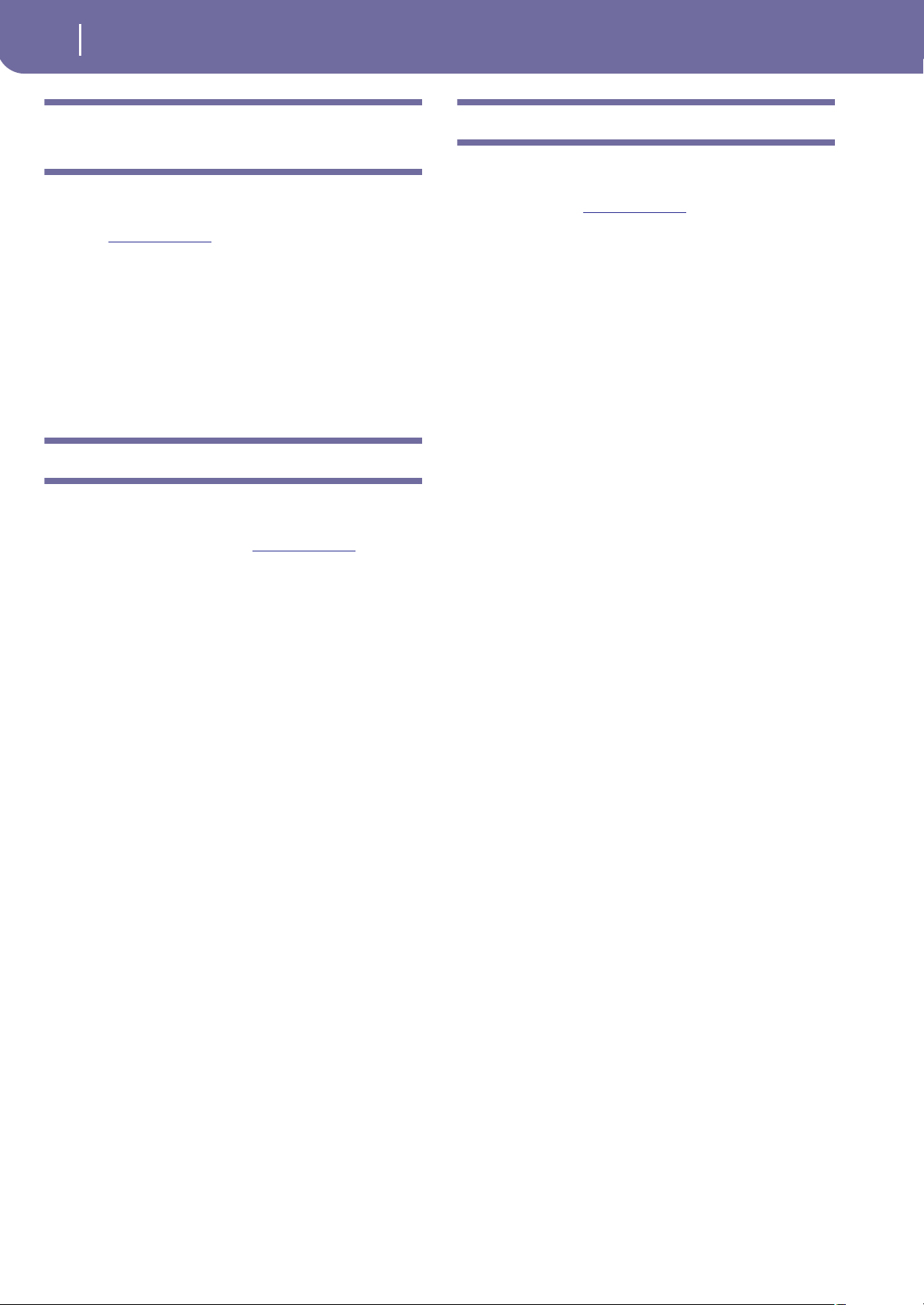
Bienvenus !
22
Effectuer une copie de sécurité des fichiers de système
Effectuer une copie de sécurité des
Charger les Ressources Musicales
fichiers de système
Vous avez perdues celles d’usine ? Une copie est disponible dans
Vous trouvez une copie de toutes les données originales dans le
CD fourni. Elles sont également disponibles dans notre page
d’accueil (www
charger si vous désirez rétablir votre Pa588 à son état d’usine.
Si vous personnalisez vos Ressources Musicales (Sons, Performances et Styles), on conseille d’effectuer fréquemment des
copies de sécurité de ces données afin d’en empêcher la perte
accidentelle.
Pour effectuer une copie de sécurité des ressources Musicales
d’usine (Styles, Programs…), voir dans le chapitre “Full ResourcesBackup” à la page 235.
.korgpa.com). Vous pouvez librement les télé-
Charger le système d’exploitation
Le Pa588 peut continuellement être mis à jour avec de nouvelles
versions délivrées par Korg. Téléchargez ces nouvelles versions
en contactant notre page d’accueil w
lisez les instructions fournies sur le site avec le système d’exploitation.
Vous ne savez pas quelle version du système d’exploitation est
installée dans votre Pa588 ? Affichez la page “Utility” du mode
Media (voir dans le chapitre “OS Version Number (numéro de la
version OS)” à la page 236).
ww.korgpa.com. Attention,
le CD fourni, mais vous pouvez également les télécharger dans
notre page d’accueil www
créer une copie de sécurité de vos données personnelles (voir
dans le chapitre “Full ResourcesBackup” à la page 235).
Pour restaurer des données, voir dans le chapitre “Full Restore
Resources” à la page 236.
Avertissement: N’installez pas de ressources diffèrant des ressources officielles fournies par Korg pour le Pa588. L’installation de ressources créées pour d’autres modèles risque d’entraîner des pertes
de données.
Le chargement de données musicales créées avec des modèles plus
anciens de la série Pa (Pa80, Pa1X, Pa800, Pa2X, Pa500) et des
instruments de la série i est autorisé dans une certaine mesure.
Voyez le chapitre “Mode d’édition Media” pour en savoir davantage.
.korgpa.com. Vous pouvez également
Page 27
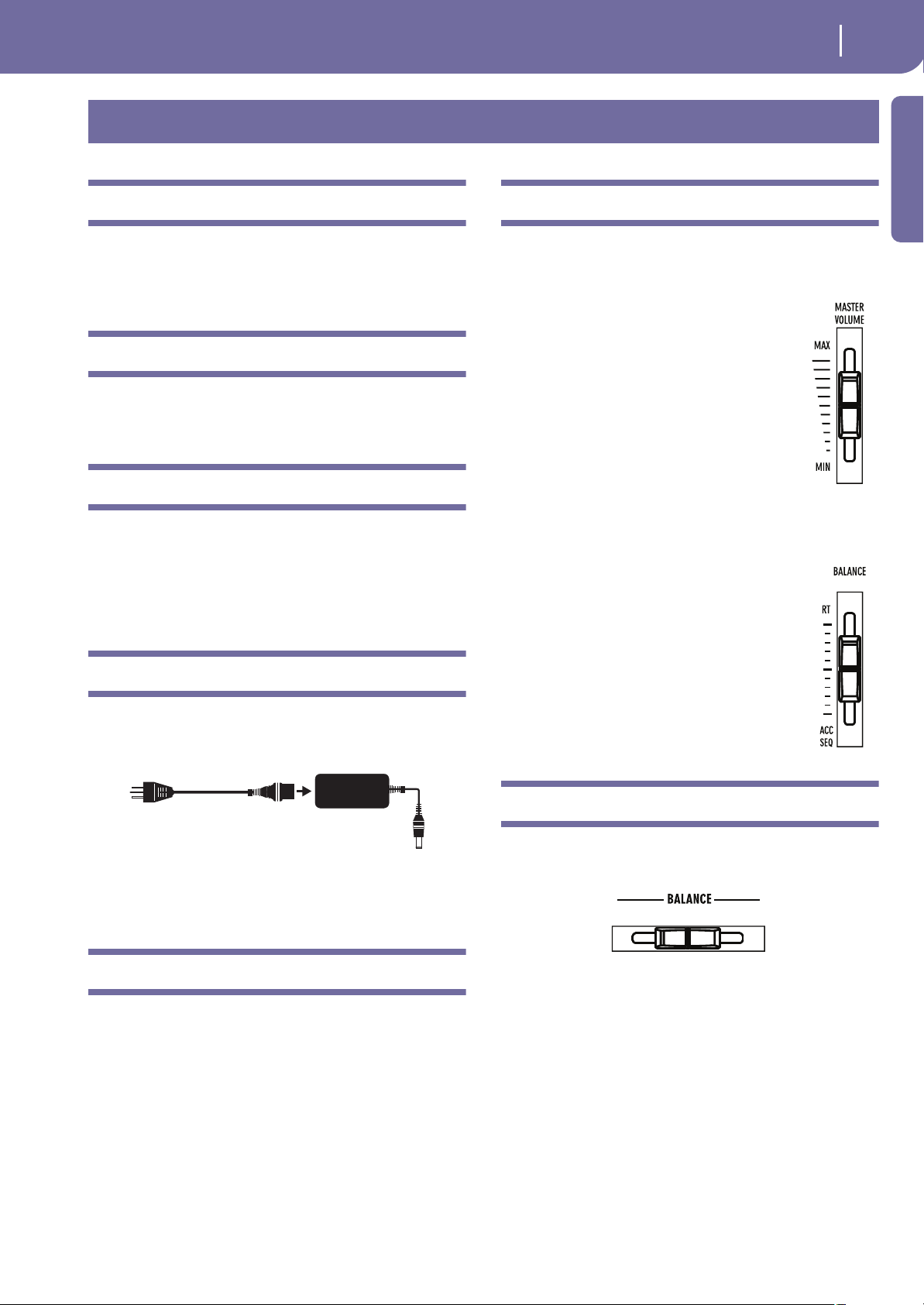
Avant de commencer à jouer
Montage du pied
Avant de commencer à jouer
23
Montage du pied
Avant d’utiliser votre nouveau Pa588, il faut assembler le pied de
piano fourni. Pour en savoir davantage, voyez “Assembler le
stand” à la page 250.
Pupitre
Votre Pa588 est livré avec un pupitre. Insérez les deux pattes
dans les orifices prévus à cet effet en face arrière.
Pédale Damper
Branchez la pédale Damper DS-2H (sustain, maintien) à la prise
DAMPER en face arrière. Cette pédale peut avoir un effet progressif avec le son “Grand Piano RX”. Pour changer le calibrage
ou régler la polarité d’une autre pédale de maintien, voyez “Calibration” à la page 217.
Connecter l’adaptateur secteur
Connectez le cordon d’alimentation fourni à la borne prévue sur
la face arrière de l’instrument. Connectez ensuite la fiche à la
prise secteur.
Contrôler le Volume
Introduction
Master Volume
Utilisez le curseur MASTER VOLUME pour
régler le volume général de l’instrument. Ce curseur règle le volume du son du Pa588 sur les hautparleurs internes, sur les bornes principales (L/
MONO et R) OUTPUT et sur la borne PHONES.
Ce curseur n’affecte pas le volume du son en
entrée sur les bornes IN.
Note : Commencez à faible volume et ensuite augmenter MASTER VOLUME. Un volume trop élevé
durant longtemps peut endommager l’ouïe.
Volume du clavier, du Style et du Song
Utilisez le curseur BALANCE pour régler le volume
des pistes RealTime (RT: clavier), des pistes de Style
(ACC: drums, percussions, bass, etc.) et Pad, des
pistes du Song (SEQ).
• En mode Style Play, ce curseur égalise les pistes Realtime (clavier) avec celles de l’Accompaniment (Style) et celles de Pad.
• En mode Song Play, ce curseur égalise les pistes Realtime (clavier) avec celles des deux
Sequencers et celles de Pad.
Le curseur BALANCE de Sequencer
Le curseur BALANCE de la section Sequencer règle le volume
Attention : Utilisez uniquement l’adaptateur fourni ou de toutes
façons conseillé par Korg. Bien que d’autres adaptateurs peuvent
sembler similaires, ils risquent d’endommager votre instrument !
Mettre l’instrument sous et hors tension
• Appuyez sur l’interrupteur STANDBY/ON sur la face
arrière pour mettre l’instrument sous tension. L’écran
s’allume en affichant la procédure de démarrage.
• Appuyez de nouveau sur STANDBY/ON sur la face arrière
pour mettre l’instrument hors tension.
Attention : Lors de la mise hors tension de l’instrument, toutes les données stockées dans la mémoire RAM (les morceaux
enregistrés ou modifiés en mode Sequencer) seront perdues.
Tandis que les données stockées dans la mémoire SSD
(données d’usine, Sons de l’Utilisateur, Performances et
Styles) sont préservées.
des deux séquenceurs intégrés (Séquenceur 1 et Séquenceur 2).
• Le déplacer tout à gauche pour régler le Séquenceur 1 au
niveau maximum et le Séquenceur 2 à zéro.
• Le déplacer tout à droite pour régler le Séquenceur 1 à zéro
et le Séquenceur 2 au niveau maximum.
• Le positionner à mi-course pour régler les deux Séquenceurs au même niveau.
Note : Lors de la mise sous tension de l’instrument, positionnez ce
curseur à mi-course afin d’éviter que le Morceau ne soit
reproduit au niveau minimum.
Page 28
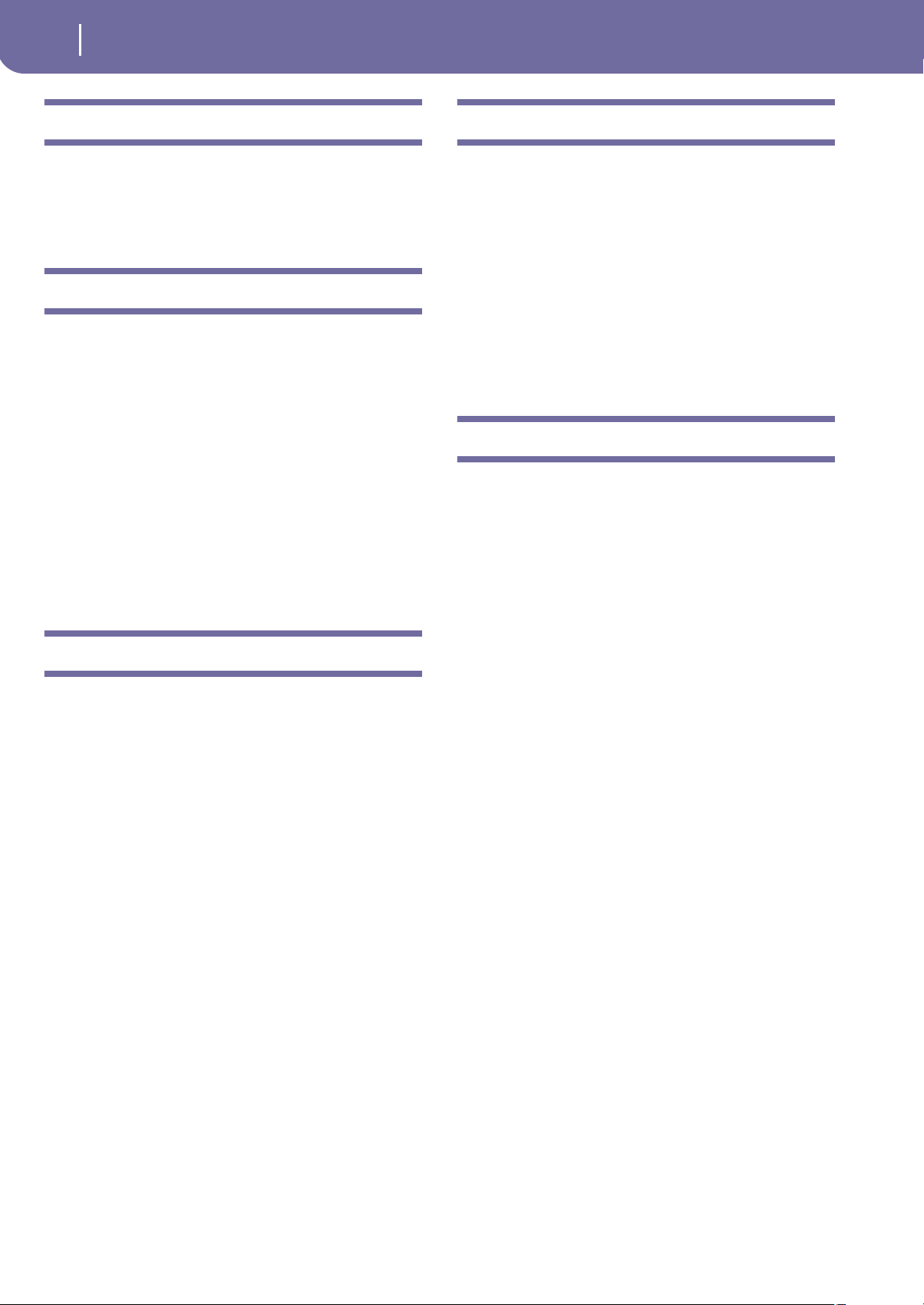
Avant de commencer à jouer
24
Casques
Casques
Connectez un casque à la borne PHONES située en face arrière.
Vous pouvez utiliser des casques ayant impédance 16-200Ω
(conseillé 50Ω). Utilisez un distributeur de casques pour connecter plus d’un casque.
Sorties du Son
Avec les sorties du son vous pouvez connecter votre Pa588 à un
système d’amplification externe.
Stéréo. Connectez deux câbles mono aux bornes principales (L/
MONO, R) OUT. Connectez l’autre extrémité du câble au canal
stéréo de votre table de mixage, à deux canaux mono, à deux
retours de scène amplifiés, à un reproducteur CD, LINE IN ou
aux entrées TAPE/AUX de vos enceintes. Ne jamais utiliser les
bornes PHONO des enceintes !
Mono. Connectez un seul câble mono à la borne L/MONO
OUT. Connectez l’autre extrémité du câble au canal stéréo de
votre table de mixage, à un retour de scène amplifié ou à un seul
canal de votre CD, LINE IN ou à l’entrée TAPE/AUX de vos
enceintes (vous n’entendrez que ce canal, à moins de prédisposer
l’amplificateur votre amplificateur en mode Mono).
Entrées du Son
Connectez un instrument musical quelconque aux bornes IN
situées en face arrière. Pour connecter un microphone, soit vous
devez utiliser un préampli externe, soit une table de mixage.
Utilisez le contrôle du volume du dispositif connecté pour régler
la sensibilité de l’entrée. Vérifiez si l’écrêtage du signal sonore est
correctement réglé pour empêcher toutes distorsions ou “clip”).
Procédez comme suit pour régler le volume sur le dispositif connecté :
• si le son en entrée sur le Pa588 est trop faible, vous devez
augmenter le niveau de sortie du dispositif connecté.
• si le niveau du son est juste, c’est ok.
• si le son est distordu, vous devez légèrement diminuer le
niveau, jusqu’à ce que le son soit juste.
Connexions MIDI
Vous pouvez reproduire les sons internes de votre Pa588 en le
pilotant via un contrôleur externe tel qu’un autre clavier, une
guitare MIDI, un Wind Controller, un accordéon MIDI ou un
piano numérique.
De même, avec votre Pa588 vous pilotez des dispositifs MIDI
externes ou vous le connectez à un ordinateur pour l’utiliser avec
un séquenceur externe.
En alternative aux bornes MIDI, vous pouvez utiliser le port
USB pour vous connecter directement à un ordinateur.
Voir les informations détaillées des connexions MIDI dans le
chapitre “MIDI” à la page 241.
Morceaux de démonstration
Ecoutez la reproduction des Morceaux de démonstration intégrés pour découvrir les formidables performances de votre
Pa588. Il y a le choix entre plusieurs Morceaux de démontsration.
1. Appuyez simultanément sur les boutons STYLE PLAY et
SONG PLAY. Leurs témoins commencent à clignoter.
N’appuyez sur aucun autre bouton, les Morceaux de démonstration sont reproduits en succession.
2. Sélectionnez l’une des options disponibles pour reproduire
un Morceau de démonstration spécifique.
3. Appuyez sur le bouton STOP à l’écran pour arrêter la
reproduction ou quittez le mode Demo en appuyant sur le
bouton MODE.
Page 29
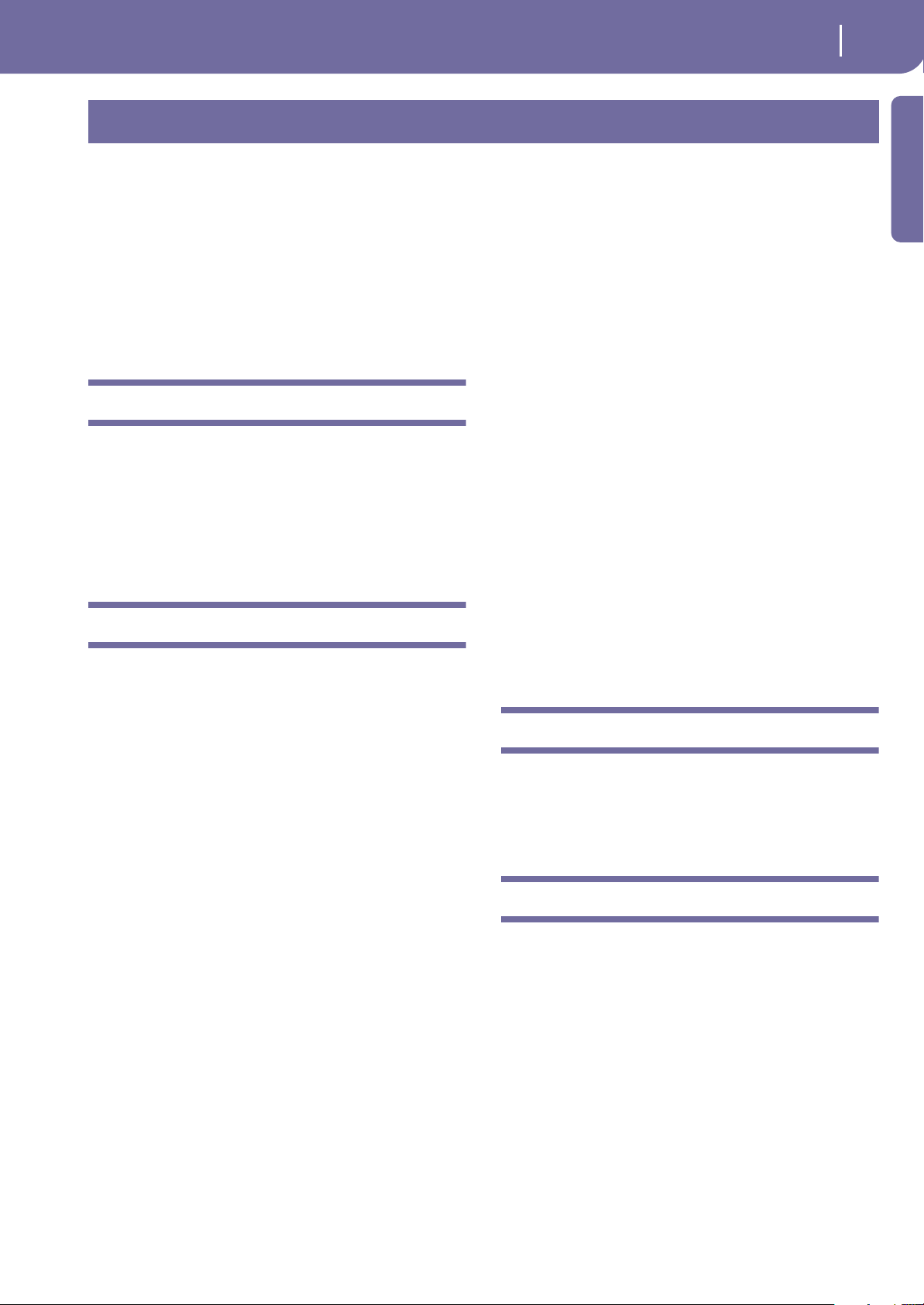
Glossaire des termes utilisés
Glossaire des termes utilisés
Son (Sound)
25
Avant de commencer, familiarisez-vous avec les noms et les termes que nous détaillerons à propos du Pa588.
Cette section fournit une brève description des divers éléments
clés de votre Pa588. Un arrangeur professionnel (Pa) utilise une
terminologie différente de celle des synthés traditionnels ou des
stations de travail. En vous familiarisant avec les noms et les
fonctions détaillés dans cette section, vous comprendrez parfaitement comment les diverses parties du Pa588 travaillent ensemble pour créer une musique vraiment réelle et sensationnelle. Le
mode d’emploi n’en sera que plus facile à lire !
Son (Sound)
Le son est l’élément de base de l’instrument. Pratiquement, un
son est le timbre d’un instrument que vous pouvez jouer (piano,
basse, sax, guitare, etc.), modifiez, sauvegardez, chargez et affectez à une piste. Vous pouvez jouer un son individuel sur le clavier
en mode Sound. Tandis qu’en modes Style Play ou Sequencer,
vous pouvez librement affecter les sons aux pistes du séquenceur,
aux pistes de Style ou aux pistes clavier.
Style
Le Style est le coeur d’un arrangeur professionnel. De manière
élémentaire, on peut dire que le Style consiste en huit parties ou
“Pistes”.
Batterie (Drums)
La piste Drum reproduit un phrasé rythmique répétitif, joué par
les instruments standards d’un Drum Kit.
Percussion
Variation
Pour chaque Style, il y a quatre Variations. Généralement, chaque Variation est une version légèrement différente des autres.
Au fur et à mesure que vous progressez de la première Variation
à la quatrième Variation, les arrangements deviennent de plus en
plus complexes et plusieurs parties (Pistes) peuvent s’y ajouter.
C’est ainsi que vous pouvez “animer” votre morceau avec un
arrangement plus dynamique, sans toutefois perdre le “feeling”
original du Style.
Passage (Fill-in)
Les batteurs aiment souvent introduire un passage (fill) dans un
morceau - pour marquer une transition entre un verset et un
choeur, par exemple - et ajouter ainsi du mouvement, en évitant
d’être trop répétitif. Votre Pa588 vous permet de reproduire trois
types de Fill-in, spécialement programmés pour chaque Style.
Un Fill-in avec seulement la batterie, la batterie avec une instrumentation ou même un “break” silencieux.
Introduction et Final (Intro & Ending)
Chaque Style vous permet également d’enrichir votre morceau
avec un jeu d’introductions et de fins musicales. Normalement,
il y a une version brève et une version longue de chaque Intro et
de chaque Ending : la première, plus élaborée sous l’aspect harmonique, la deuxième ayant un accord fixe. Une des Intros commence par un compte à rebours (count-in).
Pad
Les Pads ressemblent à des pistes individuelles de Styles. Vous les
activez en appuyant sur les boutons PAD correspondants. Les
Pads peuvent soit jouer en temps réel des sons individuels, soit
reproduire en boucle des séquences qui jouent avec le Style.
Introduction
La piste Percussion reproduit une phrase rythmique supplémentaire jouée par divers instruments de percussion (conga, shaker,
cowbell, etc.).
Les pistes Drum et Percussion reproduisent le même phrasé de
manière répétitive et ne suivent pas les notes et les accords joués
sur le clavier ; naturellement, vous pouvez affecter un Drum Kit
différent à chacune des huit parties ou modifier le Kit même.
Basse & Accompagnement (Bass & Accompaniment)
La piste Bass, ainsi que les cinq (max.) pistes de Style supplémentaires reproduisent chacune des phrasés musicaux liés entre
eux et en synchro avec les pistes Drum et Percussion. Toutefois,
les notes jouées par ces pistes changeront pour suivre la progression des accords que vous jouez sur le clavier.
Rappelez-vous que vous pouvez choisir n’importe quel son et
l’affecter à toutes les pistes de Style.
Pistes clavier (ou Keyboard)
Vous pouvez jouer en temps réel sur le clavier non seulement les
pistes de Style et Pad, mais également quatre autres parties. Vous
pouvez affecter à chacune de ces pistes clavier une étendue de
clavier spécifique ou des valeurs de toucher personnelles. En
général, on en joue trois (Upper) au-dessus du point de partage
du clavier et une en-dessous (Lower). Ainsi, vous pouvez “superposer” les sons Upper. Le point de partage peut être affecté à une
touche quelconque du clavier. Les pistes clavier jouent avec un
Style et aussi avec le séquenceur (Sequencer).
STS (Single Touch Settings)
En appuyant sur un bouton, les Single Touch Settings vous permettent de modifier instantanément les sons affectés aux pistes
clavier et donc d’introduire d’énormes variations de sons pendant une session de travail. Vous pouvez sauvegarder quatre STS
Page 30
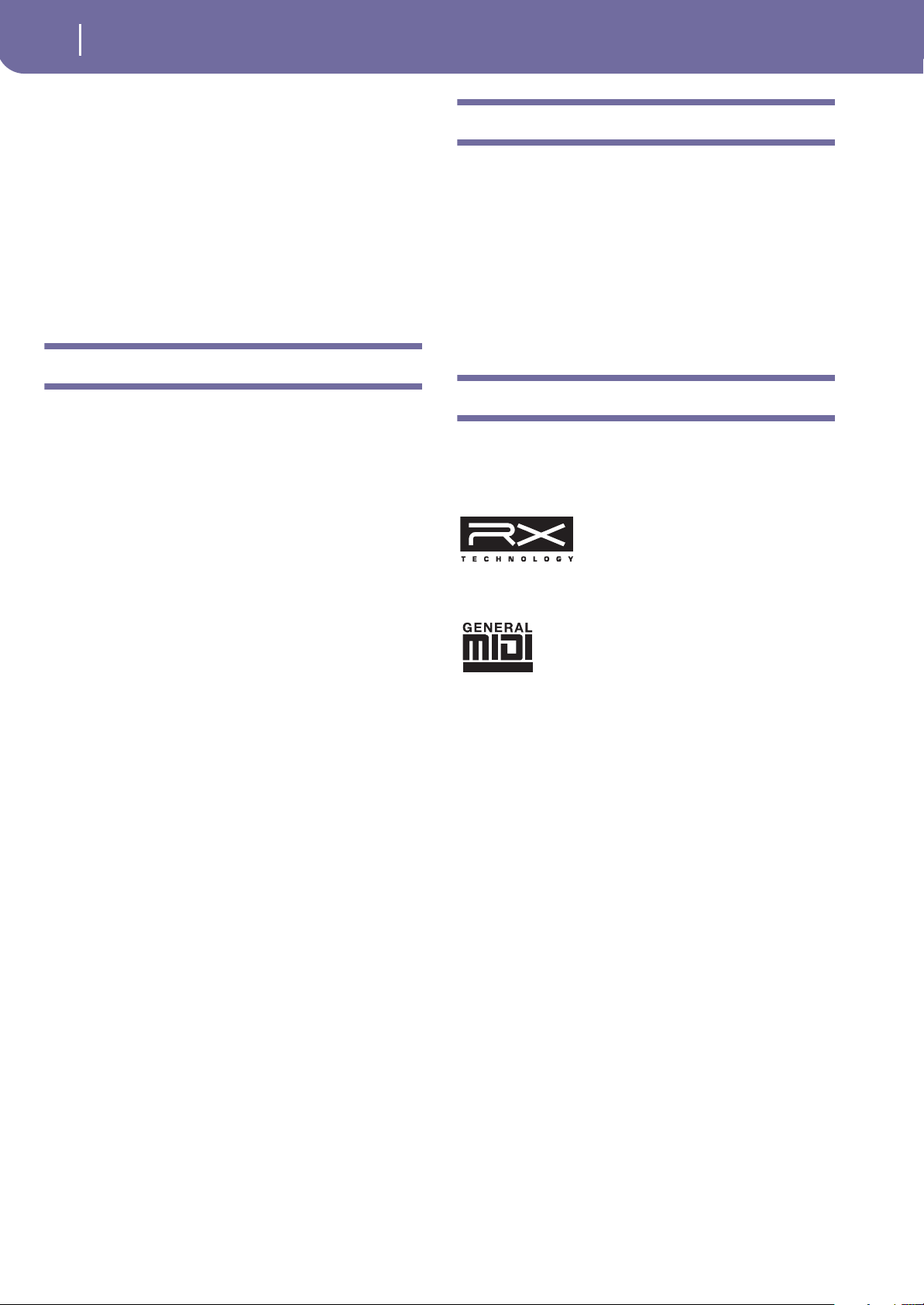
Glossaire des termes utilisés
26
Performance
(Single Touch Settings) dans chaque Style ou dans chaque saisie
du Livre des Morceaux (SongBook).
Séquenceur (Sequencer)
Ensemble
En activant la fonction Ensemble, la note jouée par les pistes clavier sera enrichie de notes supplémentaires en créant une harmonisation complète d’accord. “Ensemble” reconnaît les notes à
ajouter en vérifiant l’accord que le Style est en train de jouer.
Avec les paramètres de la fonction Ensemble, vous sélectionnez
le type d’harmonisation à ajouter - rien qu’une note d’harmonie
ou toute une section “Brass” – ou une marimba peut-être !
Performance
La Performance est le réglage le plus “global” du Pa588 – un
réglage individuel qui se rappelle du Style (et des justes sons),
des pistes clavier (avec tous les sons reliés), ainsi que de tous
leurs Single Touch Settings, leur Tempo, leur transposition,
etc… Vous sauvegardez une Performance dans l’une des Banques de Performances (Performance Banks) ou sous forme de
base de données à l’aide de la fonction SongBook.
Le séquenceur fonctionne comme un magnétophone, vous permettant de saisir et de reproduire vos performances. Le séquenceur du Pa588 fonctionne de plusieurs manières différentes. En
mode Backing Sequence, chaque élément de Style, Pad, et chaque élément en temps réel (Real-Time Keyboard) peut être enregistré en une seule opération sur une piste individuelle. C’est
très pratique pour enregistrer rapidement un morceau. Le
séquenceur peut également fonctionner de manière traditionnelle avec 16 pistes où chaque piste est enregistrée individuellement, une à la fois.
Le décodeur LOGO
Vous avez peut-être remarqué certains logos affichés en façade
de votre Pa588. Voici une brève explication de chacun :
La Technologie RX est la pointe de diamant du dispositif qui pilote tous les
aspects du Pa588 – du synthé à l’écran et
leur manière de travailler ensemble.
General MIDI (GM) est un standard qui garantit
la compatibilité des sons et des messages entre
des instruments compatibles GM, même de mar-
ques différentes. Par exemple, des morceaux
séquencés créés avec un dispositif quelconque doté de GM et
sauvegardés sous format GM sont correctement reproduits par
le Pa588.
Page 31

A lire en premier : Interface
TouchView™ : l’interface graphique de l’utilisateur
A lire en premier : Interface
Fenêtres superposées
TouchView™ : l’interface graphique de
l’utilisateur
Le Pa588 est doté d’une interface graphique très facile à utiliser,
brevetée Korg : l’interface TouchView™. Voici les caractéristiques
de base de cette interface de l’utilisateur.
Pages
Les paramètres sont groupés dans des pages séparées que vous
sélectionnez en touchant l’onglet correspondant affiché en bas
de l’écran.
Lorsque vous appuyez sur le nom d’un Son, d’un Style, d’un
STS, d’un Pad ou d’un Morceau, la fenêtre sélectionnée se superpose à la page couramment affichée. Après avoir sélectionné un
paramètre dans cette fenêtre ou après avoir appuyé sur le bouton
EXIT, la fenêtre se referme et la page en tâche de fond est de nouveau affichée.
27
Introduction
Menus et sections
Les pages sont à leur tour groupées dans des sections que vous
sélectionnez en touchant les boutons correspondants dans le
menu Edit qui est affiché lorsque vous appuyez sur le bouton
MENU.
Paramètres sélectionnables
Un triangle affiché à côté du nom d’un Son, d’un Style, d’un
STS, d’un Pad ou d’un Morceau signifie que vous pouvez le
sélectionner et le remplacer par un élément différent. Appuyez
sur le nom du paramètre pour afficher la fenêtre Select (c’est à
dire de sélection) correspondante.
Boîtes de dialogue
Les boîtes de dialogue, similaires aux fenêtres de sélection, se
superposent à la page en tâche de fond. Appuyez sur l’un des
boutons à l’écran pour répondre à la question formulée par le
Pa588 et la boîte de dialogue se refermera.
Menus de la Page
Appuyez sur l’icône affichée en haut à droite de chaque page et le
menu de la page couramment affichée sera visualisé avec ses
commandes. Touchez l’une des commandes disponibles pour la
sélectionner. (Ou survolez un point quelconque à l’écran pour
quitter sans sélectionner une commande).
Page 32

A lire en premier : Interface
28
TouchView™ : l’interface graphique de l’utilisateur
Menus à sous-menus
Lorsqu’une flèche est affichée à côté du nom du paramètre,
appuyez-la pour afficher le sous-menu. Sélectionnez l’une des
options disponibles (ou survolez un point quelconque à l’écran
pour quitter l’affichage sans rien sélectionner).
Cases
Ces types de paramètres sont des interrupteurs on/off (activation/désactivation). Appuyez-les pour changer leur état.
Noms éditables
Lorsque le bouton (Text Edit) est affiché à côté d’un nom,
appuyez-le pour visualiser la fenêtre Text Edit où vous modifiez
le nom.
Listes et barres de défilement
Les fichiers du dispositif, ainsi que d’autres types de données,
sont affichés sous forme de listes. Utilisez les barres de défilement pour dérouler le contenu de la liste.
Secteurs numériques
Lorsqu’une valeur numérique est éditable, appuyez-la une
deuxième fois pour afficher le Pavé Numérique.
Soit vous pouvez garder enfoncé un secteur numérique et déplacer votre doigt vers le haut (ou vers la droite) pour augmenter la
valeur ou le déplacer vers le bas (ou vers la gauche) pour la diminuer.
Ceci est valable également pour le secteur numérique Tempo
disponible dans la page principale des modes Style Play, Song
Play et Sequencer modes.
Secteurs alphabétiques
Barre de
défilement
Liste
Gardez enfoncé le bouton SHIFT tout en appuyant sur l’une des
flèches pour défiler en avant ou en arrière la section alphanumérique.
Curseurs
Pour changer la position du curseur, vous devez d’abord le sélectionner et ensuite utiliser la molette TEMPO/VALUE pour changer sa position. Soit, touchez un curseur avec le doigt et gardezle enfoncé ; déplacez-le vers le haut ou vers le bas pour changer
sa position.
Lorsqu’une option de texte est soulignée, appuyez-la une
deuxième fois pour afficher une liste d’options.
Page 33

A lire en premier : Interface
Modes opérationnels
Boutons
Pour changer la position du bouton, vous devez d’abord le sélectionner et ensuite utiliser la molette TEMPO/VALUE pour changer sa position. Soit, touchez un bouton avec le doigt et gardez-le
enfoncé ; déplacez votre doigt vers le haut (ou vers la droite)
pour tourner le bouton dans le sens des aiguilles d’une montre
ou vers le bas (ou à gauche) pour déplacer le bouton dans le sens
contraire.
Icônes
Plusieurs icônes vous aident à identifier le type de fichier, de
Morceau ou de dossier.
29
Paramètres sélectionnés éclairés
Toute opération s’effectue par le biais des paramètres, des données ou des listes de saisie lorsqu’ils sont éclairés (activés).
D’abord sélectionnez le paramètre, ensuite l’opération.
Paramètres non-éditables affichés en
gris clair
Les paramètres non-éditables sont affichés en “gris” à l’écran,
c’est à dire rétro-inversés. Cela signifie qu’ils ne peuvent pas être
sélectionnés, mais ils sont disponibles lorsque vous sélectionnez
une option différente ou que vous affichez une page différente.
Introduction
Modes opérationnels
Les pages du Pa588 sont réparties selon les modes opérationnels.
Vous affichez un mode opérationnel en appuyant sur le bouton
correspondant dans la section MODE du tableau de bord.
Il y a trois modes spéciaux (Global, Media et SongBook) qui se
superposent au mode opérationnel couramment affiché, qui
reste activé en tâche de fond. Le mode SongBook peut rappeler
les mode Style Play ou Song Play.
Raccourcis
Vous pouvez accéder à la plupart des commandes ou des pages
en gardant enfoncé le bouton SHIFT et en appuyant sur des
boutons ou éléments divers affichés à l’écran. Voir la liste des
raccourcis disponibles dans le chapitre “Raccourcis” à la
page 253.
Page 34

A lire en premier : Interface
30
Raccourcis
Page 35

Guide utilisateur
Page 36

Mettre l’instrument sous tension et reproduire les
32
Mettre l’instrument sous tension et reproduire les morceaux de démonstration
Premièrement, mettre l’instrument sous tension et familiarisez-vous avec l’écran principal. Ecouter
les morceaux de démonstration.
Interrupteur [Standby] (alimentation)
Écran
Boutons de démonstration
Mettre l’instrument sous tension
Mettez le Pa588 sous tension en appuyant sur l’interrupteur STANDBY en face arrière. Après la mise
sous tension, une page d’accueil s’affiche quelques secondes puis la page principale apparaît (“Easy
Mode”.
Nom du Style
Banque du Style
Vitesse du Style
Morceaux affectés au Séquen-
ceur 1 et au Séquenceur 2
Performance ou STS
sélectionnés
Curseurs Volumes. On les con-
trôle en sélectionnant l’un
d’eux et en tournant le DIAL
pour modifier la valeur.
Compteur du tempo et des temps
Longueur du Style Element
(en mesures)
Accords reconnus
Onglets
Menu de la page
Sons affectés aux pistes
Upper du clavier
Etat des pistes Upper
Icône de la banque du Son
Nom du Son
Son affecté à la piste Lower
Etat des pistes Lower
Etat Play/Mute
Page 37

Mettre l’instrument sous tension et reproduire les morceaux
Reproduire les Morceaux de démonstration
Ecoutez la reproduction des Morceaux de démonstration pour découvrir les formidables performances sonores de votre Pa588.
1 Pour ouvrir la page Demo, appuyez simultanément sur les deux boutons
STYLE PLAY et SONG PLAY.
2 Suivez les instructions affichées à l’écran. C’est tout !
33
Guide Utilisateur
Page 38

Réglage de la posture, du contraste de l’écran et de la
34
Réglage de la posture, du contraste de l’écran et de la réponse du clavier
Avant de jouer du piano, commencez par rendre votre environnement de jeu agréable en ajustant
votre posture, en réglant le contraste de l’écran et en choisissant la réponse du clavier.
Bouton PLAY PIANO Ecran Contraste de l’écran
Posture correcte pour jouer du piano
Il est primordial d’être bien assis pour jouer du piano. Réglez la hauteur et la distance du banc de
façon optimale pour jouer du piano. Votre coude et la partie supérieure du bras doivent être libres
sous l’épaule tandis que l’avant-bras doit être parallèle au sol quand ce dernier et la main prennent
leur position naturelle. Vos coudes doivent être légèrement en avant de la ligne centrale quand vos
mains sont en position neutre sur le clavier, en face des coudes.
Asseyez-vous à l’avant du banc sans toutefois être obligé de maintenir votre équilibre. Réglez la hauteur du banc pour que ni lui ni vos coudes ne soient trop bas. Le banc ne peut pas non plus être trop
haut et empêcher vos talons de toucher le sol. Ne soyez pas raide mais asseyez-vous de façon confortable et naturelle.
Réglez la pédale Damper de façon confortable en la glissant vers la gauche ou vers la droite.
Page 39

Réglage de la posture, du contraste de l’écran et de la
Réglage du contraste de l’écran
L’écran peut être difficile à lire selon l’angle de lecture ou les conditions d’éclairage. Vous pouvez
régler le contraste à tout moment.
• Maintenez le bouton [MENU] enfoncé et tournez la molette [TEMPO/
VALUE] pour régler le contraste de l’écran.
35
Réglage de la réponse du clavier au toucher
Avant de jouer, vérifiez la réponse du clavier et voyez si elle vous convient ou si vous préférez la modifier. Voici comment régler la réponse du clavier au toucher.
1 Maintenez le bouton [SHIFT] enfoncé et appuyez sur le bouton [PLAY
PIANO] pour afficher la page “Keyboard Settings”.
Paramètre ‘Velocity Curve’
2 Choisissez une courbe de réponse qui vous convient avec la molette
[TEMPO/VALUE].
Guide Utilisateur
Page 40

Réglage de la posture, du contraste de l’écran et de la
36
3 Jouez sur le clavier pour essayer la courbe sélectionnée.
4 Quand vous avez trouvé la courbe de réponse (“Velocity Curve”) qui
vous convient, sauvegardez-la.
Touchez le triangle situé dans le coin
supérieur droit de l’écran pour ouvrir
le menu et choisissez la commande
“Boîte de dialogue Write Global -
Global Setup”.
Quand la fenêtre de dialogue “Boîte
de dialogue Write Global - Global
Setup” apparaît, appuyez sur [OK]
pour confirmer la sauvegarde du
5 Appuyez sur le bouton [EXIT] pour retourner à la page principale.
Page 41

Reproduire les Sons
Jouer du piano seul
Reproduire les Sons
Sur le clavier, vous pouvez jouer trois sons simultanément. Vous pouvez également partager le clavier
en deux et jouer trois sons à la main droite (Upper) et un son à la main gauche (Lower).
Section de sélection de son
37
Bouton SPLIT
Jouer du piano seul
Vous pouvez assigner à tout moment le son “Grand Piano RX” à la piste “Upper”, couper toutes les
autres pistes et désactiver la fonction “SPLIT” pour jouer avec le son de piano sur tout le clavier.
• Appuyez sur le bouton [PLAY PIANO] pour jouer du piano seul.
Pour quitter ce mode de piano, il suffit de choisir un autre son, d’appuyer sur le bouton [SPLIT] et de
couper/d’activer n’importe quelle piste.
Sélectionner un Son et le jouer sur le clavier
1 Vérifiez que la piste Upper 1 est sélectionnée et qu’elle est en mode Play.
Lorsque la piste est sélectionnée, elle est
affichée sur fond noir. Dans cette exemple, la piste Upper 1 est sélectionnée. Si
elle n’est pas sélectionnée, appuyez-la
une fois pour la sélectionner.
L’absence de l’icône
au-dessus de l’icône de la
banque montre que la piste
Upper 1 est réglée pour
jouer. Si elle est coupée,
appuyez-la une fois pour
l’activer.
i
Note : Vérifiez que
les pistes Upper 2 et
Upper 3 sont coupées et
ne jouent pas. Si plus
d’un son est reproduit,
voir à la page 39 comment couper les pistes.
Guide Utilisateur
Page 42

Reproduire les Sons
38
Sélectionner un Son et le jouer sur le clavier
2 Pour jouer un Son sur toute l’étendue du clavier, celui-ci doit être prédis-
posé en mode Full Upper. Si le clavier est partagé en deux, appuyez sur
le bouton SPLIT du tableau de bord pour éteindre son témoin.
(Full) Upper
3 Appuyez à l’écran sur l’affichage de la piste Upper 1 pour ouvrir la fenê-
tre de sélection du Son (Sound Select).
Le triangle signifie
que vous pouvez
survoler ce nom
pour ouvrir une
fenêtre de sélection
Groupe de Banques. [1/8] corre-
spond à la rangée supérieure des
sons d’usine du tableau de bord,
Nom des Sons
Icône de la Banque du Son
Le Son sélectionné est éclairé.
Appuyez sur le nom d’un Son
pour le sélectionner.
[User] correspond à User Sounds.
[9/16] à la rangée inférieure.
Le Son sélectionné est également affiché dans
l’en-tête de la
page.
Piste cible du
Son sélectionné
i
Note : Vous pouvez
également ouvrir une
fenêtre de sélection d’un
Son en appuyant sur l’un
des boutons de la section PERFORMANCE/
SOUND SELECT – à condition que le témoin de
SOUND SELECT soit
allumé. Cette opération
vous permet d’afficher
directement la banque
du Son désiré.
Pour sélectionner une banque de Sons
différente, appuyez sur les barres de
défilement dans les marges latérales.
Pour sélectionner une page de
Sons différente, appuyez sur les
onglets de la marge inférieure.
Si plus de cinq pages sont disponibles,
cette zone affiche deux boutons : Previous et Next (Précédente et Suivante).
4 Sélectionnez un Son dans la fenêtre de Sélection du Son (Sound Select).
La fenêtre de Sound Select se
ferme et l’écran principal est de
nouveau affiché avec le Son
sélectionné affecté à la piste
Upper 1.
5 Jouez sur le clavier.
i
Note : Après avoir
sélectionné un Son, vous
pouvez garder la fenêtre
de Sound Select ouverte
à l’écran en activant
l’option “Display Hold
On” (voir page 216)
Page 43

Reproduire les Sons
Jouer deux ou trois sons à la fois
Jouer deux ou trois sons à la fois
Vous pouvez superposer jusqu’à trois pistes Upper et les jouer simultanément sur le clavier.
Observez l’icône de la lettre
‘M’ (Mute) affichée dans les
cases des pistes Upper 2 et
Upper 3. Ces pistes sont
coupées et ne peuvent pas
être reproduites.
1 Dans la case de Upper 2, appuyez sur l’icône pour régler la piste
Upper 2 en mode Play.
39
Lorsque vous
appuyez ici, l’icône
disparaît.
La piste Upper 2 est
rétablie et joue de
nouveau.
2 Jouez sur le clavier.
Maintenant, le son ‘Dark Pad’ (affecté à la piste Upper) a été ajouté à
‘Grand Piano’ (affecté à la piste Upper 1).
3 Dans la case de Upper 3, appuyez sur l’icône pour régler la piste
Upper 3 en mode Play.
Guide Utilisateur
Comme plus haut, en
appuyant ici, l’icône
disparaît. La
piste Upper 3 est
rétablie et joue de
nouveau.
4 Jouez sur le clavier.
Maintenant, le son ‘StringEns2’ (affecté à la piste Upper 3) a été ajouté à
‘Dark Pad’ (affecté à la piste Upper 2) et à ‘Grand Piano’ (affecté à la
piste Upper 1).
Page 44

Reproduire les Sons
40
Jouer deux ou trois sons à la fois
5 Dans la case de Upper 3, appuyez de nouveau sur l’icône de la banque
pour couper de nouveau la piste Upper 3.
6 Jouez sur le clavier.
Maintenant, le son ‘StringEns2’ (affecté à la piste Upper 3) est de nouveau coupé. Uniquement les pistes Upper 1 et Upper 2 sont reproduites.
7 Dans la case Upper 2, appuyez de nouveau sur l’icône de la banque pour
couper de nouveau la piste Upper 2.
8 Jouez sur le clavier.
Maintenant, le son ‘Dark Pad’ (affecté à la piste Upper 2) est de nouveau
coupé. Uniquement la piste Upper 1 est reproduite.
Page 45

Reproduire les Sons
Jouer des Sons différents à la main gauche et à la main droite
Jouer des Sons différents à la main gauche et à la main droite
Outre les trois Sons joués à la main droite, vous pouvez jouer un autre Son à la main gauche.
1 Appuyez sur le bouton SPLIT du tableau de bord pour partager le clavier
en deux parties : Lower (main gauche) et Upper (main droite).
41
Lower
Upper
2 Vérifiez que la piste Lower est prédisposée en état Play.
Si la piste Lower est coupée,
appuyez sur son icône afin
qu’elle disparaisse à l’écran.
3 Jouez sur le clavier.
Le clavier est partagé en deux parties, chacune reproduisant des
sons différents.
Lower Upper
i
Astuce : Vous pouvez
sélectionner un Son différent pour Lower en
appliquant la même procédure que celle de la
piste Upper 1. Voir à la
page 37.
Guide Utilisateur
4 Rétablissez le jeu sur toute l’extension du clavier en appuyant sur le bou-
ton SPLIT du tableau de bord pour en éteindre le témoin.
(Full) Upper
Page 46

Reproduire les Sons
42
Modifier le point de partage
5 Jouez sur le clavier.
Maintenant, les pistes Upper jouent de nouveau sur toute l’étendue du clavier.
Upper
Modifier le point de partage
Si le point de partage du clavier ne vous convient pas, modifiez-le.
1 Maintenez le bouton [SPLIT] enfoncé jusqu’à ce que le message “Press a
key to set the Split Point” apparaisse à l’écran.
2 Enfoncez une touche sur le clavier pour choisir le nouveau point de par-
tage.
Le message disparaît automatiquement et le point de partage est activé. Le témoin du bouton
SPLIT s’allume.
i
Remarque: Alternativement, vous pouvez
appuyer sur le bouton
[SPLIT] à l’écran et suivre
les instructions affichées.
Page 47

Reproduire les Sons
Diminuer ou augmenter l’octave Upper
Diminuer ou augmenter l’octave Upper
Si les sons des pistes Upper sont trop graves ou trop aigus, vous pouvez rapidement modifier leur
octave.
1 Appuyez sur les boutons UPPER OCTAVE du tableau de bord pour trans-
poser (décaler) toutes les pistes Upper en une seule opération.
43
i
Note : La valeur de
Octave Transpose pour
chacune des pistes clavier est affichée sous le
nom du Son.
Appuyez sur ce bouton
pour transposer d’une
octave plus grave.
Appuyez sur ce bouton
pour transposer d’une
octave plus aiguë.
2 Pour rétablir l’octave à sa valeur originale, appuyez simultanément sur
les deux boutons UPPER OCTAVE.
Guide Utilisateur
Page 48

Sélectionner et sauvegarder les Performances
44
Diminuer ou augmenter l’octave Upper
Sélectionner et sauvegarder les Performances
Bien plus que les Sons individuels dont nous avons parlé au chapitre précédent, la Performance est la
base du Pa588. Au lieu de sélectionner des Sons individuels, vous pouvez toujours sélectionner des
Performances qui rappellent plusieurs Sons simultanément ; de même, la Performance rappelle les
effets afférents et les transpositions, ainsi que plusieurs autres paramètres nécessaires pour reproduire
le Son.
Vous pouvez sauvegarder tous les réglages du tableau de bord dans une Performance. Plusieurs Performances sont déjà disponibles dans votre instrument ; vous pouvez les personnaliser et les sauvegarder sous leur forme personnalisée.
Comme pour les Performances, vous pouvez en alternative sauvegarder vos réglages dans un Single
Touch Setting (STS), qui est légèrement moins sophistiqué mais en mesure de sauvegarder tous les
réglages de vos pistes clavier. Chaque Style et chaque saisie SongBook sont dotés de quatre STS que
l’on sélectionne en appuyant sur l’un des quatre boutons disponibles sous l’écran.
Si vous travaillez avec des pistes de Style, vous pouvez les sauvegarder sous forme de Style Perfor-
mance.
Veuillez noter que la plupart des réglages sauvegardés dans la Performance 1 sont automatiquement
sélectionnés lors de la mise sous tension. Cependant, le Pa588 propose toujours un son de piano à
queue sur tout le clavier à la mise sous tension.
Section de performance/sélection de sonSection “Single Touch Settings” (STS)
Page 49

Sélectionner et sauvegarder les Performances
La fenêtre Performance Select
se ferme et l’écran principal est
de nouveau affiché (si le témoin
de DISPLAY HOLD est réglé à
Off, voir à la page 216). Les sons,
les effets et les autres réglages
changent en fonction des
valeurs mémorisées dans la Performance sélectionnée.
Sélectionner une Performance
Sélectionner une Performance
1 Appuyez sur la case Performance affichée à l’écran pour ouvrir la fenêtre
de sélection des Performances (Performance Select).
Groupes de Banques. [1/10] correspond à la
rangée supérieure de Performances du tableau de bord, [11/20] à la rangée inférieure.
La Performance sélectionnée est
affichée en vidéo inversée. Appuyez
sur le nom d’une Performance pour la
Appuyez sur l’une des barres de défile-
ment dans les marges latérales pour
sélectionner une banque de Perfor-
sélectionner.
mances différente.
Appuyez sur l’une des barres de défilement
dans la marge inférieure pour sélectionner
une page de Performances différente.
45
i
Note : Vous pouvez
également ouvrir la
fenêtre Performance
Select en appuyant sur
l’un des boutons de la
section PERFORMANCE/
SOUND SELECT – à condition que le témoin de
PERFORMANCE SELECT
soit allumé. Cette opération vous permet d’afficher directement la
banque de Performances
désirée.
Guide Utilisateur
2 Sélectionnez une Performance dans la fenêtre Performance Select.
3 Jouez sur le clavier.
Les réglages mémorisés dans la Performance sélectionnée
sont eux aussi rappelés. C’est ainsi que sont rappelés les
sons, les effets et d’autres réglages.
i
Note : Si le
témoin du
bouton STYLE
CHANGE est
allumé, lorsque vous sélectionnez
une Performance, vous
sélectionnez automatiquement un Style différent, ainsi que d’autres
réglages (sons, effets,
réglages des Drawbars
pour les pistes de Style,
etc.)
Page 50

Sélectionner et sauvegarder les Performances
46
Sauvegarder les réglages dans une Performance
Sauvegarder les réglages dans une Performance
Dans la Performance, vous pouvez sauvegarder tous les réglages du tableau de bord, ainsi que la plupart des réglages des pistes clavier et les effets sélectionnés pour les rappeler rapidement lors d’une
nouvelle session de travail.
1 Appuyez sur l’icône du menu de la Page pour ouvrir le menu de la page.
Icône du menu de la Page
i
Note : Vous pouvez
également ouvrir la
boîte de dialogue Write
Performance en
appuyant sur SHIFT + sur
l’un des boutons PERFORMANCE.
Menu de la page
2 Sélectionnez ‘Write Performance’ pour afficher la boîte de dialogue Write
Performance.
Après avoir choisi le menu Write Per-
formance, la boîte de dialogue Write
Performance est affichée.
3 Pour affecter un nouveau nom à la Performance.
Appuyez sur Symbol
pour saisir un caractère spécial.
Appuyez sur le symbole ‘T’ pour afficher
la boîte de dialogue Text Edit.
Appuyez sur ‘<’ et sur
‘>’ pour déplacer le
curseur.
Appuyez sur Clear pour
effacer toute la phrase, sur
Delete pour effacer un
seul caractère à la fois.
Utlisez les caractères de l’alphabet
pour saisir le
texte.
Appuyez sur SHIFT
pour écrire en
majuscules ou en
minuscules.
Lorsque la saisie est terminée, appuyez sur OK
pour confirmer le nouveau nom ou sur Cancel
pour quitter et ne pas
saisir les modifications.
Page 51

Sélectionner et sauvegarder les Performances
Sauvegarder les réglages dans une Performance
4 Sélectionnez une Banque cible et, dans la mémoire, un emplacement
pour y sauvegarder la Performance.
A)
Groupes de Banques. [1/8] correspond à la
ou…
rangée supérieure de Performances du tableau de bord, [9/16] à la rangée inférieure.
B)
Pour sélectionner la Banque
cible et l’emplacement de la
Performance, sélectionnez
les paramètres de Banque et
de Performance ; utilisez la
molette TEMPO/VALUE.
L’emplacement
sélectionné pour la
Performance est affiché en vidéo inversée. Appuyez sur le
nom d’une Performance pour la sélectionner.
47
Guide Utilisateur
Appuyez sur les barres de défilement dans
les marges latérales pour sélectionner une
banque de Performances différente.
Appuyez sur l’une des barres
de défilement dans la marge
inférieure pour sélectionner
une page de Performance différente.
5 Après avoir modifié le nom d’une Performance et son emplacement cible,
appuyez sur OK pour sauvegarder la Performance dans la mémoire (ou
quittez pour stopper l’opération).
Note : Vous pouvez
sauvegarder une
Performance dans
un emplacement
‘Vide’. Les emplacements vides ou
‘Empty’ ne contiennent aucune icône.
Attention : La sauve-
!
garde d’une Performance dans un emplacement où une
Performance est déjà
sauvegardée provoque
la perte de toutes les
précédentes données
préalablement sauvegardées dans cet emplacement.
Page 52

Sélectionner et reproduire les Styles
48
Sauvegarder les réglages dans une Performance
Sélectionner et reproduire les Styles
Non content d’être un piano numérique, le Pa588 est également un arrangeur, à savoir un instrument
de musique offrant des accompagnements automatiques ou des arrangements. Chaque style d’arrangement est appelé… “Style”.
Un Style est composé de plusieurs éléments dénommés Style Elements (Intro, Variation, Fill, Ending)
correspondant aux diverses sections d’un morceau. En sélectionnant un Style Element, vous pouvez
jouer d’une manière plus variée et plus musicale.
Lorsque vous sélectionnez un Style, une Style Performance avec des réglages pour les pistes de Style
est également sélectionnée. Si le témoin de SINGLE TOUCH est allumé, le premier des quatre Single
Touch Settings (STS) associé au Style est également sélectionné ; les pistes clavier, les pads, les effets et
d’autres paramètres utiles sont automatiquement configurés.
Utilisez les commandes de Style pour lancer ou arrêter le Style.
Section de sélection de style
Eléments de style Commandes de style
Page 53

Sélectionner et reproduire les Styles
Sélectionner et reproduire un Style
Sélectionner et reproduire un Style
1 Appuyez sur la case Style affichée à l’écran. La fenêtre de sélection Style
Select est affichée.
Groupe de Banques. [1/8] correspond à la rangée
supérieure de Styles du tableau de bord, [9/16] à
celle inférieure.
Le Style sélectionné est affiché en vidéo
inversée. Appuyez sur le nom d’un
Appuyez sur les barres de défilement
dans les marges latérales pour sélection-
ner une banque de Styles différente.
Style pour le sélectionner.
Appuyez sur l’une des barres de défilement
dans la marge inférieure pour sélectionner une
page de Styles différente.
49
i
Note : Vous pouvez
également afficher la
fenêtre Style Select en
appuyant sur l’un des
boutons de la section
STYLE SELECT. Cette opération vous permet
d’afficher directement la
banque de Styles désirée.
Guide Utilisateur
2 Sélectionnez un Style dans la fenêtre Style Select.
La fenêtre Style Select se ferme
et l’écran principal est de nouveau affiché, avec le Style sélectionné prêt à démarrer.
3 Vérifiez que el témoin de ACCOMP. est allumé.
i
Note : La fenêtre
Style Select peut rester
ouverte à l’écran même
après avoir sélectionné
un Style en réglant
l’option Display Hold à
On (voir “Display Hold
On” à la page 216). Dans
ce cas, appuyez sur EXIT
pour quitter une fenêtre.
Pour que la reconnaissance des accords fonctionne, un ou les deux
témoins doivent être allumés. Lower : les accords sont reconnus à gauche
du point de partage ; Upper : les accords sont reconnus à droite du point
de partage ; Full : les accords sont reconnus sur toute l’étendue du clavier.
Off : seulement la piste Drum peut être reproduite.
Page 54

Sélectionner et reproduire les Styles
50
Réglage du tempo
4 Appuyez sur le bouton SYNCHRO-START ; son témoin s’allume.
5 Jouez sur le clavier.
Lorsque la fonction Syncho-Start est activée, le Style est reproduit
dès que vous jouez une note ou un accord dans la zone de reconnaissance des accords (voir dans le chapitre “SPLIT” à la page 17).
Jouez les accords à la main gauche et la mélodie à la main droite.
L’arrangeur suivra votre jeu.
6 Appuyez sur START/STOP pour arrêter le Style.
i
Note : Pour lancer le
Style, vous pouvez simplement appuyer sur
START/STOP, mais la
fonction Synchro-Start
vous permet de lancer le
Style en synchro, c’est à
dire lorsque vous commencez effectivement à
jouer sur le clavier. On
conseille donc de l’utiliser, car c’est une manière
“plus musicale” de faire
démarrer un Style.
Réglage du tempo
Bien que des réglages de Tempo soient sauvegardés dans chaque Style ou Performance, vous pouvez
les modifier librement. Deux méthodes sont disponibles :
• Avec le paramètre Tempo sélectionné, utilisez la molette TEMPO/VALUE
pour modifier sa valeur.
• Si le paramètre Tempo n’est pas sélectionné, gardez enfoncé le bouton
SHIFT et tournez le DIAL pour modifier la valeur du Tempo. Le Tempo
sélectionné est affiché dans une petite fenêtre.
• Appuyez simultanément sur les deux boutons EXIT et MENU pour rétablir le Tempo sauve-
gardé.
Page 55

Sélectionner et reproduire les Styles
Intro, Fill, Variation, Ending
Intro, Fill, Variation, Ending
Lorsque vous reproduisez des Styles, vous pouvez sélectionner les divers “Style Elements” pour enrichir votre jeu. Un Style est composé de quatre modèles de jeu de base (Variations), de trois Intros (ou
deux Intros et un Count-In), de trois Fills (ou deux Fills et un Break) et de trois Endings (le troisième
étant très bref).
1 Vérifiez que le témoin de SYNCHRO-START est allumé (sinon, pressez-le
pour l’allumer).
2 Appuyez sur l’un des boutons INTRO pour régler l’introduction (Intro)
correspondante qui doit jouer.
51
3 Jouez sur le clavier.
Le Style démarre avec l’Intro sélectionnée. Lorsque l’Intro
est terminée, le modèle de jeu de base (la Variation sélectionnée) commence à jouer.
4 Pendant le jeu, appuyez sur les boutons FILL pour sélectionner un rem-
plissage (Fill).
5 Avant la fin du Fill, appuyez sur les boutons VARIATION pour sélectionner
une variation différente du modèle de jeu de base.
Lorsque le Fill termine, la Variation
sélectionnée commence à jouer.
i
Note : Nul besoin de
sélectionner un Fill avant
de sélectionner une
autre Variation ; cependant, si un Fill est
sélectionné, la transition
lors du passage sera
“atténuée” et donc plus
musicale.
i
Note : Nul besoin de
sélectionner une Variation pendant un Fill, car
une Variation peut automatiquement être rappelée à la fin du Fill. Voir
dans le chapitre “Fill
Mode (1…3)” à la
page 100.
Guide Utilisateur
Page 56

Sélectionner et reproduire les Styles
52
Single Touch Settings (STS)
6 Lorsque vous voulez arrêter de jouer, appuyez sur l’un des boutons
ENDING pour arrêter le Style avec un final (Ending).
Lorsque le Final (ou
Ending) est terminé, le
Style s’arrête automatiquement.
Single Touch Settings (STS)
Chaque Style ou saisie SongBook contient quatre réglages des pistes clavier dénommés STS (abréviation de “Single Touch Settings”). Le STS #1 est automatiquement sélectionné lorsque vous choisissez
un Style, à condition que le témoin de SINGLE TOUCH soit allumé. Le STS#1 est également rappelé
lorsque vous sélectionnez une entrée du SongBook.
Les STS sont aussi disponibles lorsque vous passez du mode Style Play au mode Song Play. Dans ce
mode, ils vous permettent de sélectionner une configuration différente des pistes clavier pendant la
reproduction des Morceaux.
1 Appuyez sur l’un des quatre boutons STS situés sous l’écran.
i
Note : Les STS res-
semblent beaucoup aux
Performances, mais ils
sont finement accordés
au Style auquel ils sont
associés.
2 Jouez sur le clavier.
Les réglages mémorisés dans le STS sélectionné ont été
sélectionnés. Les sons, les effets et d’autres réglages sont
rappelés.
3 Essayez tous les autres STS : observez comment les réglages changent
pour chacun d’eux.
i
Astuce : Vous pouvez
afficher le nom des quatre STS disponibles pour
le Style en cours de session en appuyant sur
l’onglet STS Name.
Page 57

Sélectionner et reproduire les Styles
Les Pads
Lorsque le témoin de STYLE CHANGE est allumé, chaque Style peut affecter plusieurs sons ou modèles répétitifs (patterns) aux quatre PADS. Ces sons ou patterns peuvent être reproduits sur le clavier et
dans les pistes de Style.
Chaque Style peut assigner différents sons ou motifs aux quatre pads (boutons PAD). Ces sons ou
motifs peuvent accompagner les pistes du clavier et de Style.
1 Appuyez sur un des quatre pads.
Les motifs ou arpèges proposés par les pads sont synchronisés avec le tempo en vigueur.
2 Sélectionnez un Style différente : observez comment les sons ou patterns
affectés aux PADS changent.
Vous pouvez également appuyez sur plusieurs Pads à la fois et reproduire en même temps un ou
deux sons ou modèles (patterns). Lorsque vous appuyez sur STOP, ils s’arrêtent tous en même
temps. Si vous gardez STOP enfoncé et que vous appuyez sur l’un des boutons PAD, ce n’est que
la reproduction de ce son ou de ce pattern qui sera interrompue.
Les Pads
53
i
Astuce: Vous pouvez
voir les sons ou motifs
associés aux quatre pads
pour le Style sélectionné
en appuyant sur [SHIFT]
+ un des boutons [PAD]
pour ouvrir la page
“Pad”. Vous pouvez
ensuite retourner à la
page principale d’une
pression sur le bouton
[EXIT].
Guide Utilisateur
Egaliser le volume du Style et du clavier
Parfois, il faut régler le volume des pistes de Style pour les reproduire de manière atténuée pendant
que les pistes clavier continuent à jouer avec un volume normal.
• Pendant la reproduction du Style, déplacez le curseur BALANCE (à côté
du curseur MASTER VOLUME) pour égaliser le volume des pistes clavier et
de Style.
Page 58

Sélectionner et reproduire les Styles
54
Ajouter des accords à la mélodie jouée à la main droite (fonction ENSEMBLE)
Ajouter des accords à la mélodie jouée à la main droite
(fonction ENSEMBLE)
Les accords joués à la main gauche peuvent être associés à la mélodie jouée à la main droite.
1 Appuyez sur le bouton SPLIT pour partager le clavier.
La fonction Ensemble fonctionne uniquement en mode Split.
2 Appuyez sur le bouton ENSEMBLE : son témoin s’allume.
3 Jouez des accords à la main gauche et des notes individuelles à la main
droite.
Remarquez comment la mélodie jouée à la main droite est
automatiquement harmonisée aux accords composés par
le jeu de la main gauche.
4 Pour sélectionner un style d’harmonisation différent, gardez enfoncé le
bouton SHIFT et appuyez sur le bouton ENSEMBLE pour afficher la page
Ensemble.
Voici un ‘raccourci’ pour rappeler cette page. La méthode normale prévoit d’afficher le mode
Edit en appuyant sur le bouton MENU et ensuite y sélectionner la page Ensemble.
Lorsque le paramètre Ensemble
est sélectionné, utilisez la moletteTEMPO/VALUE pour sélectionner l’un des types
d’harmonisation disponibles.
Page 59

Sélectionner et reproduire les Styles
Ajouter des accords à la mélodie jouée à la main droite (fonction ENSEMBLE)
5 Lorsque vous avez sélectionné votre type d’harmonisation préférée,
appuyez sur le bouton EXIT pour rétablir l’affichage de la page principale.
Dans une page d’édition,
appuyez sur EXIT pour rétablir
la page principale du mode
opérationnel en cours.
6 Appuyez de nouveau sur le bouton ENSEMBLE : son témoin s’éteint.
L’harmonisation automatique est maintenant coupée.
55
Guide Utilisateur
Page 60

Métronome
56
Ajouter des accords à la mélodie jouée à la main droite (fonction ENSEMBLE)
Métronome
Le Pa588 propose un métronome pratique qui peut battre le tempo lors de vos exercices.
1 En mode “Style Play”, sélectionnez le style de métronome correspondant
à la métrique souhaitée.
Les styles du métronome se trouvent à la 4ème page de la banque “World 2”.
2 Utilisez la molette [TEMPO/VALUE] pour régler le tempo.
3 Appuyez sur le bouton [START/STOP] pour lancer le métronome.
4 Sélectionnez un des motifs du métronome avec les boutons [VARIATION].
Var 1= Pas d’accentuation
Var 2= Accentuation sur le premier
temps
Var 3= Cloche sur le premier temps
Var 4= Baguettes
5 Réglez le volume du métronome avec le curseur [BALANCE].
6 Appuyez de nouveau sur le bouton [START/STOP] pour arrêter le
métronome.
Page 61

Song Play
Le Pa588 est doté de deux séquenceurs internes qui peuvent fonctionner en même temps et donc
mixer des Morceaux différents. Le Pa588 est en mesure de lire divers formats de Morceaux : Fichiers
MIDI Standard (Standard MIDI Files ou SMF) et Karaoke™ (KAR).
Ceci est particulièrement intéressant pour les chanteurs et les guitaristes qui savent bien que les
fichiers Midi contiennent aussi des textes et des accords qui peuvent être affichés à l’écran.
Contrôles des Séquenceurs Bouton SONG PLAY
Song Play
Sélectionner le Morceau
57
Sélectionner le Morceau
1 Appuyez sur le bouton SONG PLAY pour afficher le mode Song Play.
Après avoir appuyé sur SONG
PLAY, l’écran affiche la page
principale du mode Song Play.
i
Astuce : En mode
“Style Play” (avec “Easy
Mode” désactivé), vous
pouvez présélectionner
les Morceaux à affecter
aux deux séquenceurs.
Ainsi, dès que vous lancez le mode Song Play, ils
seront prêts à démarrer.
La case Songs dans la
page principale de
Style Play.
Guide Utilisateur
Page 62

Song Play
58
Sélectionner le Morceau
2 Appuyez sur la case Sequencer 1 pour afficher la fenêtre Song Select.
3 Déroulez la liste et sélectionnez le Morceau que vous voulez reproduire.
Utilisez la barre de défilement
pour afficher la liste des Morceaux. Gardez SHIFT enfoncé et
survolez les flèches En haut/En
Appuyez sur le nom du
Morceau pour le sélec-
tionner.
bas pour dérouler en avant/en
arrière la section alphabétique.
En alternative, vous pouvez utiliser le DIAL.
i
Astuce : Vous pouvez
aussi afficher la fenêtre
Song Select en appuyant
sur le bouton SONG
SELECT dans la section
SEQUENCER 1 du
tableau de bord.
Appuyez sur le bouton Select pour
sélectionner un Morceau affiché en
vidéo inversée et l’affecter au Sequencer 1.
Utilisez le menu à sous-menu Device
pour sélectionner de nouveau la carte et
tout désélectionner.
Appuyez sur les boutons Open
et Close pour passer d’un répertoire à un autre.
4 Quand le morceau est sélectionné, appuyez sur le bouton [Select] pour
l’assigner au séquenceur 1 et fermer la fenêtre “Song Select”.
Après avoir appuyé sur le bouton Select à
l’écran, la page principale du mode Song Play
est de nouveau affichée.
Morceau sélectionné
Page 63

Reproduire un Morceau
Lorsque le Morceau a été sélectionné, il peut être reproduit.
1 Vérifiez que le curseur BALANCE soit positionné à fond vers la gauche
(c’est à dire vers le Séquenceur 1).
2 Appuyez sur le bouton (PLAY/STOP) dans la section SEQUENCER 1
pour lancer la reproduction.
Song Play
Reproduire un Morceau
59
Lorsque vous appuyez sur (PLAY/STOP), les
témoins s’allument et le compteur de mesures affiche le numéro de la mesure en cours.
3 Utilisez les contrôles de la section SEQUENCER 1 pour piloter la reproduc-
tion du Morceau.
Appuyez sur le bouton PLAY/STOP pour stopper le
Appuyez sur le bouton HOME pour
déplacer le Song sur la mesure 1.
Appuyez une fois sur le bouton REWIND pour
vous positionner sur le début de la mesure en
cours. Pour retourner en arrière de plusieurs
mesures, gardez-le enfoncé.
Morceau sur la position en cours. L’appuyer de nouveau pour relancer la reproduction.
Appuyez une fois sur le bouton FAST
FORWARD pour vous positionner sur le début
de la mesure suivante. Pour avancer de plusieurs mesures, gardez-le enfoncé.
4 Pour arrêter le Morceau et retourner sur la première mesure, appuyez
sur le bouton (HOME) .
Lorsque le Morceau est à
l’arrêt, le témoin de PLAY/
STOP s’éteint momentanément.
i
Note : De toutes
façons, le séquenceur
s’arrête automatiquement lorsque le Morceau
arrive à sa fin.
Guide Utilisateur
Page 64

Song Play
60
Mixer deux Morceaux
Mixer deux Morceaux
Vous pouvez sélectionner deux Morceaux à la fois et les mixer avec le curseur BALANCE.
1 Appuyez dans la zone du séquenceur 1 pour ouvrir la page “Song
Select” et contraster le morceau devant être joué par le séquenceur 1.
Appuyez sur [Select] pour confirmer votre choix.
2 Lorsque le Morceau a été affecté au Séquenceur 1, appuyez sur la case
Sequencer 2 (une première fois pour la sélectionner, une deuxième fois
pour afficher la fenêtre Song Select). Sélectionnez un morceau en le contrastant et appuyez sur [Select] pour l’assigner au séquenceur 2.
3 Gardez enfoncé le bouton SHIFT et appuyez sur un bouton quelconque de
(PLAY/STOP) pour lancer les deux Séquenceurs simultanément.
4 Pendant la reproduction, déplacez le curseur BALANCE pour mixer les
deux Morceaux.
i
Astuce : Nul besoin
de lancer les deux
séquenceurs simultanément. Vous pouvez lancer le premier Morceau ensuite lancer le
deuxième lorsque le premier touche à sa fin.
Ainsi, vous pouvez utiliser le curseur BALANCE
pour créer un mixage
dégradé entre la fin du
premier Morceau et le
début du deuxième.
5 Pendant la reproduction, vous pouvez contrôler chaque Séquenceur
séparément en utilisant les contrôles dédiés aux Séquenceurs.
6 Appuyez sur le bouton (PLAY/STOP) dédié pour arrêter le séquenceur
correspondant.
Page 65

Le Livre des Morceaux
Mixer deux Morceaux
Le Livre des Morceaux
L’une des plus puissantes caractéristiques de votre Pa588 est la base de données internes qui vous permet d’organiser vos Styles et vos Morceaux (sous format SMF, KAR ) pour les retrouver facilement.
Chaque saisie dans cette base de données peut inclure l’auteur, le nom, le numéro, le genre, la clé et la
vitesse d’un morceau spécifique. Lorsque vous sélectionnez l’une de ces saisies, le Style ou le Fichier
MIDI Standard (Standard MIDI File) associé est automatiquement rappelé.
En plus, pour vous aider à organiser vos concerts, le “Livre des Morceaux” vous permet d’affecter quatre STS à chaque Fichier MIDI Standard. Ainsi, aucune difficulté à rappeler une complète programmation pour les pistes clavier et le jeu en temps réel sur un Fichier MIDI Standard.
Vous pouvez également lier un fichier de texte à un Fichier MIDI Standard ou à un Style de manière à
lire les textes sur l’afficheur, même si le fichier midi ne contient aucun événement de texte (ou Lyrics)
ou jouer un morceau sur le vif à l’aide des Styles.
Dans le “Livre des Morceaux”, vous pouvez ajouter vos propres saisies ou éditer celles présentes. Korg
en a inséré plusieurs centaines. A vous de personnaliser le “Livre des Morceaux” avec des listes personnelles adaptées à vos concerts.
61
Bouton [SONGBOOK]
Guide Utilisateur
Page 66

Le Livre des Morceaux
62
Sélectionner une saisie dans la Liste Principale
Sélectionner une saisie dans la Liste Principale
L’instrument est doté d’une grande base de données que vous pouvez personnaliser. Vous pouvez la
parcourir de plusieurs manières.
1 En mode Style Play ou Song Play, appuyez sur le bouton SONGBOOK
pour afficher la fenêtre Song Book.
Style ou fichier(s) Standard MIDI File assigné(s)
à l’arrangeur ou au(x) séquenceur(s)
Séquence de tri
Liste principale
“SongBook”
Appuyez sur cette
case pour activer le
filtre d’affichage.
Appuyez sur ce
bouton pour
modifier le filtre
d’affichage.
Ajoute l’entrée sélectionnée à la “Custom
List” (si elle est activée –
voyez page 69).
Utilisez la barre de
défilement pour accéder
à tous les morceaux de la
liste. Maintenez [SHIFT]
enfoncé et touchez la
flèche pointant vers le
haut ou vers le bas pour
passer à la section alphabétique suivante/précédente. Vous pouvez
aussi utiliser la molette.
Appuyez sur ce bouton
pour écouter l’entrée
sélectionnée.
2 Déroulez les entrées.
Les icônes de la colonne Type permettent d’identifier le type de saisie. Le genre musical est toujours affiché, mais vous pouvez passer de la colonne Genre à la colonne Artist (voir le chapitre
“Afficher Artist ou Genre” plus bas).
3 Quand l’entrée apparaît à l’écran, touchez-la (pour la contraster) et
appuyez sur le bouton [Select] à l’écran.
Lorsque la saisie a été sélectionnée, le Style, le SMF, le fichier KAR sera rappelé avec son mode
opérationnel correspondant (Style Play ou Song Play). De même, quatre STS seront également
rappelés. Tous les fichiers TXT file associés à la saisie peuvent être visualisés dans la page Lyrics/
STS.
Le Style, le SMF, le fichier KAR est affiché en haut de l’écran.
Page 67

Le Livre des Morceaux
Afficher Artist ou Genre
Afficher Artist ou Genre
Vous ne pouvez pas voir en même temps les cases Genre et Artist à l’écran, mais vous pouvez les afficher toutes deux.
1 Appuyez sur l’icône du menu de la page pour afficher le menu de la
page.
2 Choisissez le paramètre Show Artist (actuellement Genre) pour passer de
Genre à Artist dans l’affichage de List. La colonne Artist est affichée.
63
i
Note : Les cases Artist
et Key de toutes les saisies ont été intentionnellement fournies vides.
3 Affichez de nouveau le menu de la page et sélectionnez le paramètre
Show Genre (actuellement Artist). La colonne Genre est de nouveau affichée.
Guide Utilisateur
Page 68

Le Livre des Morceaux
64
Organiser les saisies
Organiser les saisies
Vous pouvez changer l’ordre des saisies affichées à l’écran.
1 Appuyez sur l’icône du menu de la page pour ouvrir le menu de la page.
Choisissez si l’ordre de la
liste doit être croissant ou
Choisissez l’une des options
d’organisation pour modifier
l’ordre d’affichage de la liste.
L’option sélectionnée sera visualisée en rouge au-dessus de la
2 Sélectionnez l’une des options disponibles.
L’ordre des saisies change à l’écran en fonction de l’option sélectionnée.
décroissant
liste de fichiers.
• En alternative, vous pouvez modifier l’ordre des saisies en survolant l’un
des labels dans la liste de noms.
Survolez le label de Name…
…pour organiser alphabétiquement les
noms de la liste. Chaque fois que vous
survolez le label, l’ordre change entre
Croissant et Décroissant.
Vous pouvez procéder de même en survolant les labels Type, Name, Genre, Artist, Key, Number,
Tempo ou Meter.
• Chaque fois que vous survolez de nouveau le même label, l’ordre change
entre Croissant et Décroissant.
Page 69

Le Livre des Morceaux
Critères disponibles.
“Genre” et
“Artist” sont
les deux tenus
en compte,
mais vous ne
pouvez les afficher dans la
Liste qu’un à la
Chercher les saisies
Le “livre des Morceaux” peut effectivement être énorme. Il se peut donc qu’une recherche doive être
menée sous forme d’un auteur spécifique ou d’un titre : pour ce faire, utilisez les fonctions de filtre.
1 Appuyez sur le bouton Filter à l’écran pour afficher la fenêtre de dialo-
gue Filter.
Chercher les saisies
65
2 Appuyez sur le bouton (Text Edit) affiché à côté du critère de recher-
che (même plus d’un) que vous voulez lancer.
Si, par exemple, vous voulez chercher tous les morceaux qui contiennent le mot “love” dans le
titre, sélectionnez le critère ‘Name’ et saisissez le mot ‘love’. Les mots écrits en majuscule ou en
minuscule n’influencent pas la recherche.
3 Appuyez sur OK à l’écran et fermez la boîte de Text Edit. Le texte saisi est
maintenant un critère de recherche.
Guide Utilisateur
Page 70

Le Livre des Morceaux
66
Chercher les saisies
4 Appuyez sur OK pour fermer la boîte de dialogue Filter et rétablir la
page Song Book.
Après avoir fermé la boîte de dialogue Filter en appuyant sur OK, la boîte de vérification Filtered
est automatiquement affichée et le filtre est activé. Uniquement les saisies correspondantes au
critère seront affichées dans la Liste Principale.
5 Pour afficher de nouveau toute la base de données de Song Book,
appuyez encore une fois sur la boîte de vérification Filtered : la coche de
vérification disparaît.
Page 71

Le Livre des Morceaux
Ajouter des saisies
Ajouter des saisies
Dans la base de données de Song Book, vous pouvez ajouter vos saisies personnelles.
1 Affichez le mode Style Play ou Song Play, en fonction du type de saisie
que vous voulez ajouter dans la base de données de Song Book.
2 Sélectionnez le Style, le Fichier MIDI Standard à ajouter dans Song Book.
Affectez le morceau (Song) sélectionné au Sequencer 1. Les morceaux affectés au Sequencer 2 ne
seront pas sauvegardés dans la saisie SongBook.
3 Editez toutes vos pistes préférées en sélectionnant des Sons et des Effets
différents ou en modifiant d’autres paramètres.
Attention : les modifications apportées aux pistes d’un Fichier MIDI Standard ne sont pas
sauvegardées sous forme de donnée SongBook. Les données incluses dans le Fichier MIDI Standard sont toujours tenues en compte.
4 Lorsque votre saisie est prête, appuyez sur le bouton SONGBOOK et
ensuite sur l’onglet Book Edit pour afficher la page Book Edit 1.
67
Nom de la saisie
Si coché, les réglages en cours de session des
pistes de Style ou le chemin des fichiers SMF,
KAR sont sauvegardés avec la saisie. Si non
coché, ce sont les réglages originaux du Style
qui sont sauvegardés avec la saisie.
Ce paramètre est fondamental lorsque vous
créez une nouvelle saisie en appuyant sur le
bouton New Song.
Si coché, les réglages de la piste clavier et
du Voice Processor sont sauvegardés dans
l’un des quatre STS disponibles pour
chaque saisie. Vous pouvez également
quitter SongBook, modifier les pistes clavier, ensuite retourner dans SongBook et
sauvegarder les nouveaux réglages dans
un STS différent. Appuyez sur l’icône de
Text Edit pour modifier le nom du STS.
Nom du Style, du SMF, du fichier KAR
mémorisé avec la saisie (à condition que
“Write Current Resource” soit sélectionné
lorsque vous le sauvegardez).
Appuyez sur New
Song pour créer une
nouvelle saisie.
Choisissez All Current Style STS pour sauvegarder les quatre STS (rappelés par le dernier
Style sélectionné) dans la nouvelle saisie
Guide Utilisateur
Paramètres de la saisie
Ressource couramment sélectionnée. Si un Style, un SMF, un
fichier KAR différent a été
sélectionné, il peut être différent de la ressource sauvegardée.he page).
L’un des quatre STS disponibles
pour chaque saisie où vous
sauvegardez les réglages en
cours de session des pistes clavier et du Voice Processor.
Page 72

Le Livre des Morceaux
68
Ajouter des saisies
5 Ces opérations étant terminées, appuyez sur l’onglet pour afficher la
page Book Edit 2.
Nom du Style, fichier SMF ou KAR mémorisé avec l’entrée
(à condition que “Write Current Resource” ait été
Nom de l’entrée
Paramètres de l’entrée
Numéro de l’entrée pour
une sélection numérique
Appuyez sur [New
Song] pour créer une
nouvelle entrée.
sélectionné lors de sa sauvegarde).
Fichier texte associé à l’entrée.
Ce texte est affiché à l’écran
(paroles). Voyez “Les textes
(Lyrics) sont affectés à une saisie SongBook sous forme de
fichier de texte” à la page 179.
6 Appuyez sur le bouton New Song à l’écran pour ajouter une nouvelle
saisie dans la liste du SongBook.
7 Appuyez sur le bouton (Text Edit) affiché à côté du(des) champ(s) que
vous voulez modifier. Réglez tous les autres paramètres.
Vous pouvez écrire le genre, le nom de l’artiste et le nom du STS affecté. Sélectionnez un Tempo
pour “marquer” le tempo du Morceau ; sélectionnez également la vitesse (Meter) et la clé (Key)
du Morceau. Vous pouvez également définir la valeur de Master Transpose qui sera automatiquement rappelée lorsque vous sélectionnez la saisie.
8 Après avoir rempli toutes les cases nécessaires (patience !), appuyez sur
le bouton Write de l’écran pour afficher la boîte de dialogue Write.
Page 73

Le Livre des Morceaux
Créer une Liste Personnelle
9 Appuyez sur le bouton (Text Edit) pour affecter un nom à la nouvelle
saisie, ensuite appuyez sur OK pour sauvegarder la saisie dans la base
de données de Song Book.
Nom de la saisie. On conseille d’affecter à la saisie le même nom
du Fichier Standard MIDI, ou un nom s’adaptant à l’usage du
Style associé.
Sélectionnez Replace/Overwrite
pour remplacer une saisie existante.
Attention : la saisie précédente sera
supprimée !
Sélectionnez New Song pour ajouter une
nouvelle saisie à la base de données de Song
Book. Cette option est automatiquement
sélectionnée lorsqu’une nouvelle saisie a été
créée (en appuyant sur le bouton New Song
dans la page Edit 1).
69
Créer une Liste Personnelle
Dans votre “Livre des Morceaux”, vous pouvez créer plusieurs Listes Personnelles et donc conserver
des saisies adaptées à vos sessions musicales. Avant de créer une Liste Personnelle, vérifiez d’avoir
ajouté toutes les saisies nécessaires dans la base de données principale Song Book (voir le chapitre précédent “Ajouter des saisies”).
1 En mode Song Book, affichez le menu de page et cochez le paramètre
‘Enable List Edit’.
Après avoir coché le
paramètre ‘Enable List
Edit’, la page Custom List
Edit est disponible.
2 Sélectionnez la liste personnelle (Custom List) que vous voulez modifier.
Guide Utilisateur
Pour modifier une liste déjà présente, appuyez sur l’onglet Custom List pour afficher la page
Custom et y sélectionner l’une des Custom Lists disponibles. Pour créer une nouvelle liste,
appuyez sur l’onglet List Edit pour afficher la page List Edit et ensuite appuyez sur le bouton
New List pour créer une nouvelle page vide.
3 Appuyez sur l’onglet Book pour afficher la page Book et visualiser ainsi
toute la base de données. Utilisez les diverses options de saisie, de
Page 74

Le Livre des Morceaux
70
Créer une Liste Personnelle
recherche et de filtre (vues plus haut) pour chercher les saisies désirées.
Appuyez sur le bouton List lorsque la saisie désirée a été sélectionnée.
Utilisez la barre de défilement pour dérouler toutes les saisies de la liste.
Gardez SHIFT enfoncé et
survolez les flèches En
haut/En bas pour défiler
Liste de SongBook
Appuyez dans
cette boîte de
vérification pour
activer l’affichage
du filtre on.
Appuyez sur ce bouton pour
éditer l’affichage du filtre.
Ajoute la saisie sélectionnée dans la
Liste Personnelle (Custom List).
la section alphabétique
suivante/précédente. En
alternative, vous pouvez
utiliser le DIAL.
4 Lorsque vous avez terminé d’ajouter des saisies dans la Liste Person-
nelle, appuyez sur l’onglet List Edit pour afficher la page List Edit et utiliser les diverses commandes d’édition de la liste.
Nom de la liste
Utilisez les flèches ver-
ticales pour déplacer
en haut ou en bas la
saisie dans la liste.
Appuyez sur Del
Song pour supprimer la saisie sélectionnée.
Appuyez sur New List pour créer une nouvelle Custom List. Appuyez sur Del List pour
supprimer la Custom List en cours. Atten-
tion : Del List supprime la Custom List en
cours.
Barre de défilement
Sélectionnez une saisie
dans la liste à modifier
Appuyez sur Write pour
sauvegarder la Custom
List en cours.
5 Lorsque la liste personnelle (Custom List) est prête à l’écran, appuyez sur
le bouton Write à l’écran pour la sauvegarder dans la mémoire. Vous
pouvez affecter un nouveau nom à votre liste personnelle.
Appuyez sur le symbole ‘T’ pour afficher
la boîte de dialogue Text Edit.
Appuyez sur Symbol
pour saisir des caractères spéciaux.
Utilisez les caractères alphabétiques pour saisir le
texte.
Appuyez sur le bouton
SHIFT pour écrire alternativement en majuscules et minuscules.
Appuyez sur les bou-
tons ‘<’et ‘>’ pour
déplacer le curseur.
Appuyez sur Clear pour
effacer tout le champ, sur
Delete pour supprimer un
seul caractère.
Lorsque la saisie est terminée, appuyez sur OK pour
confirmer le nouveau nom
ou sur Cancel pour annuler
les modifications.
Page 75

Le Livre des Morceaux
Sélectionner et utiliser une liste personnelle (Custom List)
Sélectionner et utiliser une liste personnelle (Custom List)
Après avoir créé une ou plusieurs listes personnelles, vous pouvez en sélectionner une et l’utiliser lors
de vos concerts.
1 Appuyez sur l’onglet Custom List pour sélectionner la page Custom List.
2 Utilisez le menu à sous-menu List pour sélectionner l’une des Custom Lists
disponibles.
Saisie activée. Pour en
sélectionner une autre,
allumez-la et appuyez
sur le bouton Select à
l’écran.
Appuyez sur Select pour
activer la saisie allumée
(si différente de celle
automatiquement sélectionnée).
71
Utilisez le menu à sous-menu
List pour sélectionner une des
Custom Lists disponibles.
Appuyez sur Next pour sélectionner la saisie suivante dans la liste. (Cette commande peut également être affectée à un Curseur Assignable).
3 Sélectionnez l’une des saisies de la liste (elle vire au noir) et appuyez sur
le bouton Select à l’écran, puis sur PLAY, pour en lancer la reproduction.
Sélectionner un STS du SongBook
Quatre STS au maximum peuvent être affectés à des saisies de SongBook. Le fait que le STS est basé
sur un Style ou sur un Fichier Standard MIDI. n’est pas tenu en compte.
1 Appuyez sur l’onglet Lyrics/STS pour afficher la page Lyrics/STS et visua-
liser les quatre STS associés à la saisie de SongBook couramment sélectionnée.
Guide Utilisateur
STS affecté à la saisie
en cours de session.
2 Sélectionnez le STS désiré en appuyant sur le bouton SINGLE TOUCH cor-
respondant au STS désiré. En alternative, vous pouvez survoler son nom
visualisé sur l’afficheur.
Le STS est sélectionné. Les réglages des pistes clavier peuvent changer.
Page 76

Enregistrer un nouveau Morceau
72
Sélectionner un STS du SongBook
Enregistrer un nouveau Morceau
Avec votre Pa588, vous pouvez créer des nouveaux Morceaux de plusieurs manières. La plus facile, et
rapide, est d’utiliser les Styles pour enregistrer ce que vous jouez en temps réel sur le clavier et que
l’arrangeur reproduit les pistes d’accompagnement.
Section de sélection de style
Eléments de style Commandes de style
Entrer en mode Backing Sequence (Quick Record)
Commandes du séquenceur 1
Bouton [SEQUENCER]
1 Appuyez sur le bouton SEQUENCER pour afficher le mode Sequencer.
En appuyant sur le bouton
SEQUENCER, la page princi-
pale du mode Sequencer est
affichée.
2 Appuyez sur le bouton RECORD pour afficher la boîte de dialogue Song
Record Mode Select.
Appuyez sur le bouton RECORD pour
afficher la boîte de dialogue Song
Record Mode Select
Page 77

Enregistrer un nouveau Morceau
Préparer l’enregistrement
3 Sélectionnez l’option Backing Sequence (Quick Record) et appuyez sur
OK pour afficher le mode Backing Sequence Record.
Après avoir choisi l’option Backing
Sequence (Quick Record), l’écran
affiche la page Backing Sequence
Record.
73
Préparer l’enregistrement
Lorsque vous entrez en mode Backing Sequence Record, le dernier Style sélectionné est automatiquement rappelé et toutes les pistes sont prêtes à l’enregistrement. Vous pouvez lancer l’enregistrement
exactement comme si vous jouiez en temps réel avec les Styles. Néanmoins, vous désirez peut-être
modifier certains réglages.
• Si nécessaire, réglez chacun des paramètres éditables de l’écran.
Appuyez sur le
paramètre Style (ou
sur l’un des boutons
STYLE) pour afficher la
fenêtre Style Select et
sélectionner un Style
différent (comme
détaillé à la page 49).
Etat de la (des) piste(s). ‘Rec’ signifie
qu’elles sont en mode d’enregistrement.
‘Play’ signifie qu’elles ont été enregistrées.
‘Mute’ signifie qu’elles sont coupées.
Pistes groupées. Pendant Quick Record, vous ne
pouvez pas accéder séparément à chaque piste du
Morceau. Pour faci-liter l’usage, uniquement deux
pistes “principales” sont affichées : Kbd/Pad (Key-
board/Pads) et Ch/Acc (Chord/Accompaniment).
Compteur de mesures. Les
numéros négatifs (-2, -1) correspondent au compte à rebours
après lequel vous pouvez commencer à enregistrer.
Tempo du Style. Modifiez-le si nécessaire.
Vitesse du Style. Vous ne
pouvez pas la modifier.
Appuyez sur le paramètre
Perf/STS pour afficher la
fenêtre Performance Select
et sélectionner une Performance différente (comme
détaillé à la page 45). Vous
pouvez également utiliser
les boutons PERFORMANCE/
SOUND ou STS.
Guide Utilisateur
Page 78

Enregistrer un nouveau Morceau
74
Enregistrer
Enregistrer
1 Sélectionnez tous les Style Elements que vous désirez utiliser avant de
commencer à jouer.
Sélectionnez l’un des paramètres Intro pour com-
mencer avec une introduction. Sélectionnez une
des Variations avant de lancer l’enregistrement.
2 Lancez l’enregistrement en appuyant sur le bouton START/STOP.
3 Jouez comme sur le vif avec les Styles.
Pendant l’enregistrement, sélectionnez vos Style Elements (Intro, Variation, Fill, Ending, etc.)
préférés. Pour arrêter le Style, appuyez sur START/STOP ; appuyez de nouveau sur ce bouton
pour reprendre l’enregistrement.
Rappelez-vous qu’en mode d’enregistrement Backing Sequence Record, vous ne pouvez pas utiliser les contrôles SYNCHRO, TAP TEMPO/RESET, ACC/SEQ VOLUME.
i
Note : Si vous ne vou-
lez pas lancer le Morceau avec le Style qui
joue, vous pouvez simplement lancer l’enregistrement en appuyant sur
le bouton PLAY/STOP
de la section SEQUENCER
1 et ne lancer le Style
que successivement. Le
Style commencera sur le
temps fort successif.
4 Lorsque l’enregistrement de votre Morceau est terminé, appuyez sur le
bouton (PLAY/STOP) dans la section SEQUENCER 1 pour quitter l’enregistrement et rétablir la page principale du mode Sequencer.
Après avoir appuyé sur le bouton PLAY/
STOP, l’écran affiche de nouveau la page
principale du mode Sequencer.
5 Dans la page principale du mode Sequencer, appuyez sur le bouton
(PLAY/STOP) dans la section SEQUENCER 1 pour reproduire le Morceau
enregistré.
Le Morceau Backing Sequence a été converti sous forme d’un morceau normal. Si le Morceau est
satisfaisant, vous pouvez le sauvegarder sur une carte et le lire en mode Song Play ou avec un
séquenceur externe quelconque.
6 Pour modifier le Morceau, appuyez sur MENU pour afficher le mode Edit
(voir les instructions à partir de la page 194).
Page 79

Enregistrer un nouveau Morceau
Deuxième enregistrement (Overdubbing)
Deuxième enregistrement (Overdubbing)
Si vous désirez, vous pouvez modifier votre enregistrement, en y ajoutant même une des deux pistes
“groupées” ou effacer un mauvais morceau et en enregistrer un nouveau. Généralement, vous enregistrerez toutes les modifications d’accords et de Style Elements pendant le premier enregistrement et
les pistes clavier et les pads au deuxième passage.
1 Appuyez sur RECORD pour afficher de nouveau Record. Lorsque l’écran
affiche la boîte de dialogue Song Record Mode Select, sélectionnez de
nouveau Backing Sequence (Quick Record).
2 Si vous ne devez enregistrer que l’une des pistes “groupées”, réglez la
piste qui doit être préservée en mode Play ou Mute.
75
3 Répétez l’enregistrement et appuyez sur le bouton (PLAY/STOP) dans
la section SEQUENCER 1 pour quitter l’enregistrement et rétablir la page
principale du mode Sequencer.
4 Dans la page principale du mode Sequencer, appuyez sur le bouton
(PLAY/STOP) dans la section SEQUENCER 1 pour reproduire le Morceau
enregistré.
Le Backing Sequence Song a de nouveau été converti sous forme d’un morceau normal.
Sauvegarder un Morceau sur une carte
Après avoir enregistré le Morceau tel que vous le voulez, pourquoi ne pas le sauvegarder afin d’en éviter la perte lors de la mise hors tension de l’instrument ?
1 In sérez une carte dans le lecteur.
2 Dans la page principale du mode Sequencer, appuyez sur l’icône du
menu de la page pour afficher le menu de la page.
Guide Utilisateur
Page 80

Enregistrer un nouveau Morceau
76
Sauvegarder un Morceau sur une carte
3 Sélectionnez la commande Save song pour afficher la fenêtre Save Song.
Après avoir sélectionné la
commande Save song, l’écran
affiche la page Save Song.
4 Sélectionnez un répertoire où sauvegarder votre Morceau.
Si le Morceau est sélectionné
(affiché en vidéo inversée), on
peut écrire dessus. Si aucun
Morceau n’est sélectionné, un
nouveau fichier Song sera créé
sur le dispositif cible. Pour
désélectionner un Morceau
sélectionné, appuyez sur un
point quelconque dans la liste
Song, menu Device.
Utilisez les boutons Open et
Close pour parcourir les répertoires.
Utilisez la barre de défilement pour afficher tous les Morceaux de la liste. Gardez
SHIFT enfoncé et survolez les flèches En
haut/En bas pour dérouler la section
alphabétique suivante/précédente. En
alternative, vous pouvez utiliser le DIAL.
Appuyez sur le bouton Save pour sauvegarder le Morceau dans le répertoire
affiché.
5 Appuyez sur le bouton Save à l’écran pour afficher la boîte de dialogue
Save Song.
Appuyez sur l’icône
de Text Edit pour
modifier le nom du
Morceau.
Pour quitter cette page
sans sauvegarder le Morceau, appuyez sur le bouton EXIT.
6 Appuyez sur OK à l’écran pour sauvegarder le Morceau sur la carte ou
sur Cancel pour annuler l’opération Save.
Page 81

Guide de Référence
Page 82

Modes de Sélection
78
Fenêtre Sound Select
Modes de Sélection
Les fenêtres suivantes sont illustrées dans divers modes de fonctionnement, lors de la sélection d’un son, d’une Performance,
d’un Style, d’un Pad, de STS ou d’un morceau.
Fenêtre Sound Select
Appuyez sur la case Sound si affichée à l’écran ou sur l’un des
boutons SOUND SELECT du tableau de bord (à condition que
le témoin de SOUND SELECT soit allumé), pour afficher la
fenêtre Sound Select. Appuyez sur les boutons SOUND SELECT
pour visualiser directement la banque sélectionnée.
Appuyez sur EXIT pour quitter cette page et rétablir la page précédemment affichée sans sélectionner un Son.
Groupes de banques
Onglets inférieurs
(pages)
Onglets latéraux (banques)
Sons
Si plus de quatre pages sont disponibles, les onglets précédents/
suivants (Previous/Next) sont
affichés
Previous/Next tabs (Touches Précédent/Suivant)
Ces touches permettent de faire défiler les onglets vers la gauche
ou vers la droite lorsque la fonction prévoit des onglets supplémentaires qui ne sont pas affichés à l’écran.
Sounds (Sons)
Appuyez sur l’un des boutons affichés à l’écran pour sélectionner
un Son. Même si le témoin de DISPLAY HOLD est allumé (voir
dans le chapitre “Display Hold On” à la page 216), la fenêtre se
referme automatiquement dès que vous avez sélectionné un Son.
Program Change
Numéro de Program Change. Ce paramètre est affiché dans
“Show Program Change number” uniquement si activé en mode
Global. (Voir à la page 216).
Fenêtre Performance Select
Appuyez sur la case Performance si affichée à l’écran ou sur l’un
des boutons de PERFORMANCE SELECT du tableau de bord (à
condition que le témoin de PERFORMANCE SELECT soit
allumé) pour afficher la fenêtre Performance Select. Appuyez sur
les boutons PERFORMANCE SELECT pour visualiser directement la banque sélectionnée.
Appuyez sur EXIT pour quitter cette page et rétablir la page précédemment affichée sans sélectionner une Performance.
Groupes de banques
Onglets latéraux (banques)
Note : En fonction de l’état du paramètre “Auto Performance/
Sound Select” (voir à la page 216), un Son peut être immédiatement sélectionné lorsque vous appuyez sur l’un des boutons
SOUND SELECT ; c’est le dernier Son sélectionné pour cette banque qui sera sélectionné.
Bank groups (Groupes de banques)
Groupe de banques sélectionné.
Side tabs (banks) (Onglets latéraux - banques)
Utilisez ces onglets pour sélectionner une banque de Sons. Chaque onglet correspond à l’un des boutons SOUND SELECT du
tableau de bord.
Lower tabs (pages) (Onglets inférieurs - pages)
Utilisez ces onglets pour sélectionner l’une des pages disponibles
dans la banque sélectionnée.
Si vous appuyez de nouveau sur le même bouton PERFORMANCE/SOUND SELECT du tableau de bord, c’est la page suivante de la même banque qui est sélectionnée. Donc, nul besoin
d’appuyer sur l’un des tabulateurs à l’écran pour sélectionner
une page différente.
Performances
Onglets inférieurs (pages)
Note : En fonction de l’état du paramètre “Auto Performance/
Sound Select” (voir à la page 216), une Performance peut être
immédiatement sélectionnée lorsque vous appuyez sur l’un des
boutons PERFORMANCE SELECT ; c’est la dernière Performance
sélectionnée pour cette banque qui sera sélectionnée.
Bank groups (Groupes de banques)
Groupe de banques sélectionné.
Page 83

79
Modes de Sélection
Fenêtre Style Select
Onglets latéraux (banques)
Onglets inférieurs (pages)
Groupes de banques
Pads
Side tabs (banks) (Onglets latéraux - banques)
Utilisez ces onglets pour sélectionner une banque de Performances. Chaque onglet correspond à l’un des boutons PERFORMANCE SELECT du tableau de bord.
Lower tabs (pages) (Onglets inférieurs - pages) (Touches)
Utilisez ces onglets pour sélectionner l’une des pages disponibles
dans la banque sélectionnée.
Si vous appuyez de nouveau sur le même bouton PERFORMANCE/SOUND SELECT du tableau de bord, c’est la page suivante de la même banque qui est sélectionnée. Donc, nul besoin
d’appuyer sur l’un des tabulateurs à l’écran pour sélectionner
une page différente.
Performances
Appuyez sur l’un des boutons affichés à l’écran pour sélectionner
une Performance. Même si le témoin de DISPLAY HOLD est
allumé (voir dans le chapitre “Display Hold On” à la page 216),
la fenêtre se referme automatiquement dès que vous avez sélectionné une Performance.
Fenêtre Style Select
Side tabs (banks) (Onglets latéraux - banques)
Utilisez ces onglets pour sélectionner une banque de Styles. Chaque onglet correspond à l’un des boutons STYLE du tableau de
bord.
Lower tabs (pages) (Onglets inférieurs - pages)
Utilisez ces onglets pour sélectionner l’une des pages disponibles
dans la banque sélectionnée.
Si vous appuyez de nouveau sur le même bouton STYLE
SELECT du tableau de bord, c’est la page suivante de la même
banque qui est sélectionnée. Donc, nul besoin d’appuyer sur l’un
des tabulateurs à l’écran pour sélectionner une page différente.
Styles
Appuyez sur l’un des boutons affichés à l’écran pour sélectionner
un Style. Même si le témoin de DISPLAY HOLD est allumé (voir
dans le chapitre “Display Hold On” à la page 216), la fenêtre se
referme automatiquement dès que vous avez sélectionné un
Style.
Après avoir sélectionné un Style dans cette fenêtre, et qu’un
autre Style est en train de jouer, le nom du nouveau Style commence à clignoter en indiquant ainsi qu’il est prêt à être reproduit sur le début de la mesure suivante.
Appuyez sur la case Style si affichée à l’écran ou sur l’un des boutons STYLE du tableau de bord pour afficher la fenêtre Style
Select. Appuyez sur les boutons STYLE pour visualiser directement la banque sélectionnée.
Appuyez sur EXIT pour quitter cette page et rétablir la page précédemment affichée sans sélectionner un Style.
Note : En fonction de l’état du paramètre “Auto Style Select” (voir à
la page 216), un Style peut être immédiatement sélectionné lorsque
vous appuyez sur l’un des boutons STYLE SELECT ; c’est le dernier
Style sélectionné pour cette banque qui sera sélectionné.
Bank groups (Groupes de banques)
Groupe de banques sélectionné (rangée supérieure ou inférieure).
Groupes de banques
Onglets inférieurs
(pages)
Fenêtre Pad Select
Appuyez sur la zone des Pads, si affichée à l’écran, pour ouvrir la
fenêtre de Pad Select.
Appuyez sur EXIT pour quitter cette page et retourner à la page
précédente sans sélectionner un Pad.
Onglets latéraux (banques)
Référence
Styles
Bank groups (groupes de banques)
Groupe de banques sélectionné, correspondant à des types de
Pads différents. Hit correspond à des notes séparées, c’est à dire
des Pads programmés en usine. Sequence correspond à des
séquences de notes également prédisposées en usine. Local sont
prévues pour la sauvegarde de phrases Pad spécialement adaptées au marché auquel l’instrument est destiné. User peut englober soit des notes séparées, soit des séquences de notes et vous
pouvez les enregistrer et les modifier.
Page 84

Modes de Sélection
80
STS Select
Side tabs (banks) (Onglets latéraux - banques)
Utilisez ces onglets pour sélectionner une banque de Pads.
Fenêtre Song Select
Lower tabs (pages) (Onglets inférieurs - pages)
Utilisez ces onglets pour sélectionner l’une des pages disponibles
dans la banque sélectionnée.
Pad
Appuyez sur l’un des boutons affichés à l’écran pour sélectionner
un Pad. Même si le témoin de DISPLAY HOLD est allumé (voir
dans le chapitre “Display Hold On” à la page 216), la fenêtre se
referme automatiquement dès que vous avez sélectionné un Pad.
STS Select
Appuyez sur l’un des quatre boutons SINGLE TOUCH SETTING du tableau de bord pour sélectionner l’un des quatre STS
associé au Style en cours de session ou à la saisie SongBook sélectionnée.
En “Easy Mode”, les noms STS sont affichés dans la partie inférieure de l’écran:
Quand “Easy Mode” est désactivé, appuyez sur l’onglet [STS] à la
page principale du mode “Style Play” ou “Song Play”, ou sur
l’onglet [Lyrics/STS] du mode “SongBook” pour afficher les
noms des STS disponibles.
• En modes Style Play et Song Play :
Cette page est affichée lorsque vous appuyez sur l’une des cases
Song à l’écran ou sur l’un des boutons SONG SELECT d’une des
sections SEQUENCER du tableau de bord.
Icône du
menu de la
page
Dispositif de sauvegarde
Répertoire
Chemin du Song
Dans cette page, vous sélectionnez un fichier MIDI Standard, un
fichier Karaoke pour le Séquenceur sélectionné. Un fichier Jukebox peut être affecté uniquement à Sequencer 1 (séquenceur 1).
Note : Notez que le répertoire de travail est séparé pour chacun des
séquenceurs internes.
Directory (Répertoire)
C’est la liste du contenu du dispositif sélectionné.
Etat du fichier
Taille du fichier
Barre de défile-
ment
• En mode SongBook :
Type de fich-
ier ou de
dossier
Nom du fich-
ier ou du
dossier
Date de
modification
Utilisez la barre de défilement pour parcourir la liste des paramètres.
En alternative, vous pouvez utiliser la molette TEMPO/VALUE
pour parcourir la liste.
Gardez enfoncé le bouton SHIFT et appuyez sur l’une des flèches pour passer à la section alphabétique précédente ou suivante.
Vous pouvez survoler l’une des dénominations positionnées
en haut de la liste pour changer la disposition en fonction de
la dénomination choisie. En survolant de nouveau la dénomination, vous disposer alternativement les paramètres dans
l’ordre ascendant et descendant.
Page 85

81
Modes de Sélection
Fenêtre Song Select
Une liste contient plusieurs types différents de fichiers ou de
dossiers.
Type d’icône Type de fichier/dossier
Fichier MIDI Standard (SMF)
Fichier Karaoke (KAR)
Fichier Jukebox (JBX)
Dossier
Un fichier ou un dossier peut se trouver dans l’un des états suivants. (Voir comment modifier l’état d’un fichier dans “Protect
(protection)” et “Unprotect (pas de protection)” à la page 239).
Icône d’état Etat du fichier/dossier
Protégé
– Non protégé
Storage device (Dispositif de sauvegarde)
Avec ce menu à sous-menu vous sélectionnez l’un des dispositifs
de sauvegarde disponibles.
Dispositif Type
CARD Carte SD (Secure Digital) ou MMC (MultiMedia)
Play All
Lorsque ce bouton est appuyé, tous les fichiers MIDI contenus
dans le répertoire en cours d’affichage sont ajoutés dans une
nouvelle liste Jukebox qui est automatiquement affectée à
Sequencer 1 (Séquenceur 1). L’ordre dans lequel joueront ces
fichiers dépend de la méthode de saisie, par exemple, en fonction
de la visualisation des fichiers à l’écran.
Vous utilisez cette liste Jukebox exactement comme n’importe
quelle autre piste de ce type (par exemple, lancer la reproduction
en appuyant sur SEQ1 PLAY/STOP, passer au Morceau suivant
dans la liste en appuyant sur SHIFT + >>, modifier le Morceau
dans la page Jukebox, etc.).
Note : Une liste Jukebox peut contenir au maximum 127 Morceaux. Si votre dossier en contient plus, seulement les premiers 127
sont tenus en compte.
Astuce : Pour ne pas perdre votre liste lors de la mise hors tension
de l’instrument, affichez la page Jukebox et sauvegardez votre liste
sur la carte sous forme de fichier “.JBX”.
Dans la fenêtre Song Select, appuyez sur le bouton SONG
SELECT pour visualiser le pavé numérique où vous saisissez le
numéro correspondant au Morceau que vous voulez sélectionner.
Dans n’importe quelle page du mode Song Play, appuyez deux
fois sur le bouton SONG SELECT pour visualiser le pavé numérique.
Note : Si aucun Morceau ne correspond au numéro saisi, l’écran
affiche le message “Song not available” (aucun Morceau disponible).
Attention : Même si le répertoire contient plus de 9999 fichiers,
vous ne pouvez pas sélectionner avec le clavier numérique un Morceau dont le numéro dépasse les limites de la plage 0001-9999.
Song path
Cette ligne affiche le chemin du dispositif en cours de session.
Open (Ouvrir)
Ouvre le dossier sélectionné (paramètre dont l’icône est la sui-
vante : ).
Close (Fermer)
Ferme le dossier couramment ouvert et rétablit le dossier parent
(“supérieur”).
Sync P. (Synchronized Path)
Appuyez sur ce bouton pour afficher le Morceau affecté au
Séquenceur sélectionné. C’est très pratique pour le rétablir rapidement après avoir parcouru des répertoires ou cherché dans des
dossiers différents.
Select (Sélectionner)
Sélectionne le paramètre éclairé à l’écran. Si, par exemple, un
Morceau est en reproduction, il s’arrête et le nouveau Morceau
sélectionné est reproduit. La page principale est rétablie.
Menu de la page Song Select
Appuyez sur l’icône du menu de la page pour afficher le menu.
Appuyez sur une commande pour la sélectionner. Survolez un
point quelconque à l’écran pour quitter le menu sans sélectionner une commande.
Référence
Export Song List (Liste d’Exportation des Morceaux)
Sélectionnez cette commande pour sauvegarder la liste en cours
de session sous forme de fichier de texte dans la carte. Ainsi, vous
pourrez imprimer une liste de Morceaux et vérifier les numéros
qui identifient chaque Morceau.
1. Dans la fenêtre Song Select, sélectionnez le dossier dont
vous désirez sauvegarder la liste de Morceaux sous forme de
fichier de texte.
2. Sélectionnez la commande Export Song List dans le menu
de la page.
Page 86

Modes de Sélection
82
Fenêtre Song Select
3. Insérez une carte dans le lecteur. L’écran affiche une boîte
de dialogue.
4. Appuyez sur OK pour confirmer.
Note : Le fichier de texte ne contiendra qu’une liste de fichiers
“*.mid”, “*.kar” et“*.jbx”. Les répertoires et les fichiers différents ne
seront pas inclus.
Lors de la sauvegarde, un nom sera donné au fichier de texte après
le dossier sélectionné. Par exemple, un dossier dénommé "Dummy”
créera un fichier "Dummy.txt". Si un fichier ayant le même nom
existe déjà dans le dispositif cible, il sera remplacé par ce nouveau
nom, sans demander une confirmation. Un fichier contenant la
liste de tous les fichiers valables stockés dans le chemin principal de
la carte sera généré sous forme de fichier “Root.txt”.
La liste inclut le numéro progressif affecté à chaque Morceau, les
noms des fichiers, le nombre total de fichiers présents dans la liste.
Pour un affichage correct et la bonne impression de la liste par le
biais d’un ordinateur, utilisez une taille de police (par ex. non-proportionnel) fixe avec votre traitement de texte.
Create New Folder (créer un nouveau dossier)
Avec cette commande vous créez un nouveau dossier générique
dans le chemin principal de votre dispositif de sauvegarde ou
dans un dossier générique quelconque. Avec cette commande,
vous ne pouvez pas créer un dossier “.SET” car ce type de dossier
est réservé aux opérations Save (et peut être créé par le biais du
bouton New SET dans n’importe quelle page Save).
Appuyez sur le bouton (Text Edit) pour affichez la fenêtre
Text Edit. Saisissez le nom et ensuite appuyez sur OK pour con-
firmer et quitter la fenêtre Text Edit.
Rename (renommer)
Disponible uniquement si un paramètre de la liste est sélectionné.
Avec cette fonction vous modifiez le nom d’un fichier ou d’un
dossier déjà présent. Vous ne pouvez pas modifier les 3 caractères
qui forment l’extension du fichier, ni les dossiers “.SET”, car
l’extension identifie le type de fichier ou de dossier.
Show Song Number (visualiser le numéro du Morceau)
Cochez cette option pour afficher le numéro progressif d’identification des Morceaux dans la liste, à côté de chaque Morceau.
Show Song Extension (visualiser l’extension du Morceau)
Cochez cette option pour visualiser l’extension du fichier
(“*.mid”, “*.kar”, “*.jbx”) dans la liste, à côté de chaque Morceau.
Appuyez sur le bouton (Text Edit) pour affichez la fenêtre
Text Edit. Saisissez le nouveau nom et ensuite appuyez sur OK
pour confirmer et quitter la fenêtre Text Edit.
Erase (supprimer)
Avec cette commande vous supprimez le fichier ou le dossier
sélectionné.
Page 87

Mode opérationnel Style Play
Réglages de démarrage
Mode opérationnel Style Play
Case Style En-tête de page
Icône du menu de la
page
Case
Sequen
cer 1/2
Case
Perfor-
mance/
STS
Case
pistes
clavier
Afficheurs
Le mode Style Play est le mode opérationnel de démarrage. Dans
ce mode, vous jouez les Styles (par ex. les accompagnements
automatiques) ou l’une des quatre pistes clavier (Upper 1…3 et
Lower). Rappelez des Performances et des STS pour sélectionner
des Sons et des Effets différents. Rappelez un Voice Processor
Preset différent en sélectionnant une Performance ou un STS.
Votre SongBook vous permet de sélectionner automatiquement
des Styles pour jouer votre genre musical préféré.
Vous pouvez utiliser le mode Style Play également en Easy Mode
(voir à la page 6).
Réglages de démarrage
Comme la plupart des réglages de la Performance 1 de la banque
1 (Performance 1~1) sont sélectionnés automatiquement lors de
la mise sous tension, vous pouvez y sauvegarder vos réglages initiaux favoris.
Remarque: Cependant, même si la Performance 1~1 est chargée
lors de la mise sous tension, la fonction “PLAY PIANO” est aussi
activée: le Pa588 propose donc toujours un son de piano à queue
sur tout le clavier à la mise sous tension.
Choisissez les divers réglages que vous souhaitez voir sélectionnés automatiquement lors de la mise sous tension. Choisissez ensuite la commande du menu de pages “Write
Performance”. Quand la page “Write Performance” apparaît,
sauvegardez les réglages dans la Performance 1 de la banque 1.
(Voyez “Boîte de dialogue Write Performance” à la page 105).
Note : Si certains réglages doivent rester inchangés même lors de la
sélection d’une Performance, d’un STS ou d’un Style différents,
activez les “verrouillages” correspondants pour empêcher tout
changement des paramètres sélectionnés (voir dans le chapitre
“Page General Controls: Lock” à la page 213). Sauvegardez ces
“verrouillages” dans Global (voir dans le chapitre “Boîte de dialogue Write Global - Global Setup” à la page 223).
Page principale (Affichage Normal)
Il s’agit de la page affichée après la mise sous tension de l’instrument (à condition que “Easy Mode” soit désactivé, voyez
page 6).
Pour afficher cette page depuis un mode opérationnel différent,
appuyez sur STYLE PLAY.
Pour rétablir cette page depuis l’une des pages d’édition de Style
Play, appuyez sur EXIT.
Pour passer alternativement de l’affichage Normal (pistes clavier, pistes de Style groupées) à l’affichage du Style (pistes
individuelles du Style), appuyez sur le bouton TRACK
SELECT. (Voir dans les chapitres “Page d’affichage des pistes
de Style”
En-tête de page
Cette ligne affiche le mode opérationnel en cours, la transposition et la reconnaissance des accords.
83
et “Afficheur du Volume” à partir de la page 85).
Référence
Comment les Styles, les Performances et les STS sont-ils liés ?
Les Styles, les Performances et les STSs sont liés entre eux de plusieurs manières.
• Lorsque le témoin de SINGLE TOUCH est constamment
allumé ou clignotant, la sélection d’un Style entraîne également
la modification des pistes clavier (le STS 1 est automatiquement
sélectionné). Les réglages de la Performance sont ignorés.
• Lorsque le témoin de STYLE CHANGE est allumé, la sélection
d’une Performance entraîne également la sélection d’un Style
(celui dont le numéro est mémorisé dans la Performance).
• Les réglages de la piste couramment sélectionnée peuvent être
sauvegardés dans une Performance, dans un STS ou dans une
Style Performance, selon la commande du menu de la page que
vous sélectionnez.
Nom du mode
opérationnel
Nom du mode opérationnel
Nom du mode opérationnel en cours.
Master transpose (transposition principale)
Valeur de Master transpose exprimée sous forme de demi-tons.
Vous pouvez modifier cette valeur à l’aide des boutons TRANSPOSE du tableau de bord.
Note : La transposition peut automatiquement être modifiée en
sélectionnant une autre Performance ou un Style différent. On peut
également la modifier en chargeant un Fichier MIDI Standard
généré par un instrument de la série Pa de Korg.
Pour empêcher la modification de la transposition, le paramètre
Master transpose est “verrouillé” par défaut. Pour le “verrouiller”
Master Transpose
(par demi-tons)
Accord reconnu
Sty
Page 88

Mode opérationnel Style Play
84
Page principale (Affichage Normal)
ou le “déverrouiller”, modifier l’état du paramètre Master Transpose dans Global (voir dans le chapitre “Page General Controls:
Lock” à la page 213), ensuite sauvegardez Global dans la mémoire
(voir dans le chapitre “Boîte de dialogue Write Global - Global
Setup” à la page 223).
Accord reconnu
Cette case affiche l’accord reconnu lorsque vous jouez un accord
sur le clavier. Si aucune abréviation d’accord n’est affichée, cela
signifie que le témoin de ACCOMP. est éteint (voir à la page 12).
Icône du menu de la page
Appuyez sur l’icône du menu de la page pour afficher le menu.
Voir les informations détaillées de “Menu de la page” à la
page 104.
Case Style
Cette case affiche le nom du Style, ainsi que son tempo et ses
paramètres de vitesse.
Nom du Style
Temps en
cours
Banque du
Style
Vitesse du Style Element
Numéro de la mesure en
cours
Nom du Style
Style sélectionné en cours de session. Appuyez sur le nom du
Style pour afficher la fenêtre Style Select. Vous pouvez également
utiliser la section STYLE SELECT du tableau de bord.
Tempo en
cours
Tempo en cours
Tempo du métronome (de 30 à 250). Sélectionnez ce paramètre
et utilisez la molette TEMPO/VALUE pour modifier le tempo.
Vous pouvez également garder enfoncé SHIFT et utiliser le
DIAL pour modifier le tempo, sans sélectionner ce paramètre.
Pour rappeler le Tempo mémorisé dans le Style en cours,
appuyez simultanément sur les boutons EXIT et MENU.
Note : Le Tempo peut changer pendant la reproduction d’un Style
Element parce que chaque Style Element peut contenir des données
de Changement de Tempo.
Case Sequencer 1/2
Cette case affiche le nom des Morceaux affectés aux deux
séquenceurs internes.
Nom du Morceau
Nom du Morceau (Song)
Nom des Morceaux affectés au Séquenceur 1 (S1) et au Séquenceur 2 (S2). Pendant la reproduction des Styles, vous pouvez
sélectionner les Morceaux. Ainsi, ils seront prêts lorsque vous
passerez en mode Song Play.
L’icône affiche le type de Morceau sélectionné.
Fichier MIDI Standard, souvent abrégé SMF
(extension du fichier : *.MID ou *.KAR).
Pouvant être affecté uniquement au Séquenceur 1.
Un fichier Jukebox (extension du fichier : *.JBX)
peut être affecté au Séquenceur 1, mais son nom
n’est pas affiché dans cette case. L’icône JBX est
affichée avec le nom du Morceau sélectionné en
cours de session dans la liste Jukebox.
Sty
Banque du Style
Banque à laquelle le Style en cours appartient.
Vitesse du Style Element
Vitesse du Style Element en cours de session.
Mesure en cours
Lorsque le Style est en reproduction, la lettre ‘M’ est affichée et
elle indique le numéro de la mesure du Style Element reproduit.
Lorsque le Style est à l’arrêt, c’est la lettre ‘L’ qui est affichée : elle
indique le nombre total de mesures du Style Element en cours de
session.
Temps en cours
Numéro du temps de la mesure en cours de session.
Case Performance/STS
Cette case affiche le nom de la dernière Performance sélectionnée ou le nom du dernier STS sélectionné.
Performance ou STS
sélectionnés
Performance ou STS sélectionnés
Dernière Performance (PERF) sélectionnée ou dernier Single
Touch Setting (STS) sélectionné.
Appuyez sur le nom pour ouvrir la fenêtre Performance Select
(voir dans le chapitre “Fenêtre Performance Select” à la page 78).
Vous pouvez également utilisez la section PERFORMANCE/
SOUND SELECT pour sélectionner une autre Performance.
Pour sélectionner un autre STS, utilisez les quatre boutons SINGLE TOUCH SETTING situés sous l’écran.
Page 89

Mode opérationnel Style Play
Afficheur du Volume
Onglets
Page d’affichage des pistes de Style
85
Case Pistes clavier
Cette case affiche les pistes clavier.
Nom du
Son
Octave de transposition de la piste
Nom du Son
Nom du Son affecté à la Piste clavier correspondante.
• Si la piste est déjà sélectionnée (affichée sur fond noir), appuyez
sur le nom du Son pour ouvrir la fenêtre Sound Select.
• Si la piste n’est pas sélectionnée (affichée sur fond blanc), vous
devez d’abord la sélectionner et ensuite appuyer sur le nom du
Son pour ouvrir la fenêtre Sound Select.
Voir les informations détaillées de la fenêtre Sound Select dans le
chapitre “Fenêtre Sound Select” à la page 78.
Octave de transposition de la Piste clavier
Non éditable. Octave de transposition de la piste correspondante.
Pour modifier individuellement la transposition de chaque piste,
affichez la page d’édition “Mixer/Tuning: Tuning” (voir à la
page 92).
Vous pouvez également transposez toutes les pistes Upper en
appuyant sur les boutons UPPER OCTAVE du tableau de bord.
Icône Bass & Lower Backing
Lorsque la fonction Bass & Lower Backing est
activée, l’icône Backing est visualisée dans la
piste Lower de la case Sound (voir dans le chapitre “Bass &
Lower Backing” à la page 104).
Nom de la piste
Icône de la
banque du
Son
Etat de la piste
Sty
Aucune icône Etat Play. La piste peut être reproduite.
Etat Mute. La piste est coupée.
Afficheurs
La moitié inférieure de la page principale contient les divers afficheurs que vous pouvez sélectionner en appuyant sur les onglets
correspondants. Voir les informations détaillées dans les relatives
sections, à partir de la page 87.
Page d’affichage des pistes de Style
Appuyez sur le bouton TRACK SELECT pour passer de l’affichage Normal à l’affichage Style Tracks. Dans cet affichage, chaque piste clavier est visualisée dans la moitié inférieure de
l’afficheur, tandis que la moitié supérieure de la page principale
change pour visualiser les paramètres des pistes de Style.
Case d’infos
de la piste
sélectionnée
Case Sons
Référence
Nom de la piste clavier
Non éditable. Nom de la piste correspondante:
Abréviation Piste Jeu
UP1 Upper 1 Mélodie (main
UP2 Upper 2
UP3 Upper 3
LOW Lower Accompagnement
droite)
(main gauche)
Icône de la banque du Son
Cette icône indique la banque à laquelle appartient le Son en
cours de session.
Etat de la Piste clavier
Etat de la piste correspondante : activée/coupée. Sélectionnez la
piste et ensuite appuyez sur cette case pour modifier l’état de la
piste.
Appuyez de nouveau sur le bouton TRACK SELECT pour rétablir
l’affichage Normal (Pistes clavier, pistes de Style groupées).
Sons originaux du Style
Avec ce paramètre, vous sélectionnez des Sons différents pour
chacune des pistes de Style : c’est à dire différents du son enregistré dans le modèle de chaque Style Element. Vous sauvegardez
ces Sons dans une Performance ou dans une Style Performance à
l’aide des commandes “Write Performance” ou “Boîte de dialogue Write Style Performance” (voir à la page 104).
Note : Ce paramètre peut être sauvegardé dans la Performance ou
la Style Performance ; il est automatiquement réglé à On ou Off
lorsque vous sélectionnez une Performance ou un Style différents,
en fonction de son état lors de la sauvegarde.
On Les pistes de Style utilisent toujours les Sons ori-
ginaux enregistrés dans chaque Style Element. Si
vous affectez un Son différent à la piste de Style,
ce paramètre est automatiquement réglé à Off.
Sty
Page 90

Mode opérationnel Style Play
86
Page d’affichage des pistes de Style
Off Vous pouvez affecter des Sons différents à chaque
piste de Style et les sauvegarder dans une Performance ou dans une Style Performance. Les Sons
sélectionnés sont les mêmes pour tous les Style
Elements (les Sons sont identiques pour chaque
Style element)
Case d’Infos de la piste sélectionnée
Cette ligne visualise le Son affecté à la piste sélectionnée. Le Son
est affiché dans la page principale, ainsi que dans plusieurs
autres pages d’édition.
Nom de la piste
Nom du Son
Nom de la piste
Nom de la piste sélectionnée.
Nom du Son
Son affecté à la piste sélectionnée. Appuyez sur cette case pour
visualiser la fenêtre Sound Select et sélectionner un Son différent.
Banque du Son
Banque à laquelle le Son sélectionné appartient.
Banque du Son
Program Change
Program Change
Séquence du numéro de Program Change (Changement de Program) : (Bank Select MSB, Bank Select LSB, Program Change).
Case Sons
Cette case affiche les Sons et l’octave de transposition des huit
pistes de Style.
Icône de l’Octave de transposition de la
Icône de la banque du Son
Octave de transposition des pistes de Style
Non éditable. Octave de transposition de la piste correspondante.
Pour modifier l’octave de transposition, soit vous appuyez sur les
Sty
boutons UPPER OCTAVE correspondants, soit vous affichez la
page d’édition “Mixer/Tuning: Tuning” (voir à la page 92).
Icône de la Banque du Son
Cette icône indique à quelle banque appartient le Son en cours
Sty
de session. Survolez une première fois l’icône pour sélectionner
la piste correspondante (les informations sont visualisées dans la
case d’Infos de la Piste Sélectionnée détaillée plus haut). Survolez-la une deuxième fois sur le nom pour visualiser la fenêtre
Sound Select.
Sty
Sty
Page 91

87
Mode opérationnel Style Play
Afficheur du Volume
Afficheur du Volume
Appuyez sur l’onglet Volume pour sélectionner cet afficheur où
vous pouvez régler le volume de chaque piste, ainsi que les couper/activer.
Appuyez sur le bouton TRACK SELECT pour passer de l’affichage Normal (Pistes clavier et pistes de Style groupées) à l’affichage Style Tracks (pistes de Style séparées).
L’affichage Normal visualise les pistes de Style groupées et les
Pistes clavier :
Icône de l’état de la piste Curseur virtuel
Pistes de Style groupées
La modification du volume des pistes de Style groupées (Dr/
Perc, Accomp, Bass) est un réglage général. Lorsque vous choisissez un Style différent, ce réglage général ne change pas et le
pourcentage de volume des pistes de Style reste inchangé.
Les modifications ne sont pas mémorisées dans la Performance
ou dans la Style Performance. Elles peuvent être mémorisées
dans Global-Style Play Setup, par exemple dans les préférences
du mode Style Play (voir dans le chapitre “Boîte de dialogue
Write Global-Style Play Setup” à la page 106).
L’affichage Style Tracks visualise chacune des pistes de Style
C’est ici que vous pouvez modifier séparément le volume de chaque piste de Style. Ce mixage est sauvegardé dans chaque Style
Performance et Performance ; il peut être modifié par la sélection d’un Style différent.
Piste de Style groupées
Ces curseurs dédiés pilotent plusieurs pistes de Style en une seule
opération.
VPp
Curseur virtuel (volume de la piste)
Les curseurs virtuels correspondent à un affichage graphique du
volume de chaque piste. Survolez la case des pistes pour sélectionner une piste et utilisez la molette TEMPO/VALUE pour
modifier la valeur (ou glissez-lâchez à l’écran).
Astuce : Vous pouvez régler le volume de toutes les pistes clavier ou
de Style en une seule opération à l’aide du Curseur Assignable.
Sélectionnez une piste du même type de celle dont vous désirez
modifier le volume (par exemple la piste Upper 1 pour modifier
toutes les pistes clavier). Ensuite gardez SHIFT enfoncé et déplacez
le Curseur Assignable. Voir dans le chapitre “CURSEUR ASSIGNABLE” à la page 12.
Icônes de l’état des pistes
Sty
Etat de la piste en cours de session : activée/coupée. Sélectionnez
la piste ; ensuite, appuyez de nouveau dans la case de la piste
pour en modifier son état.
Etat Play. La piste peut être reproduite.
Etat Mute. La piste est coupée.
Nom des pistes
Le nom de chaque piste est affiché sous les curseurs. Appuyez sur
le bouton TRACK SELECT pour afficher alternativement les pis-
tes.
Piste Description
Affichage Normal
DR/PERC
ACCOMP
BASS
LOWER Piste Lower.
UPPER1…3 Pistes Upper.
Affichage des pistes de Style
DRUM Piste Drum Style.
PERC Piste Percussion Style.
BASS Piste Bass Style.
ACC1…5 Pistes Accompaniment Style.
(a).Le volume de ces pistes est un réglage global et n’est donc pas
mémorisé.
(a)
(*)
(*)
Pistes Groupées de la Batterie et des Percussions.
Pistes Groupées de l’Accompagnement.
Piste Bass Style.
Référence
Page 92

Mode opérationnel Style Play
88
Afficheur du nom du STS
Afficheur du nom du STS
Appuyez sur l’onglet du nom du STS pour sélectionner cet afficheur. Les Single Touch Settings (STS) sont des emplacements de
mémoire qui permettent de choisir rapidement des Sons de clavier ; ils sont contenus dans un Style ou dans une saisie SongBook. Cet afficheur visualise le nom des quatre STS appartenant
au dernier Style ou à la dernière saisie SongBook sélectionnés.
Survolez l’un des noms pour sélectionner le STS correspondant.
Note : Dans cet afficheur, vous ne pouvez pas modifier les noms des
STS. Pour éditer un nom, vous devez sélectionner le STS dont vous
voulez modifier le nom et ensuite la commande Write Single Touch
Setting dans le menu de la page (voir dans le chapitre “Boîte de
dialogue Write Single Touch Setting” à la page 106).
Astuce: Pour sauvegarder les réglages en cours dans un STS, maintenez le bouton [SHIFT] enfoncé et appuyez sur un des boutons
[STS].
Afficheur Sub-Scale
Appuyez sur l’onglet Scale pour sélectionner cet afficheur qui
réplique la page d’édition “Mixer/Tuning: Sub Scale” (voir à la
page 93).
Afficheur Pad
Appuyez sur l’onglet Pad pour sélectionner cet afficheur dans
lequel vous pouvez affecter un Hit différent ou une Sequence
Pad différente à chacun des quatre pads. Il vous suffit de jeter un
coup d’oeil pour savoir comment les Pads sont programmés.
Voir les informations détaillées dans le chapitre “Pad: Pad” (voir
à la page 102).
Sty
Pad assignment
Nom du Hit ou de la Sequence affecté à chaque Pad. Appuyez sur
cette case pour afficher la fenêtre Pad Select (voir dans le chapitre “Fenêtre Pad Select” à la page 79).
Icône de verrouillage des Pads
Si verrouillés, les Hits ou Sequences affectés aux pads ne changent pas lors de la sélection d’une Performance, d’un Style ou
d’une saisie SongBook différents.
Ce verrouillage est perdu lors de la mise hors tension de l’instrument, sauf si vous sauvegardez les réglages de Global dans la
mémoire (voir dans le chapitre “Boîte de dialogue Write Global Global Setup” à la page 223).
Voir les informations détaillées des verrouillages des paramètres
dans le chapitre “Page General Controls: Lock” à la page 213.
SB
Afficheur Split
Appuyez sur l’onglet Split pour visualiser cet afficheur dans
lequel vous pouvez régler le point de partage et le mode Chord
Recognition.
Split Point (point de partage)
Réglez ce paramètre pour sélectionner un point de partage différent. Une extension de clavier complète est affichée à l’écran,
séparée par le point de partage sélectionné. Les pistes Upper
jouent à la droite du point de partage, la piste Lower à gauche.
Remarque: Alternativement, vous pouvez maintenir le bouton
[SPLIT] enfoncé jusqu’à ce qu’un message apparaisse à l’écran puis
actionner la touche correspondant au point de partage souhaité.
Keyboard diagram (diagramme du clavier)
Survolez un point quelconque à l’écran pour afficher un message
vous demandant de jouer sur le clavier la note du nouveau point
Page 93

Mode opérationnel Style Play
Menu d’édition
de partage (ou appuyez sur le bouton EXIT pour quitter sans
effectuer des modifications).
Chord Recognition Mode (mode de reconnaissance des
accords)
Ce paramètre vous permet de déterminer le mode de reconnaissance du dispositif d’auto-accompagnement. Lorsque le témoin
de SPLIT est éteint, le mode Fingered 3 est toujours sélectionné :
vous devez donc jouer au moins trois notes pour que l’accord
soit reconnu.
Voir les informations détaillées des diverses options dans le chapitre “Chord Recognition Mode” à la page 102.
Note : Ce paramètre réplique celui de la page “Preferences: Style
Preferences” (voir à la page 102).
Bass Inversion
Ce paramètre active/désactive la fonction Bass Inversion.
Note : Vous pouvez activer automatiquement cette fonction en
exerçant une plus forte pression de jeu sur le clavier. Voir dans le
chapitre “Velocity Control” à la page 103.
ON La note la plus grave d’un accord inverti est tou-
jours reconnue comme la note fondamentale de
l’accord. Ainsi vous pouvez spécifier à l’arrangeur
des accords tels que : Lam7/Sol ou “Fa/Do”.
Off La note la plus grave est reconnue comme partie
de l’accord et n’est pas toujours considérée la
note fondamentale.
Icônes de verrouillage de Split Point et de Chord Recognition
Si verrouillés, ni le Split Point, ni le mode Chord Recognition
changent lorsque vous sélectionnez une Performance ou un STS
différents.
Ce verrouillage est perdu lors de la mise hors tension de l’instrument, sauf si vous sauvegardez les réglages de Global dans la
mémoire (voir dans le chapitre “Boîte de dialogue Write Global Global Setup” à la page 223).
Voir les informations détaillées des verrouillages des paramètres
dans le chapitre “Page General Controls: Lock” à la page 213.
89
Menu d’édition
Appuyez sur le bouton MENU dans n’importe quelle page pour
afficher le menu d’édition. Ce menu permet d’afficher les diverses sections d’édition de Style Play.
Dans le menu, sélectionnez une section d’édition ou appuyez sur
EXIT ou sur STYLE PLAY pour quitter le menu et rétablir la
page principale. Pour rétablir l’affichage de la page principale,
vous pouvez également sélectionner dans le menu le paramètre
Main Page.
Dans une page d’édition, appuyez sur EXIT ou sur le bouton
STYLE PLAY pour rétablir la page principale du mode opérationnel Style Play.
Chaque paramètre de ce menu correspond à une section d’édition. Chaque section d’édition, à son tour, groupe diverses pages
d’édition que vous pouvez sélectionner en appuyant sur l’onglet
correspondant disponible en bas de l’écran.
Structure de la page d’édition
Toutes les pages d’édition ont les mêmes éléments de base.
Mode opérationnel Section d’édition
Icône du
menu de la
page
Infos sur la
piste sélectionnée
Référence
Mode opérationnel
Indique que l’instrument est en mode Style Play.
Section d’édition
Identifie la section d’édition en cours de session, correspondante
à l’un des paramètres du menu d’édition (voir dans le chapitre
“Menu d’édition” à la page 89).
Case des
paramètres
Onglets
Page 94

Mode opérationnel Style Play
90
Mixer/Tuning: Volume/Pan
Icône du menu de la page
Appuyez sur cette icône pour afficher le menu de la page (voir
dans le chapitre “Menu de la page” à la page 104).
Case des paramètres
Chaque page présente plusieurs paramètres. Les pages sont disponibles sous les onglets. Voir les informations détaillées relativement aux divers types de paramètres dans les sections à partir
de la page 90.
Onglets
Utilisez les onglets pour sélectionner l’une des pages d’édition de
la section d’édition en cours de session.
Mixer/Tuning: Volume/Pan
Dans cette page, vous réglez le volume et le panoramique de chacune des pistes clavier ou de Style. Les réglages du Volume répliquent ceux de l’afficheur Volume de la page principale.
Appuyez sur le bouton TRACK SELECT pour visualiser alternativement les pistes clavier et les pistes de Style.
Off Lorsque vous modifiez le volume de l’une des pis-
tes Upper, uniquement le volume de cette piste
change. Le volume des autres pistes reste le
même.
Dry
Dans cette case, vous activez/coupez le signal direct (ou dry).
On Si vous cochez ce paramètre, le signal direct est
acheminé à la sortie, mixé aux FX.
Track Out L/R
FX Processor
Off Si ce paramètre est décoché, le signal direct est
supprimé de la sortie audio et il est acheminé
uniquement aux FX. Le signal soumis aux effets
sera traité par le panoramique (uniquement en
stéréo FX) conformément au réglage de la valeur
du Pan.
Track Out L/R
FX Processor
Pistes de Style groupées Pistes clavier
Pistes de Style
individuelles
Upper Volume Link
Ce paramètre vous permet de définir si le changement du
volume de l’une des pistes Upper détermine proportionnellement des changements dans les autres pistes Upper.
Note : Ce paramètre réplique celui de la page “Preferences: Style
Play Setup” (voir à la page 103).
On Lorsque vous modifiez le volume des pistes
Upper, le volume des autres pistes Upper change
proportionnellement.
Pan (panoramique)
Sty
Position de la piste dans le panoramique stéréo.
-64…-1 Canal stéréo de gauche.
0 Au centre.
+1…+63 Canal stéréo de droite.
Off Le signal direct (non soumis aux effets) n’est pas
adressé aux sorties ; uniquement le signal FX est
reproduit.
Volume des pistes de Style groupées
Ce paramètre est un réglage général appliqué à tous les Styles. Si
l’égalisation des pistes de Style individuelles peut être modifiée
par la sélection d’un Style différent, le pourcentage de volume,
que vous réglez avec ce paramètre, ne change pas. C’est très utile
pour éviter des brusques modifications du volume lorsque vous
choisissez un Style différent.
Volume des pistes Individuelles
Sty
Volume des pistes. C’est le volume relatif de chaque piste, tel que
sauvegardé dans le Style, la Performance ou le STS. Ce volume
peut être modifié par la sélection d’un Style différent, d’une
autre Performance ou d’un autre STS.
0…127 Valeur MIDI du volume de la piste.
Icône de Play/Mute
Sty
Piste activée/coupée.
Etat Play. La piste est reproduite.
Etat Mute. La piste est coupée.
Sty
Page 95

91
Mode opérationnel Style Play
Mixer/Tuning: FX Send
Mixer/Tuning: FX Send
Dans cette page, vous réglez le niveau du signal direct (non soumis aux effets) des pistes adressé aux processeurs Internal FX.
Les processeurs d’effets dont est doté le Pa588 sont connectés en
parallèle et vous pouvez donc choisir le pourcentage de signal
direct qui doit être soumis aux effets.
Si vous désirez adresser tous les signaux de piste à l’effet (comme
lorsque quand vous “insérez” des effets tels que Rotary, Distortion,
EQ…), il vous suffit de régler Dry à Off (voir plus haut “Dry”)
En mode Style Play, il y a quatre processeurs Internal FX (deux
pour les pistes clavier, deux pour les pistes de Style et Pad). Vous
pouvez leur affecter tous types d’effets. Néanmoins nous les
avons prédisposés de la manière suivante pour la plupart des
Styles, des STS et des Performances dont est doté le Pa588 :
FX A Processeur de réverbération pour les pistes de
Style.
FX B Processeur FX de modulation pour les pistes de
Style.
FX C Processeur de réverbération pour les pistes clavier.
FX D Processeur FX de modulation pour les pistes cla-
vier.
Appuyez sur le bouton TRACK SELECT pour afficher alternativement les pistes clavier et les pistes de Style.
Mixer/Tuning: EQ Gain
Dans cette page, vous réglez l’égaliseur à trois bandes (EQ) de
chaque piste individuellement.
Appuyez sur le bouton TRACK SELECT pour afficher alternativement les pistes Song 1-8 et 9-16.
Send level (A…D)
0…127 Niveau du signal (direct) de la piste adressé au
processeur d’effets.
Icône de Play/Mute
Piste activée/coupée.
Etat Play. La piste est reproduite.
Etat Mute. La piste est coupée.
Sty
Sty
Hi (High) Gain
Avec ce paramètre, vous réglez l’égalisation des hautes fréquences de chaque piste individuellement. C’est un filtre de courbe
shelving (en plateau). Les valeurs sont affichées en décibels (dB).
Mid (Middle) Gain
Avec ce paramètre, vous réglez l’égalisation des fréquences
médium de chaque piste individuellement. C’est un filtre de
courbe en cloche. Les valeurs sont affichées en décibels (dB).
Low Gain
Avec ce paramètre, vous réglez l’égalisation des basses fréquences
de chaque piste individuellement. C’est un filtre de courbe shelving (en plateau). Les valeurs sont affichées en décibels (dB).
Icône Play/Mute
Piste activée/coupée.
Sty
Sty
Sty
Référence
Page 96

Mode opérationnel Style Play
92
Mixer/Tuning: EQ Control
Etat Play. La piste est reproduite.
Etat Mute. La piste est coupée.
Mixer/Tuning: EQ Control
Dans cette page, vous rétablissez ou vous ne tenez pas en compte
l’égalisation programmée dans la page précédente.
Appuyez sur le bouton TRACK SELECT pour afficher alternativement les pistes Song 1-8 et 9-16.
Input Trim
Avec cette molette vous limitez le niveau du signal qui passe par
l’égaliseur. Des valeurs extrêmes d’égalisation peuvent surcharger les circuits audio et provoquer une distorsion. Avec ce contrôle vous réglez l’égalisation désirée en évitant tous risques de
surcharge.
Icône Play/Mute
Piste activée/coupée.
Etat Play. La piste est reproduite.
Etat Mute. La piste est coupée.
Mixer/Tuning: Tuning
Dans cette page, vous réglez le désaccordage d’octave et fin de
chaque piste. En outre, vous pouvez programmer la plage de
Pitch Bend de chaque piste.
Appuyez sur le bouton TRACK SELECT pour afficher alternativement les pistes clavier et les pistes de Style.
Boutons Track Reset
Appuyez sur ces boutons pour rétablir (par exemple pour “aplatir”) l’égalisation de la piste correspondante.
Bouton Reset All Tracks
Appuyez sur ce bouton pour rétablir (par exemple pour “aplatir”) l’égalisation de toutes les pistes.
Bypass
Cochez une case quelconque pour ne pas tenir en compte l’égalisation de la piste correspondante. Lorsque ce paramètre est
coché, l’égalisation n’a aucune influence sur la piste, néanmoins
tous les paramètres sont préservés. Lorsque la case est décochée,
l’égalisation est de nouveau activée avec ses réglages d’origine.
PB Sensitivity
Ces paramètres visualisent la plage de Pitch Bend de chaque
piste, par pas de demi-tons.
1…12 Plage maximum de Pitch Bend positif ou négatif
(par pas demi-tons). 12 = ±1 octave.
0 Aucun Pitch Bend disponible.
Octave Transpose
Ce paramètre indique la valeur de désaccordage de l’octave.
-3 Octave inférieure.
0 Accordage standard.
+3 Octave supérieure.
Sty
Sty
Page 97

93
Mode opérationnel Style Play
Mixer/Tuning: Sub Scale
Detune
Ce paramètre indique la valeur de désaccordage fin.
-64 Hauteur la plus basse.
00 Accordage standard.
+63 Hauteur la plus aiguë.
Icône de Play/Mute
Piste activée/coupée.
Etat Play. La piste est reproduite.
Etat Mute. La piste est coupée.
Sty
Sty
Mixer/Tuning: Sub Scale
Dans cette page, vous programmez une gamme alternative pour
les pistes sélectionnées à l’aide du paramètre “Scale Mode” (voir
à la page 103). Les pistes restantes (s’il y en a) utilisent la Gamme
prédisposée en mode
Scale” à la page 212).
Note : On peut affecter une gamme différente à chaque Performance ou STS.
Note : Vous pouvez adresser la sélection de Quarter Tone via MIDI
(par ex., via un séquenceur ou un contrôleur externe). De même,
les réglages de sélection de la fonction Quarter Tone peuvent être
adressés par le Pa588 à un magnétophone externe MIDI sous forme
de données de System Exclusive.
Scale (gamme)
Gamme sélectionnée. Voir la liste des gammes disponibles dans
le chapitre “Gammes (Scales)” à la page 40 du manuel “Liste de
données” (sur le CD fourni). Si vous sélectionnez la gamme User
(c’est à dire celle que vous avez programmée), le diagramme du
clavier affiché sur la droite s’active (voir plus bas le paragraphe
“Comment désaccorder finement chaque note de la gamme
User”).
Key (clé)
Paramètre nécessaire pour certaines gammes (Scales) lorsque
vous devez sélectionner une clé préférée
“Gammes (Scales)” à la page 40 du manuel “Liste de données”
(sur le CD fourni).
Global (voir dans le chapitre “Main
(voir dans le chapitre
Quarter Tone (Quart de Ton)
Cochez le paramètre Quarter Tone pour activer le diagramme du
clavier et les quatre mémoires SC Preset.
Utilisez les quatre boutons de présélections [SC] pour choisir
une des gammes mémorisées, programmées en mode Global
(voyez “Page General Controls: Scale” à la page 212).
Touchez les notes à l’écran que vous voulez diminuer d’un quart
de ton. Un gros point est affiché sur la note du diagramme. Touchez de nouveau la note pour faire disparaître le point.
Ce contrôle est momentané et il n’est donc pas sauvegardé dans
la mémoire afin de procéder rapidement à la variation de la
gamme pendant le jeu. La fonction Quarter Tone peut également
être affectée à une pédale commutateur.
Voir les informations détaillées de cette fonction dans le chapitre
“Comment utiliser la fonction Quart de Ton avec un commutateur au pied”.
Boutons SC PRESET
Ces boutons servent à sélectionner les mémoires (présélections)
correspondantes. Chaque mémoire contient un jeu d’accordages
pour toutes les notes de la gamme. Le ou les degrés sélectionnés
de la gamme sont également mémorisés (en fonction des réglages du mode Global, voyez “Page General Controls: Scale” à la
page 212.
Tant qu’aucune mémoire n’a été sélectionnée, la gamme par
défaut est utilisée. Elle diminue la hauteur de toutes les notes de
–50 cents et désactive tous les degrés de gamme.
Les mémoires SC Preset peuvent aussi être sélectionnées par le
biais d’un commutateur au pied assignable.
Pour sauvegarder les réglages de gamme en vigueur à la page
“Global > General Controls > Scale”, choisissez la commande
“Write SC Preset” du menu de pages et sélectionnez ensuite la
mémoire devant contenir les réglages.
Keyboard diagram (diagramme du clavier)
Lorsque la case Quarter Tone est cochée ou si une Gamme Utilisateur (User Scale) est sélectionnée, ce diagramme vous permet
de varier la hauteur de chaque note.
Icône de verrouillage de la gamme
Si verrouillés, les paramètres Scale restent inchangés lors de la
sélection d’une Performance ou d’un STS différents.
Ce verrouillage est perdu lors de la mise hors tension de l’instrument, sauf si vous sauvegardez les réglages de Global dans la
mémoire (voir dans le chapitre “Boîte de dialogue Write Global Global Setup” à la page 223).
Voir les informations détaillées des verrouillages des paramètres
dans le chapitre “Page General Controls: Lock” à la page 213.
Référence
Gbl
Page 98

Mode opérationnel Style Play
94
Mixer/Tuning: Sub Scale
Comment désaccorder finement chaque
note de la gamme User
Lorsque la gamme User est sélectionnée, le diagramme du clavier s’active. Vous pouvez donc modifier l’accordage de chaque
note par pas de cents de demi-ton (dans une plage de ±99 cents,
par rapport à l’accordage standard ou Equal). C’est ainsi que
vous pouvez créer une gamme personnelle et la sauvegarder dans
une Performance ou un STS.
Valeurs de désaccordage fin
Après avoir sélectionné la gamme User, touchez une note du diagramme du clavier à l’écran et utilisez la molette TEMPO/
VALUE pour régler l’accordage de la note sélectionnée par pas de
cents.
Note : Vous pouvez sauvegarder ces réglages dans une Performance
ou dans un STS.
Comment utiliser la fonction Quart de Ton avec un commutateur au pied
La fonction Quarter Tone vous permet de programmer une
gamme personnelle en temps réel pour jouer, par exemple, les
changements rapides de gamme typiques de la musique Arabe.
Les modifications ne sont pas sauvegardées ; par conséquent, la
gamme est rapidement remplacée lors de la sélection d’une Performance ou d’un STS différents, une mémoire SC Preset, ou en
appuyant de nouveau sur la pédale Quarter Tone.
Note : Vous pouvez créer une gamme personnelle, à affecter à une
Performance ou un STS, simplement en sélectionnant ou en modifiant une gamme User et sauvegarder les modifications dans une
Performance ou un STS. Voir plus haut le paragraphe “Scale
(gamme)” .
Vous pouvez affecter la fonction “Quarter Tone” à une pédale au
pied ou à un commutateur au pied.
1. Programmer un interrupteur au pied ou un Assignable
Switch à fonctionner en tant qu’interrupteur Quarter Tone.
Affichez le mode Global et visualisez “Controllers: Pedals/
Slider”. Dans cette page, vous trouvez les paramètres
“Pedal/Footswitch” auxquels affecter la fonction Quarter
Tone.
Toujours en mode Global, sélectionnez dans le menu de la
page la commande Write Global-Global Setup pour sauvegarder ces réglages dans le Global (voir dans le chapitre
“Boîte de dialogue Write Global - Global Setup” à la
page 223).
2. Diminuer la hauteur de certaines notes.
Gardez enfoncée la pédale à laquelle vous avez affecté la
fonction Quarter Tone. Le clavier n’émet aucun son. Jouez
les notes que vous désirez décaler d’un quart de ton. Relâchez la pédale.
3. Jouez la nouvelle gamme.
Les notes précédemment réglées au poste 2 jouent maintenant décalées d’un quart de ton.
4. Pour rétablir la gamme originale.
Appuyez et relâchez de nouveau la pédale à laquelle vous
avez affecté la fonction Quarter Tone sans jouer une note.
Toutes les hauteurs sont rétablies à leurs valeurs originales
et c’est la gamme sélectionnée par la Performance ou le STS
qui est rappelée.
Page 99

Mode opérationnel Style Play
Effet sélectionné
Paramètres
FX
Effects: FX Select
95
Effects: FX Select
Dans cette page, vous sélectionnez les effets A/B (Style et Pad) et
les effets C/D (pistes clavier).
SB
SB
Sty
Sng
Sng
Sng
FX A…D
Effets affectés aux correspondants processeurs d’effets. Généralement, A et C sont des effets de réverbération, tandis que B et D
sont des effets modulants (chorus, flanger, delay…). Voir la liste
des effets disponibles dans l’addenda “Advanced Edit” du CD
Accessory.
Vous pouvez sauvegarder les effets de A à D dans une Performance, les effets A/B (pistes de Style et Pad) dans une Style Performance et les effets C/D (pistes clavier) dans un STS.
FX Amount
Volume de l’effet qui s’ajoute au signal direct (non soumis aux
effets : Dry).
B to A, D to C
Quantité d’effet B renvoyé à l’entrée de l’effet A ou de l’effet D
renvoyé à l’entrée de l’effet C.
Mod.Track (Modulating Track)
Piste source pour les messages modulants MIDI. Vous pouvez
moduler un paramètre d’effet par le biais d’un message MIDI
généré par un contrôleur physique ou une piste Song.
Effects: FX A…D
Ces pages affichent les paramètres de modification pour les quatre processeurs d’effets. Par exemple, ci-dessous, la page FX A
avec l’effet Reverb Smooth Hall affecté.
Sty
SB
Sty
Sty
Sng
Effet sélectionné
Sélectionnez l’un des effets disponibles dans ce menu à sousmenu. Les paramètres répliquent “FX A…D” disponibles dans la
page “Effects: FX Select” (voir plus haut).
Note : Les effets peuvent être différents pour chacune des quatre
pages d’édition.
Paramètres FX
Les paramètres peuvent être différents, en fonction de l’effet
sélectionné. Voir la liste des paramètres disponibles pour chaque
type d’effet dans l’addenda “Advanced Edit” du CD Accessory.
FX Amount
Volume de l’effet qui s’ajoute au signal direct (non soumis aux
effets : Dry).
Src (Source)
Source de la Modulation. Pour sélectionner la piste qui génère ce
message, voir les paramètres “Mod.Track (Modulating Track)”
détaillés dans la page “Effects: FX Select” (voir plus haut). Voir la
liste des sources de modulation dans l’addenda “Advanced Edit”
du CD Accessory.
SB
Référence
Page 100

Mode opérationnel Style Play
96
Track Controls: Mode
Track Controls: Mode
Dans cette page, vous connectez chaque piste au générateur de
sons interne et aux dispositifs MIDI externes. Cette fonction est
très pratique car elle permet à une des pistes du Pa588 de piloter
un expandeur externe. A cette page, vous réglez aussi le mode
polyphonique de chaque piste.
L’indicateur commence par une remarque signalant que la piste est prédisposée en mode External
(“E”) et continue avec une série de données de
Control Change et Program Change transmises.
Ceci vous signale qu’elle est la piste transmise au
MIDI OUT. Dans l’exemple suivant, CC#0 correspond au Control Change 0 (Bank Select MSB),
CC#32 correspond au Control Change 32 (Bank
Select LSB), PC correspond à Program Change:
Int./Ext. (Internal/External)
Sty
Internal La piste joue les sons générés par le dispositif de
sons interne. Elle ne reproduit pas un instrument
externe connecté à la borne MIDI OUT.
External La piste reproduit un instrument externe con-
necté à la borne MIDI OUT. Le dispositif connecté doit recevoir sur le canal MIDI affecté à
cette piste du Pa588 (voir dans le chapitre “Page
MIDI: MIDI Out Channels” à la page 220).
Une piste ainsi réglée ne reproduit pas les sons
internes, ceux qui sauvegardent la polyphonie.
L’indication <E: aaa.bbb.ccc> est affichée dans la
case des pistes de la page principale à la place du
nom du Son affecté :
CC#0
CC#32
PC
Lorsque vous touchez la case Son, le clavier
numérique est affiché à la place de la fenêtre
Sound Select. Vous pouvez accéder à la série de
données de Control Change/Program Change
représentée plus haut, en séparant les trois parties
par un point (.).
Both La piste reproduit tant les sons internes que ceux
d’un instrument connecté à la borne MIDI OUT.
Type
Sty
Drum Piste Drum/Percussion. Programmez une piste
en mode Drum si vous désirez réglez séparément
le volume et affectez une sortie séparée pour chacune des classes d’instrument de percussion du
Drum Kit Sound affecté. (Voir dans le chapitre
“Track Controls: Drum Volume” à la page 97).
Note : Les pistes réglées en mode Drum ou Percussion, si vous êtes en mode Style Record (voir dans le
chapitre “Track Type (type de piste)” à la
page 130), ne peuvent pas être modifiées dans cet
environnement. Cette option est affichée en gris
clair (non éditable) D’autres pistes du Style ne peuvent pas être réglées en mode Drum dans cet environnement.
Poly Ce type de pistes est polyphonique, c’est à dire
que vous pouvez jouer, par exemple, plus d’une
note simultanément.
Mono Ce type de pistes est monophonique, c’est à dire
que chaque nouvelle note interrompt la précédente.
Mono Right C’est une piste Mono mais dont la priorité est
affectée à la note la plus aiguë jouée.
Case Control Change/Program Change
Icône de Play/Mute
Sty
Etat de la piste : activée/coupée.
Etat Play. La piste est reproduite.
Etat Mute. La piste est coupée.
